Page 1

LASERJET ENTERPRISE 500 COLOR
Uživatelská příručka
M551n M551dn M551xh
Page 2
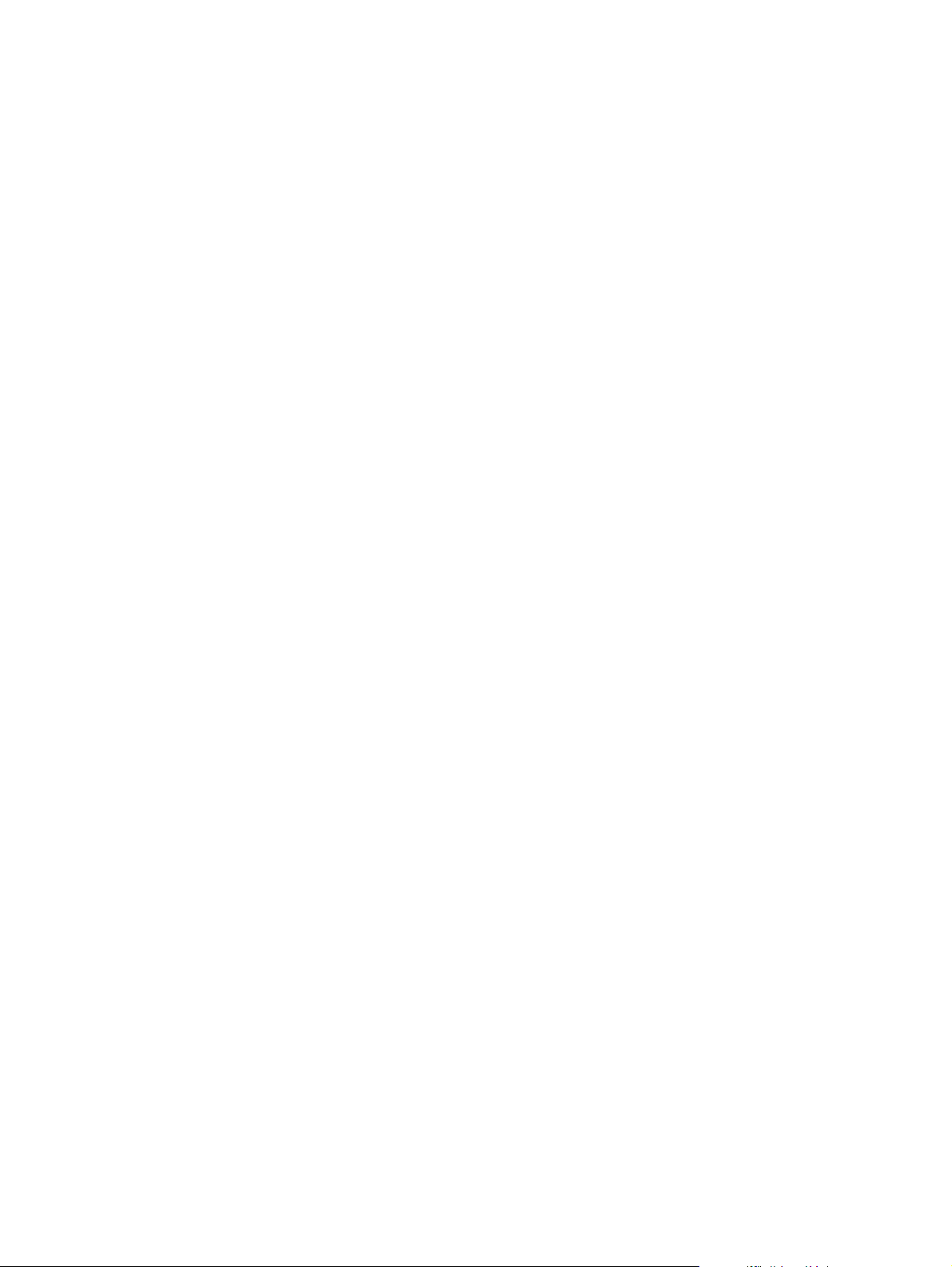
Page 3
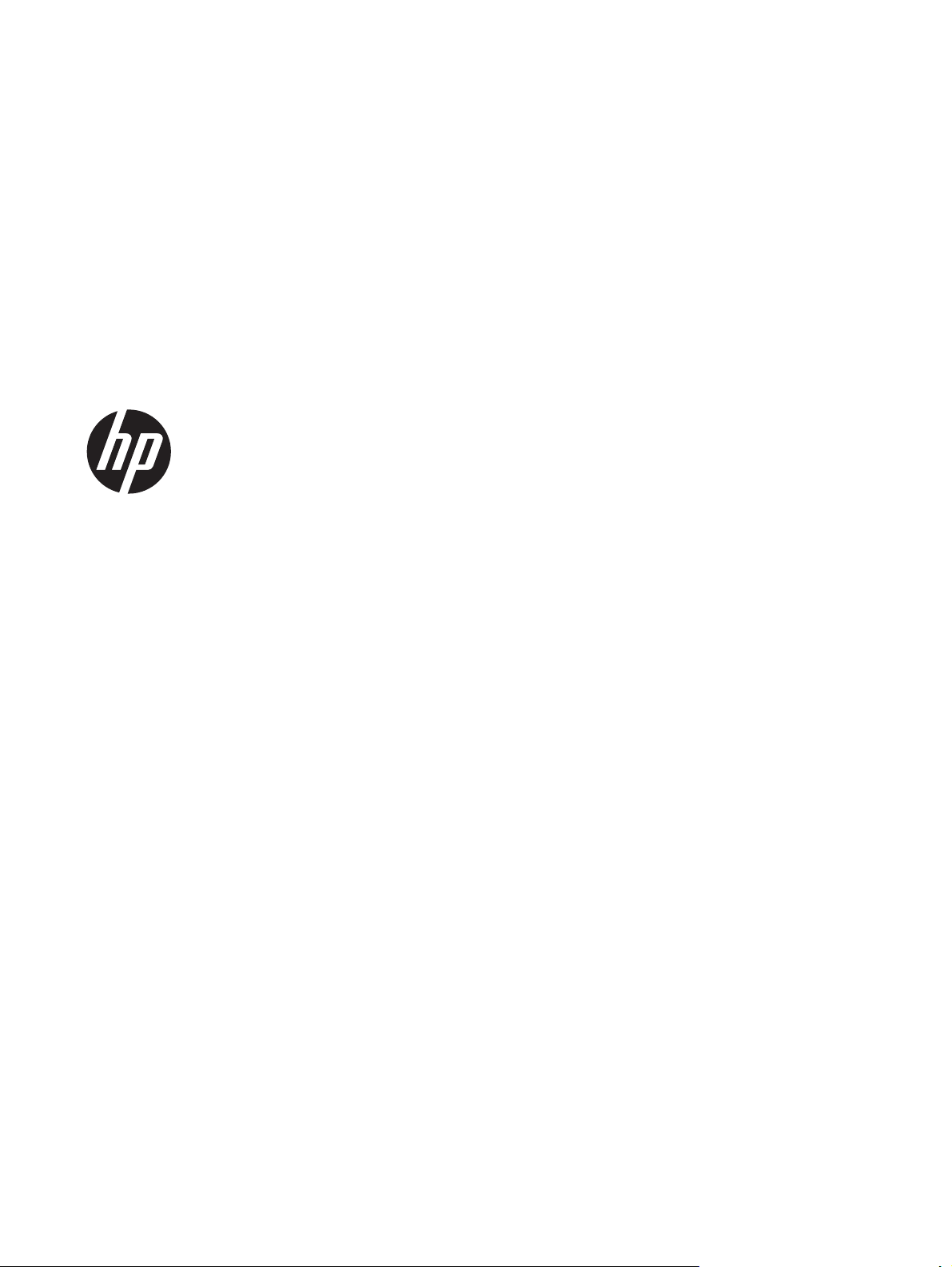
HP LaserJet Enterprise 500 color M551
Uživatelská příručka
Page 4
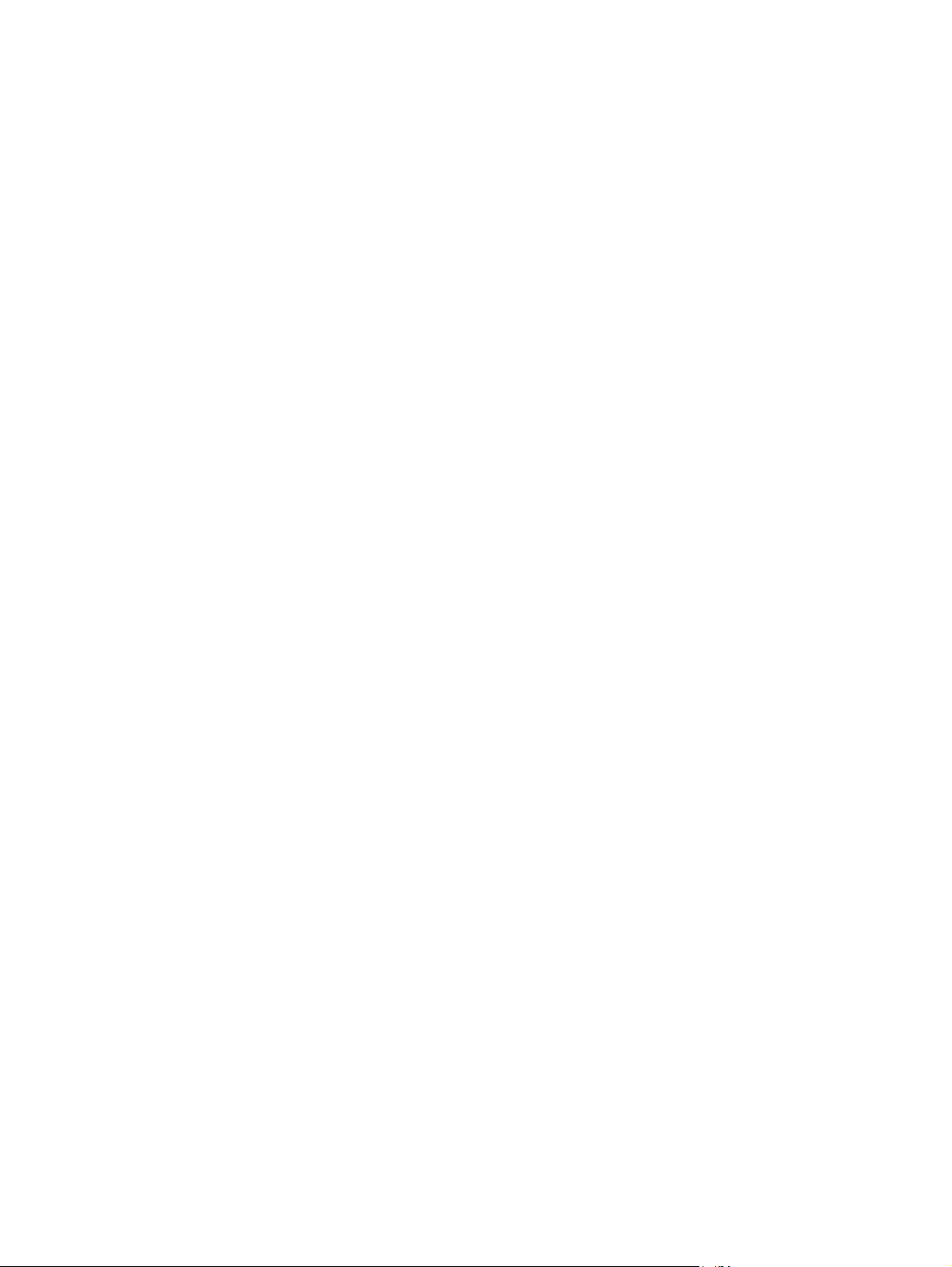
Autorská práva a licence
© 2011 Copyright Hewlett-Packard
Development Company, L.P.
Reprodukce, úpravy nebo překlad jsou bez
předchozího písemného souhlasu zakázány
kromě případů, kdy to povoluje autorský
zákon.
Změna informací obsažených v tomto
dokumentu je vyhrazena.
Jediné záruky na výrobky HP a služby jsou
uvedeny ve výslovných prohlášeních o záruce
dodaných s těmito výrobky a službami. Z
tohoto dokumentu nelze vyvozovat další
záruky. Společnost HP není odpovědná za
technické nebo textové chyby nebo
opomenutí obsažená v tomto dokumentu.
Číslo dílu: CF079-90904
Edition 3, 8/2019
Ochranné známky
®
, Adobe Photoshop®, Arobat® a
Adobe
PostScript
®
jsou ochranné známky společnosti
Adobe Systems Incorporated.
Corel® je ochranná známka nebo
registrovaná ochranná známka společnosti
Corel Corporation nebo Corel Corporation
Limited.
Intel® Core™ je ochranná známka
společnosti Intel Corporation v USA a dalších
zemích/oblastech.
Java™ je v USA ochranná známka
společnosti Sun Microsystems, Inc.
Microsoft®, Windows®, Windows® XP a
Windows Vista® jsou v USA registrované
ochranné známky společnosti Microsoft
Corporation.
®
je registrovaná ochranná známka
UNIX
sdružení Open Group.
®
ENERGY STAR
a logo ENERGY STAR® jsou
ochrannými známkami registrovanými v USA.
Page 5
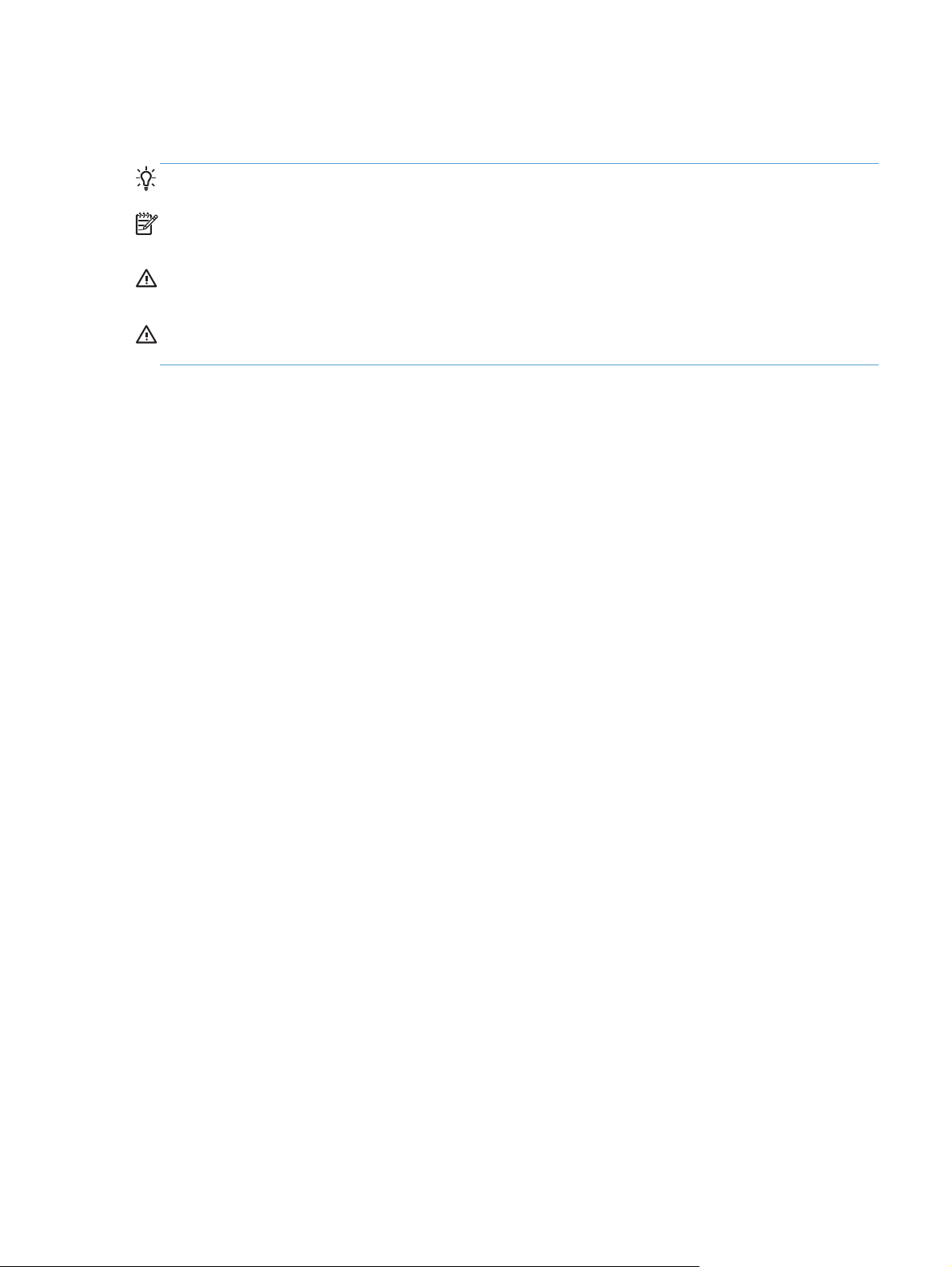
Symboly použité v této příručce
TIP: Tipy poskytují užitečné rady a zjednodušení.
POZNÁMKA: Poznámky poskytují důležité informace vysvětlující koncept nebo popisující provedení
úlohy.
UPOZORNĚNÍ: Výstrahy označují postupy, které je třeba použít pro prevenci ztráty dat nebo
poškození produktu.
VAROVÁNÍ! Varování upozorňují na konkrétní postupy, které je třeba použít pro prevenci úrazu,
katastrofické ztráty dat nebo pro rozsáhlé poškození produktu.
CSWW iii
Page 6
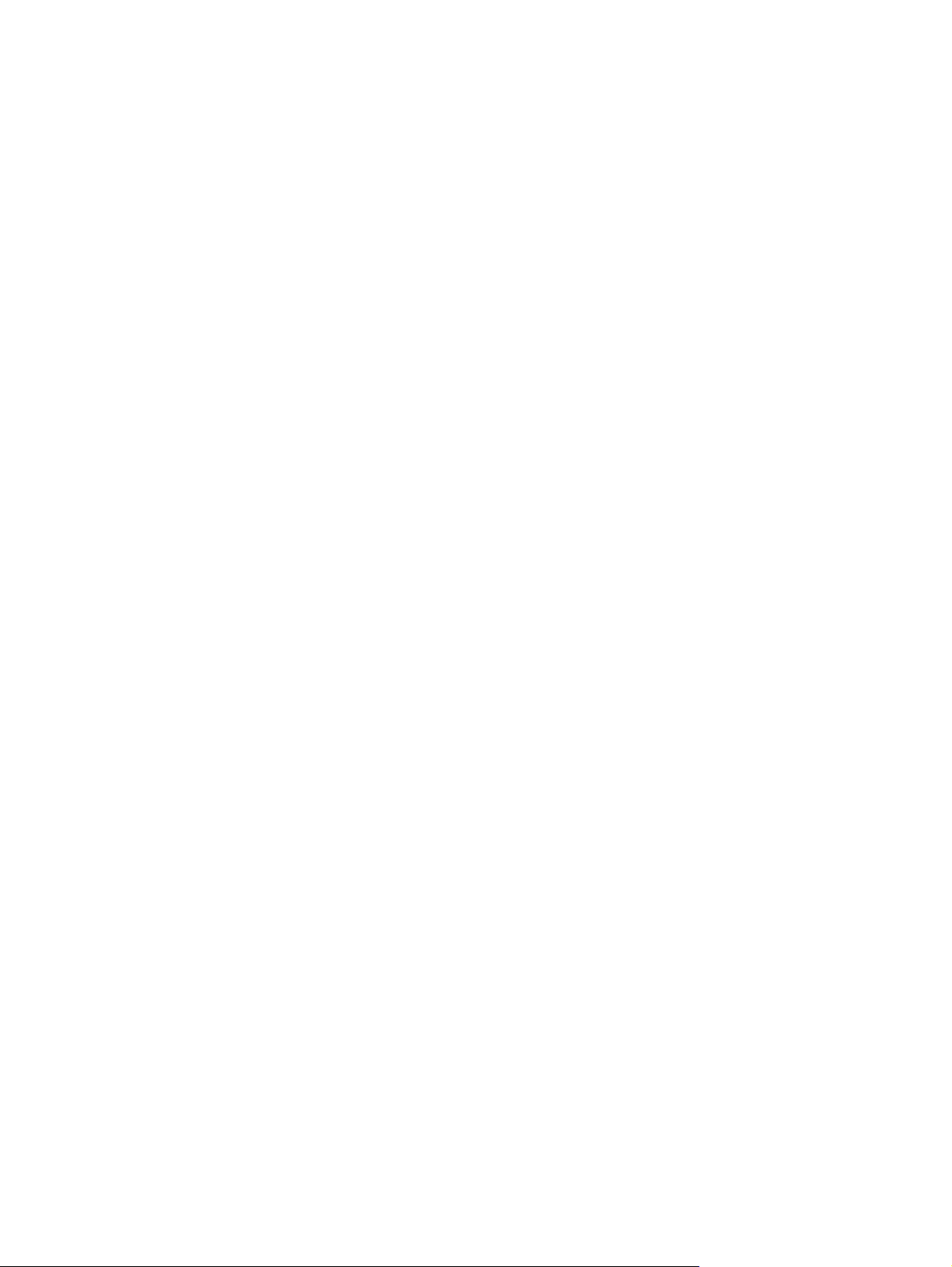
iv Symboly použité v této příručce CSWW
Page 7
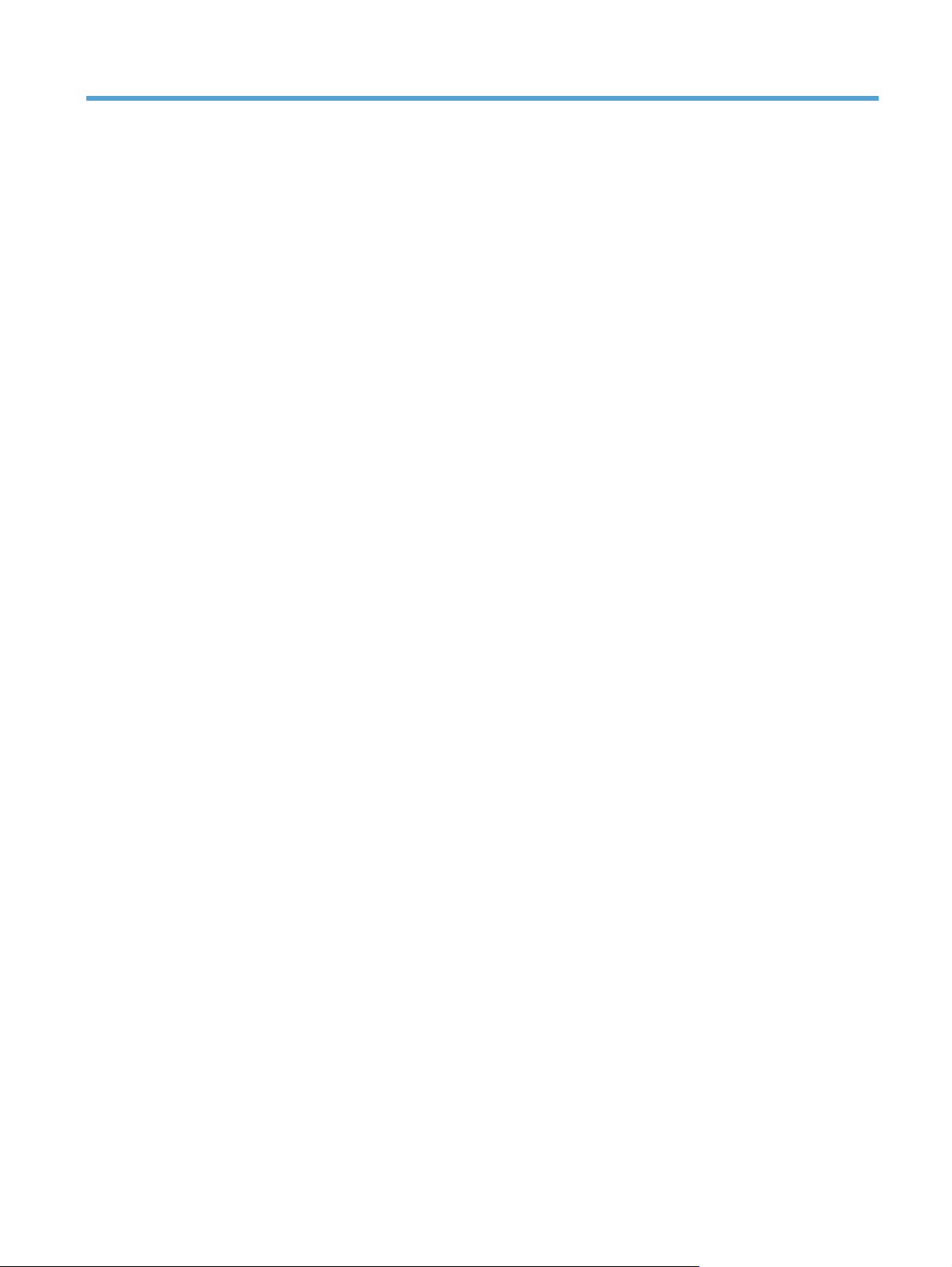
Obsah
1 Základní informace o produktu ........................................................................................ 1
Srovnání produktů .................................................................................................................... 2
Ekologické vlastnosti ................................................................................................................. 4
Funkce usnadnění přístupu ........................................................................................................ 5
Zobrazení produktu .................................................................................................................. 6
Pohled na produkt zepředu ........................................................................................ 6
Pohled na produkt zezadu ......................................................................................... 7
Porty rozhraní ........................................................................................................... 8
Umístění sériového čísla a čísla modelu ....................................................................... 8
2 Nabídky ovládacího panelu .............................................................................................. 9
Uspořádání ovládacího panelu ................................................................................................ 10
Nápověda na ovládacím panelu ............................................................................... 11
Nabídky ovládacího panelu .................................................................................................... 12
Nabídka Přihlásit ................................................................................................................... 13
Nabídka Obnovit úlohu z jednotky USB .................................................................................... 14
Nabídka Obnovit úlohu z paměti zařízení ................................................................................ 15
Nabídka Spotřební materiál .................................................................................................... 16
Nabídka Zásobníky ............................................................................................................... 18
Nabídka Správa .................................................................................................................... 19
Nabídka Sestavy .................................................................................................... 19
Nabídka Obecná nastavení ..................................................................................... 19
Nabídka Nastavení obnovení z jednotky USB ............................................................ 24
Nabídka Obecné Nastavení tisku ............................................................................. 24
Nabídka Výchozí možnosti tisku ............................................................................... 25
Nabídka Nastavení displeje ..................................................................................... 26
Nabídka Správa spotřebního materiálu ..................................................................... 26
Nabídka Správa zásobníků ...................................................................................... 28
Nabídka Nastavení sítě ........................................................................................... 28
Nabídka Odstraňování problémů ............................................................................................ 33
Nabídka Údržba zařízení ....................................................................................................... 35
CSWW v
Page 8
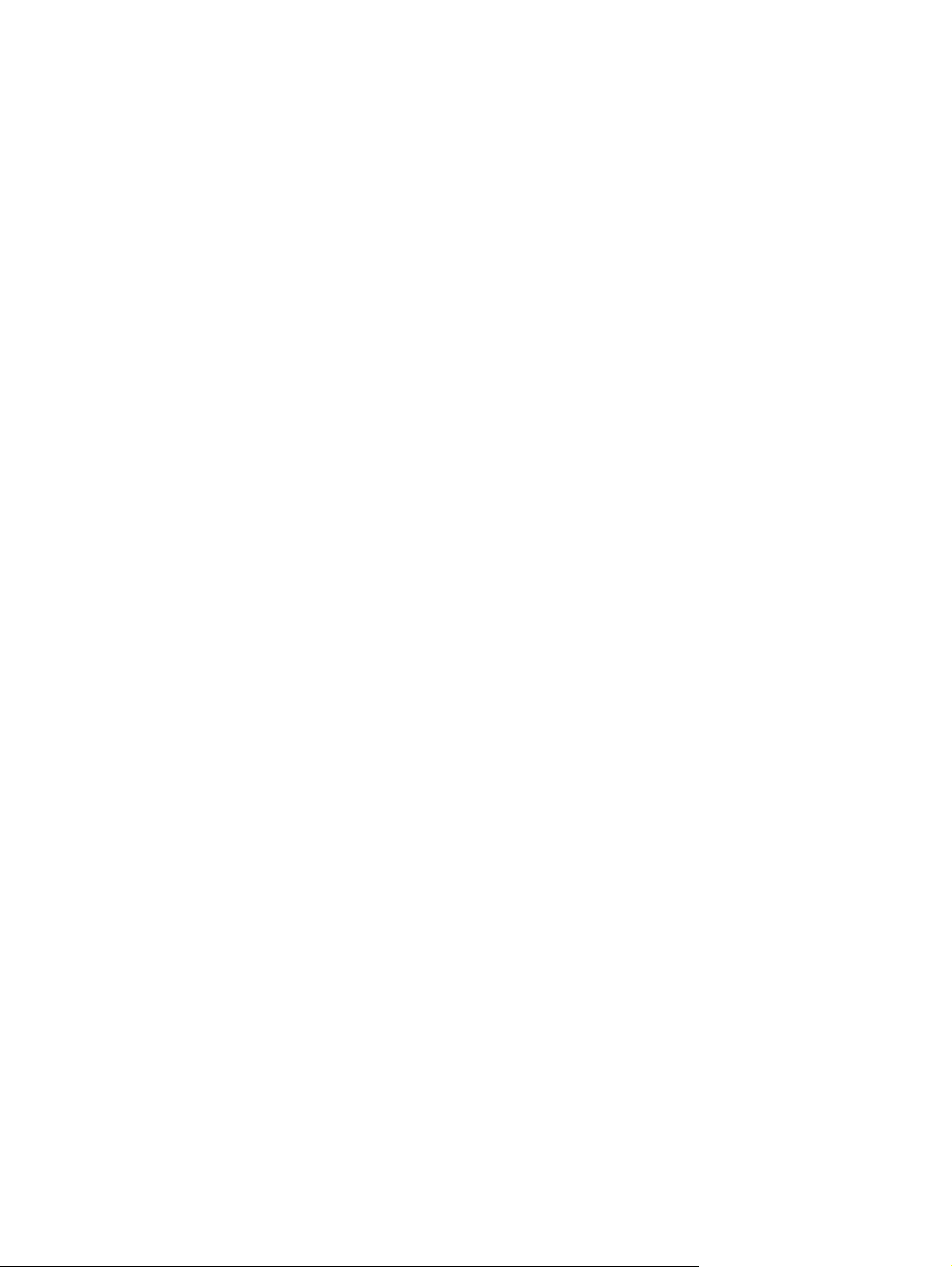
Nabídka Zálohování/obnovení ................................................................................ 35
Nabídka Kalibrace/čištění ....................................................................................... 35
Nabídka Upgrade firmwaru z USB ........................................................................... 36
Nabídka Servis ....................................................................................................... 36
3 Software pro systém Windows ....................................................................................... 37
Podporované operační systémy a ovladače tiskárny pro systém Windows .................................... 38
Volba správného ovladače tiskárny pro systém Windows ........................................................... 39
Univerzální tiskový ovladač HP (UPD) ........................................................................ 40
Režimy instalace UPD ............................................................................... 40
Změna nastavení tiskové úlohy v systému Windows .................................................................... 41
Nastavení priority tisku v systému Windows ............................................................... 41
Změna nastavení pro všechny tiskové úlohy až do ukončení programu .......................... 41
Změna výchozího nastavení pro všechny tiskové úlohy ................................................ 42
Změna nastavení konfigurace zařízení ....................................................................... 42
Odebrání ovladače tiskárny v systému Windows ....................................................................... 43
Podporované nástroje pro systém Windows .............................................................................. 44
HP Web Jetadmin ................................................................................................... 44
Implementovaný webový server HP ............................................................................ 44
HP ePrint ................................................................................................................ 44
Software pro jiné operační systémy .......................................................................................... 46
4 Použití produktu s počítačem Macintosh ......................................................................... 47
Software pro počítače Macintosh ............................................................................................. 48
Podporované operační systémy a ovladače tiskárny pro systém Mac ............................. 48
Instalace softwaru pro operační systémy Mac OS ....................................................... 48
Instalace softwaru pro počítače Mac připojené přímo k produktu ................... 48
Instalace softwaru pro počítače Mac v kabelové síti ..................................... 49
Konfigurace IP adresy ................................................................ 49
InstaIace softwaru ..................................................................... 50
Odstranění ovladače tiskárny z operačních systémů Mac ............................................. 51
Změna nastavení tiskové úlohy v počítači Macintosh ................................................... 51
Nastavení priority tisku u počítače
Změna nasta
Změna výchozího nastavení pro všechny tiskové úlohy .................................. 51
Změna nastavení konfigurace produktu ....................................................... 52
Software pro počítače Macintosh .............................................................................. 52
Nástroj HP Printer Utility pro systém Mac .................................................... 52
Podporované nástroje pro systém Mac ...................................................................... 53
vení pro všechny tiskové úlohy až do ukončení programu ........... 51
Spuštění nástroje HP Printer Utility ............................................... 52
Funkce nástroje HP Printer Utility ................................................. 52
Macintosh .............................................. 51
vi CSWW
Page 9
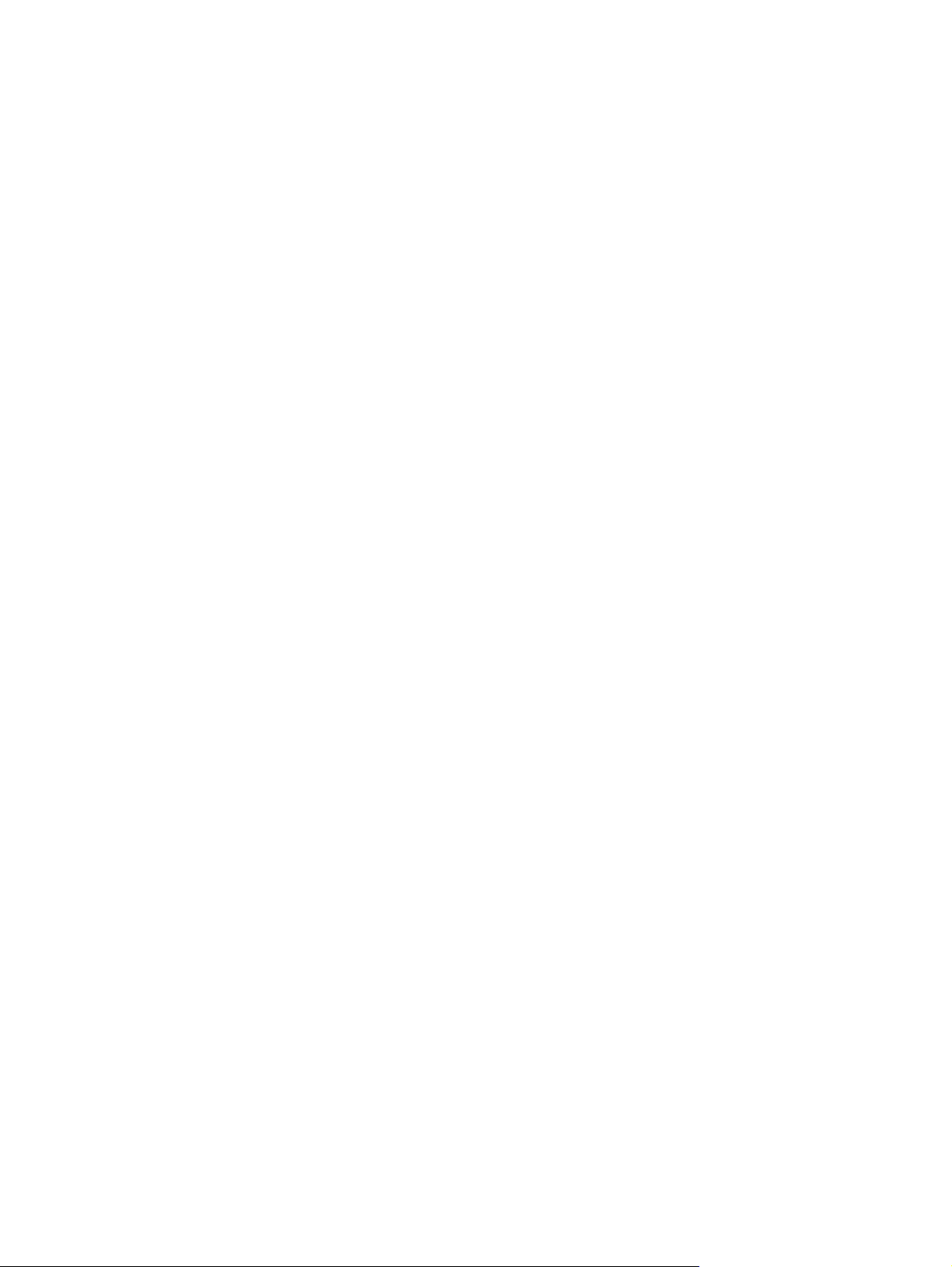
Implementovaný webový server HP ............................................................. 53
HP ePrint ................................................................................................. 53
AirPrint ................................................................................................... 54
Základní tiskové úlohy v systému Mac ...................................................................................... 55
Zrušení tiskové úlohy v počítači Mac ......................................................................... 55
Změna formátu a typu papíru v počítačích Mac .......................................................... 55
Změna velikosti dokumentů nebo tisk na vlastní formát papíru u počítače Macintosh ....... 56
Vytváření a používání předvoleb tisku u počítače Macintosh ........................................ 56
Tisk titulní stránky u počítače Macintosh ..................................................................... 56
Použití vodoznaků u počítače Macintosh .................................................................... 57
Tisk více stránek na jeden list papíru u počítače Macintosh .......................................... 57
Tisk na obě strany papíru (oboustranný tisk) u počítače Macintosh ................................ 58
Ukládání úloh u počítače Macintosh .......................................................................... 58
Nastavení možností barev u počítače Macintosh ......................................................... 59
Použití nabídky Services (Služby) u počítače Macintosh ............................................... 59
Řešení problémů v systémech Mac ........................................................................................... 61
5 Připojení produktu v systému Windows .......................................................................... 63
Odmítnutí sdílení tiskárny ........................................................................................................ 64
Připojení přes rozhraní USB .................................................................................................... 65
Instalace z disku CD ................................................................................................ 65
Připojení k síti v systému Windows ........................................................................................... 66
Podporované síťové protokoly .................................................................................. 66
Instalace produktu v kabelové síti v systému Windows ................................................. 68
Konfigurace IP adresy ............................................................................... 68
Instalace softwaru .................................................................................... 69
Konfigurace nastavení sítě v systému Windows ........................................................... 70
Zobrazení nebo změna nastavení sítě .
Nastavení nebo změna síťového hesla ........................................................ 70
Ruční konfigurace parametrů TCP/IP IPv4 pomocí ovládacího panelu ............. 70
Ruční konfigurace parametrů TCP/IP IPv6 pomocí ovládacího panelu ............. 71
Rychlosti připojení a nastavení oboustranného tisku ...................................... 72
....
.................................................... 70
6 Papír a tisková média .................................................................................................... 73
Použití papíru ........................................................................................................................ 74
Pokyny pro použití speciálního papíru ....................................................................... 74
Nastavení ovladače tiskárny podle typu a formátu papíru v systému Windows .............................. 76
Podporované formáty papíru ................................................................................................... 77
Podporované typy papíru ........................................................................................................ 80
Kapacita zásobníku a přihrádky .............................................................................................. 82
Vložení papíru do zásobníků ................................................................................................... 83
CSWW vii
Page 10

Plnění zásobníku 1 .................................................................................................. 83
Tisk obálek .............................................................................................. 84
Plnění zásobníku 2 .................................................................................................. 85
Vkládání médií do volitelného zásobníku na 500 listů papíru a těžká média
(zásobník 3) ........................................................................................................... 86
Vkládání papíru standardního formátu do zásobníku 3 ................................ 87
Vkládání papíru vlastního formátu do zásobníku 3 ....................................... 88
Orientace papíru při plnění zásobníků ....................................................................... 90
Zásobník 1 .............................................................................................. 91
Zásobník 2 nebo volitelný zásobník 3 ......................................................... 93
Konfigurace zásobníků ........................................................................................................... 95
Konfigurace zásobníku při vkládání papíru ................................................................ 95
Konfigurace zásobníku podle nastavení tiskové úlohy .................................................. 95
Konfigurace zásobníku z ovládacího panelu .............................................................. 95
Automatické rozpoznávání fólie do zpětného projektoru (režim automatického
čidla) ..................................................................................................................... 96
Nastavení režimu Auto čidlo ..................................................................... 96
Výběr papíru podle zdroje, typu nebo formátu ........................................................... 96
Zdroj ...................................................................................................... 97
Typ a formát ............................................................................................ 97
7 Tiskové kazety, nádobka na odpadní toner a další spotřební materiál ........................... 99
Odmítnutí sdílení tiskárny ...................................................................................................... 100
Informace o spotřebním materiálu .......................................................................................... 101
Zobrazení spotřebního materiálu ........................................................................................... 102
Zobrazení tiskových kazet ...................................................................................... 102
Správa tiskových kazet ......................................................................................................... 103
Změna nastavení tiskových kazet ............................................................................ 103
Tisk v případě, že se tisková kazeta blíží nebo dosáhne konce životnosti ...... 103
Povolení nebo zakázání voleb Velmi nízký stav na ovládacím panelu ........... 103
Uchovávání a recyklace spotřebního materiálu ......................................................... 104
Recyklace spotřebního materiálu .............................................................. 104
Skladování tiskových kazet ...................................................................... 104
Zásady společnosti HP týkající se neoriginálních tiskových kazet .................. 104
Webové stránky společnosti HP proti padělání ......................................................... 104
Návod k výměně ................................................................................................................. 106
Výměna tiskové kazety .......................................................................................... 106
Výměna jednotky pro sběr toneru ............................................................................ 108
Řešení problémů se
Kontrola tiskových kazet ......................................................................................... 111
sp
otřebním materiálem ............................................................................. 111
Kontrola poškození tiskové kazety ............................................................ 111
viii CSWW
Page 11
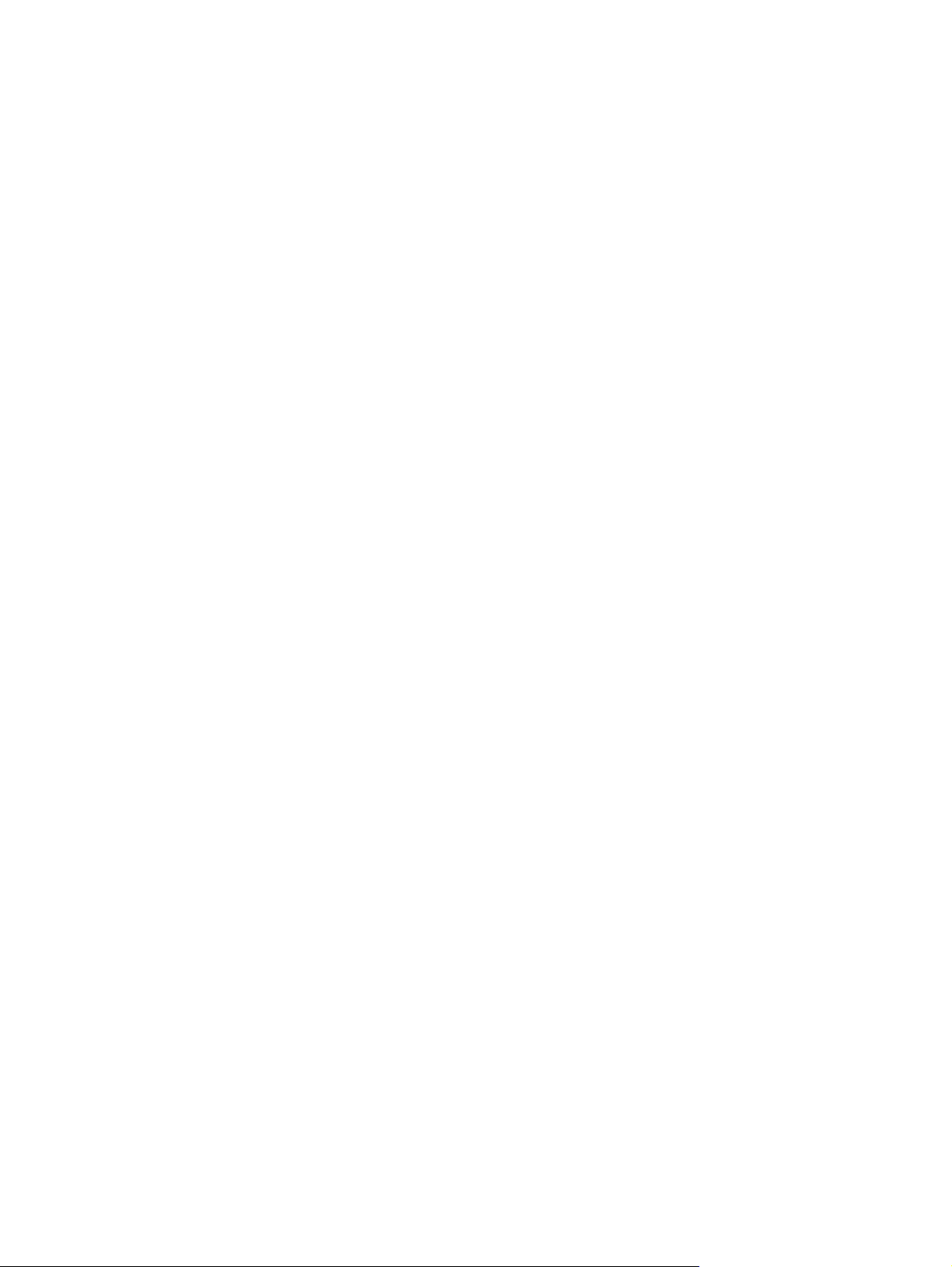
Opakované vady ................................................................................... 112
Tisk stránky stavu spotřebního materiálu .................................................... 113
Interpretace zpráv ovládacího panelu týkajících se spotřebního materiálu .................... 113
10.XX.YY Chyba pam. spotřeb. materiálu ................................................. 113
Azurová kazeta je téměř prázdná ............................................................ 114
Černá kazeta je téměř prázdná ............................................................... 114
Dochází azurová kazeta ......................................................................... 114
Dochází černá kazeta ............................................................................. 115
Dochází purpurová kazeta ...................................................................... 115
Dochází sada fixační jednotky ................................................................. 115
Dochází spotřební materiál ...................................................................... 115
Dochází žlutá kazeta .............................................................................. 116
Nádobka na odpadní toner je téměř plná ................................................. 116
Nainstalován nepodporovaný spotřební materiál ....................................... 116
Nekompatibilní fixační jednotka ............................................................... 116
Nekompatibilní kazeta <barva> .............................................................. 117
Nesprávná kazeta v patici <barva> ......................................................... 117
Používá se použitý spotřební materiál ....................................................... 117
Purpurová kazeta je téměř prázdná .......................................................... 117
Sada fixační jednotky je téměř prázdná .................................................... 118
Spotřební materiál téměř prázdný ............................................................ 118
Spotřební materiál v nesprávné poloze ..................................................... 118
Vyměnit spotřební materiál ...................................................................... 119
Vyměňte <barva> kazetu ........................................................................ 119
Vyměňte nádobku na odpadní toner ......................................................... 119
Vyměňte nádobku na odpadní toner ......................................................... 120
Vyměňte sadu fixační jednotky ................................................................. 120
Žlutá kazeta je téměř prázdná ................................................................. 120
8 Tiskové úlohy ............................................................................................................... 123
Zrušení tiskové úlohy v počítači se systémem Windows ............................................................. 124
Základní tisková úloha v systému Windows ............................................................................. 125
Spuštění ovladače tiskárny v systému Windows ........................................................ 125
Získání nápovědy k možnosti tisku v systému Windows .............................................. 125
Změna počtu tištěnýc
Uložení vlastních nastavení tisku pro opakované použití v systému Windows ................ 126
Použití zkratky pro tisk v systému Windows ............................................... 126
Vytvoření zkratek pro tisk ........................................................................ 127
Zlepšení kvality tisku v systému Windows ................................................................. 129
Výběr velikosti stránky v systému Windows ............................................... 129
Výběr vlastního formátu stránky v systému Windows ................................... 130
CSWW ix
kopií v systému Windows ...................................................... 126
h
Page 12
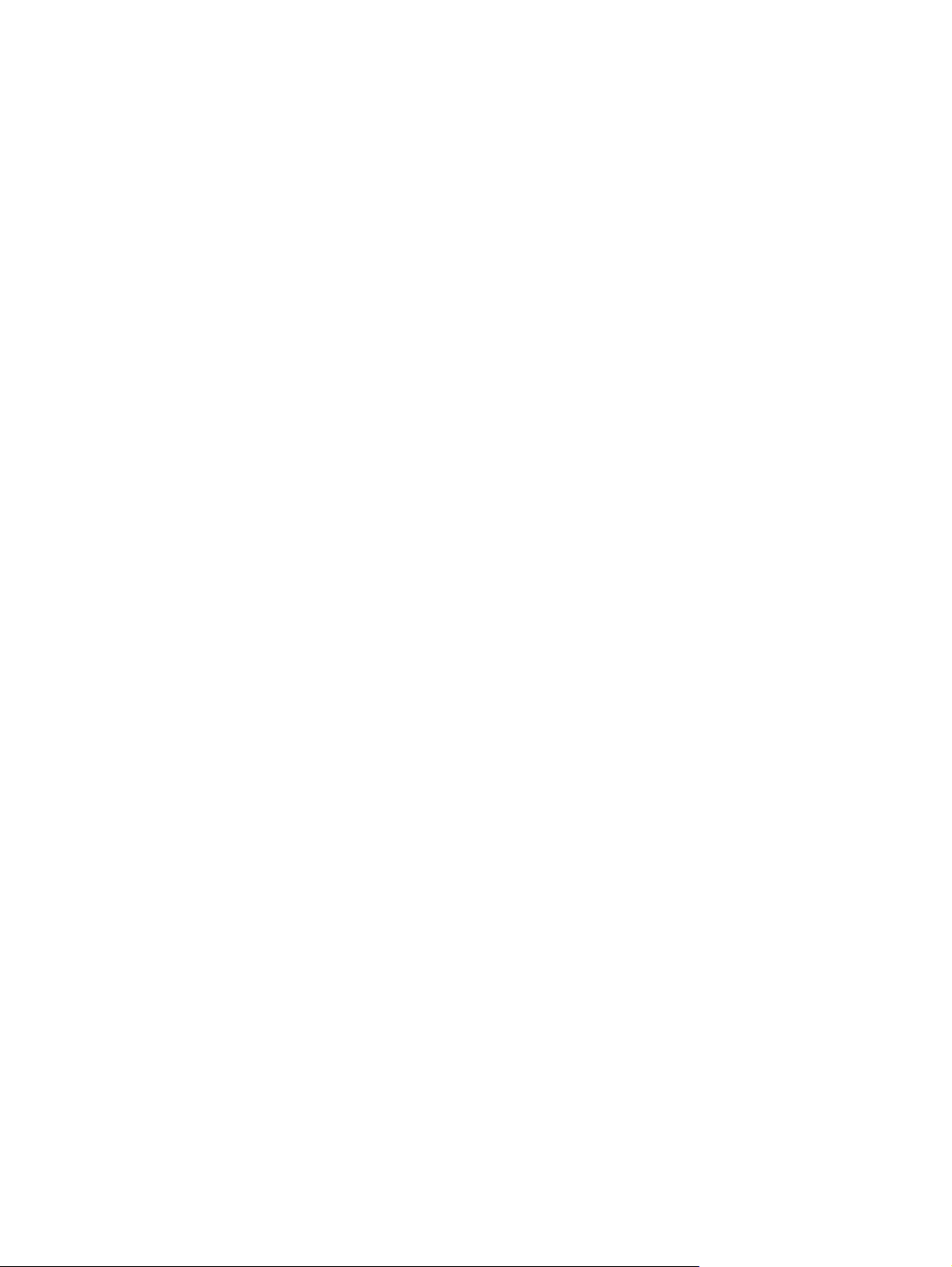
Výběr typu papíru v systému Windows ..................................................... 130
Výběr zásobníku papíru v systému Windows ............................................. 130
Výběr rozlišení tisku ............................................................................... 130
Tisk na obě strany média (duplexní tisk) v systému Windows ...................................... 131
Ruční tisk na obě strany (duplexní) v systému Windows ............................... 131
Automatický tisk na obě strany (duplexní) v systému Windows ..................... 132
Tisk více stránek na list v systému Windows .............................................................. 134
Výběr orientace stránky v systému Windows ............................................................ 136
Nastavení možností barvy v systému Windows ......................................................... 137
Použití služby HP ePrint ......................................................................................................... 139
Další tiskové úlohy v systému Windows ................................................................................... 140
Tisk barevného textu v černé (stupně šedi) v systému Windows ................................... 140
Tisk na předtištěný hlavičkový papír nebo formuláře v systému Windows ..................... 140
Tisk na speciální papír, štítky nebo fólie v systému Windows ...................................... 142
Tisk první nebo poslední stránky na jiný papír v systému Windows ............................. 145
Přizpůsobení dokumentu podle velikosti stránky pomocí systému Windows ................... 147
Přidání vodoznaku do dokumentu v systému Windows .............................................. 148
Vytvoření brožury pomocí systému Windows ............................................................ 149
Použití funkce uložení úlohy v systému Windows ....................................................... 150
Vytvoření uložené úlohy v systému Windows ............................................. 151
Tisk uložené úlohy .................................................................................. 152
Odstranění uložené úlohy ....................................................................... 153
Nastavení možností uložení úlohy v systému Windows ............................... 153
Tisk jedné kopie pro kontrolu před vytištěním všech kopií ............. 153
Dočasné uložení osobní úlohy v produktu pro pozdější tisk .......... 154
Dočasné uložení úlohy v zařízení .............................................. 154
Trvalé uložení úlohy v zařízení .................................................. 154
Změna trvale uložené úlohy na soukromou (lze ji vytisknout pouze
po zadání kódu PIN) ............................................................... 154
Obdržení oznámení, pokud někdo provádí tisk uložené úlohy ...... 155
Nastavení uživatelského jména pro uloženou úlohu ..................... 155
Zadání názvu uložené úlohy ..................................................... 155
Tisk specializovaných úloh v systému Windows ........................................................ 156
Tisk obchodní grafiky nebo marketingových materiálů ................................ 156
Podporovaný lesklý papír ......................................................... 156
Nastavení vyrovnání při oboustranném tisku ............................... 157
Tisk map a venkovních nápisů
Podporovaný tuhý papír ........................................................... 158
Přímý tisk z portu USB ........................................................................................................... 159
odo
lných proti nepřízni počasí ..................... 157
x CSWW
Page 13
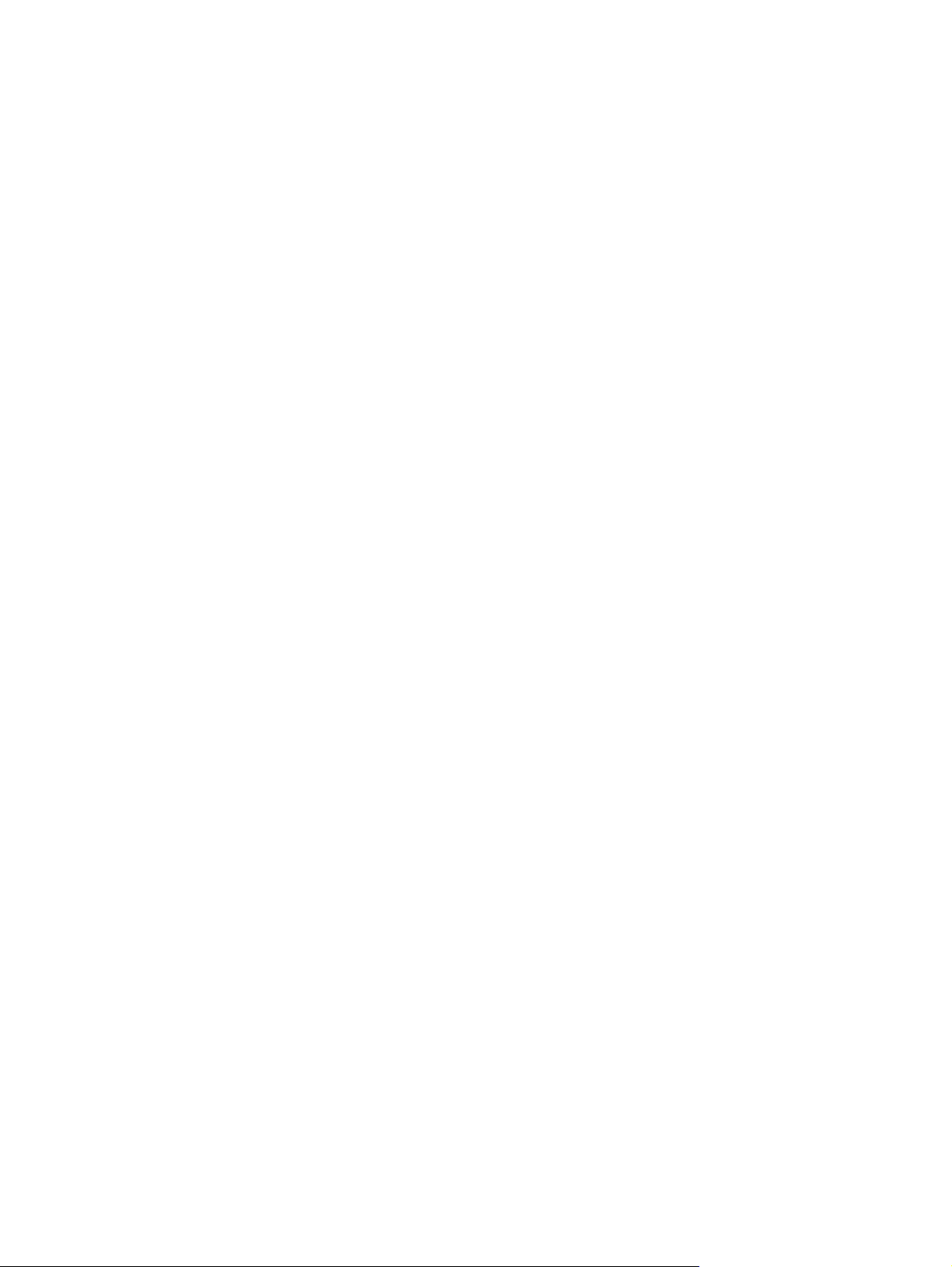
9 Barevný papír .............................................................................................................. 161
Úprava barvy / nastavení barev ............................................................................................ 162
Změna motivu barev u tiskové úlohy ........................................................................ 162
Změna možností barev ......................................................................................... 163
Ruční nastavení barev ............................................................................................ 163
Použití softwaru HP EasyColor ............................................................................................... 165
Vyrovnejte barvy na obrazovce počítače. ............................................................................... 166
Shoda barev podle vzorníku ................................................................................... 166
Tisk vzorků barev .................................................................................................. 167
Shoda barev PANTONE® ..................................................................................... 167
10 Správa a údržba ........................................................................................................ 169
Tisk informačních stránek ...................................................................................................... 170
Použití implementovaného webového serveru HP ..................................................................... 172
Pomocí síťového připojení spusťte integrovaný webový server HP ............................... 172
Funkce integrovaného webového serveru HP ............................................................ 173
Karta Informace ..................................................................................... 173
Karta Obecné ........................................................................................ 174
Karta Tisk .............................................................................................. 174
Karta Odstraňování problémů .................................................................. 175
Karta Zabezpečení ................................................................................. 175
Karta Webové služby HP ........................................................................ 176
Karta Síť ............................................................................................... 176
Seznam Další odkazy ............................................................................. 176
Použití aplikace HP Web Jetadmin ......................................................................................... 177
Funkce zabezpečení produktu ............................................................................................... 178
Bezpečnostní pokyny ............................................................................................. 178
Zabezpečení protokolu IP ....................................................................................... 178
Zabezpečení implementovaného webového serveru HP ............................................. 178
Podpora šifrování: Vysoce výkonné zabezpečené pevné disky HP (pro modely se
šifrovaným pevným diskem) .................................................................................... 178
Vymazání dat úlohy .............................................................................................. 179
Vymazání dat úlohy ............................................................................... 179
Dotčená data ......................................................................................... 179
Zabezpečení uložených úloh .................................................................................. 180
Uzamčení nabídek ovládacího panelu ..................................................................... 180
Uzamčení skříně formátoru ..................................................................................... 180
Úsporná nastavení ............................................................................................................... 181
Optimalizace rychlosti nebo spotřeby energie ......................................................... 181
Úsporné režimy .................................................................................................... 181
Zakázání nebo povolení režimu spánku .................................................... 181
CSWW xi
Page 14
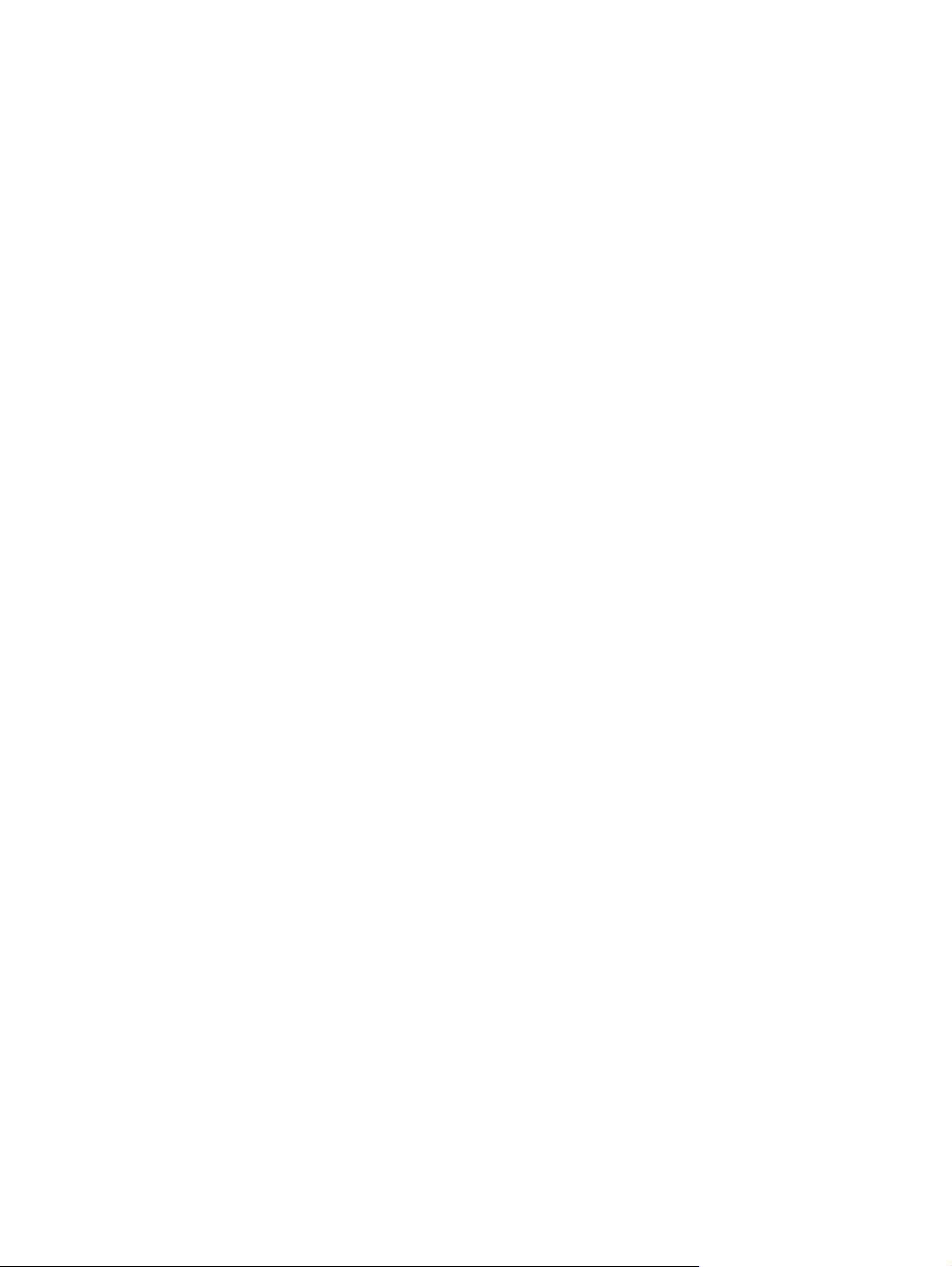
Nastavení časovače přechodu do režimu spánku ....................................... 182
Nastavení časového plánu režimu spánku ................................................. 182
Čištění produktu ................................................................................................................... 183
Čištění dráhy papíru .............................................................................................. 183
Aktualizace produktu ............................................................................................................ 184
11 Řešení potíží ............................................................................................................... 185
Vlastní pomoc ...................................................................................................................... 186
Kontrolní seznam řešení obecných problémů ........................................................................... 187
Faktory ovlivňující výkonnost zařízení ...................................................................... 188
Obnovení výrobního nastavení .............................................................................................. 189
Význam zpráv na ovládacím panelu ...................................................................................... 190
Typy hlášení ovládacího panelu .............................................................................. 190
Hlášení ovládacího panelu ..................................................................................... 190
Papír se nesprávně podává nebo uvíznul ................................................................................ 191
Produkt nepodává papír ........................................................................................ 191
Produkt podává více listů papíru. ............................................................................ 191
Zabránění uvíznutí papíru ...................................................................................... 191
Odstranění uvíznutého média ................................................................................................ 193
Místa uvíznutí ....................................................................................................... 193
Odstranění uvíznutí v oblasti výstupní přihrádky ........................................................ 194
Odstranění uvíznutí v zásobníku 1 .......................................................................... 194
Odstranění uvíznutí v zásobníku 2 .......................................................................... 196
Odstranění uvíznutí v pravých dvířkách ................................................................... 196
Odstranění uvíznutí ve volitelném zásobníku na 500 listů papíru a těžká média
(zásobník 3) ......................................................................................................... 200
Odstraňte uvíznutí v pravých dolních dvířkách (zásobník 3) ....................................... 200
Nastavení funkce obnovení po uvíznutí papíru .......................................................... 202
Nedochází k automatickému podávání papíru ......................................................................... 203
Zlepšení kvality tisku ............................................................................................................. 204
Použití správného nastavení typu papíru v ovladači tiskárny ....................................... 204
Změna nastavení typu papíru pro systém Windows .................................... 204
Změna nastavení typu papíru pro systém Mac OS ...................................... 204
Úprava nastavení barev v ovladači tiskárny ............................................................. 205
Změna motivu barev u tiskové úlohy ......................................................... 205
Změna
možností barev .......................................................................... 206
užití papíru odpovídajícího specifikacím společnosti HP ......................................... 206
Po
Tisk čisticí stránky .................................................................................................. 207
Kalibrace produktu pro vyrovnání barev .................................................................. 207
Kontrola tiskových kazet ......................................................................................... 208
Použití ovladače tiskárny, který nejlépe odpovídá vašim tiskovým potřebám ................. 208
xii CSWW
Page 15
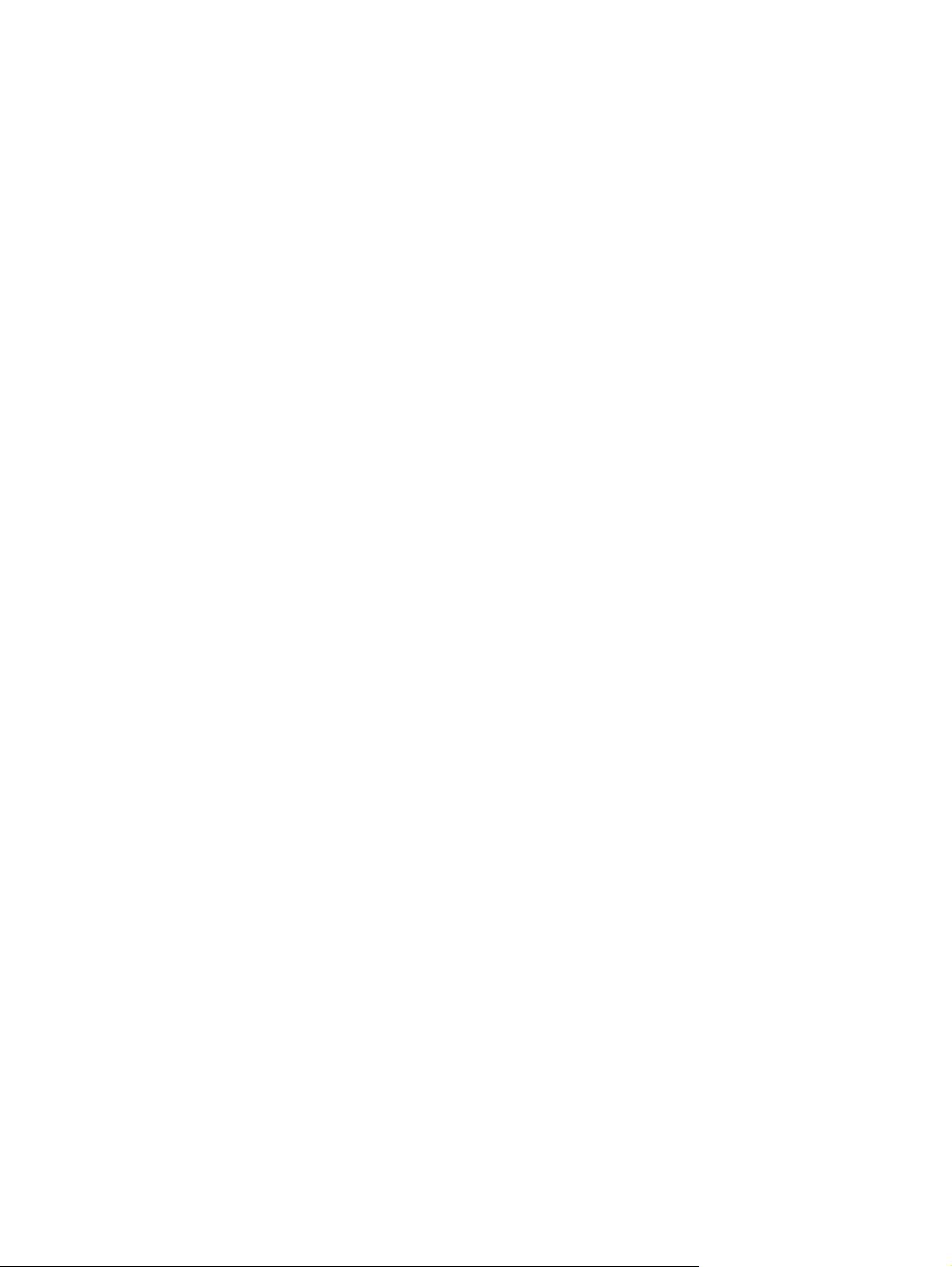
Produkt netiskne nebo tiskne pomalu. ..................................................................................... 210
Produkt netiskne. ................................................................................................... 210
Produkt tiskne pomalu. ........................................................................................... 210
Řešení potíží s přímým tiskem z portu USB .............................................................................. 211
Nabídka Nastavení obnovení z jednotky USB se nezobrazí při připojení úložiště
USB ..................................................................................................................... 211
Soubor netiskne z úložiště USB. .............................................................................. 211
Soubor, který chcete vytisknout, není uveden v nabídce Otevřít z jednotky USB ............ 212
Řešení potíží s připojením k síti ............................................................................................. 213
Řešení potíží s přímým připojením ........................................................................... 213
Řešení potíží se sítí ................................................................................................ 213
Špatné fyzické připojení. ........................................................................ 213
Počítač používá nesprávnou IP adresu produktu ......................................... 213
Počítač nekomunikuje s produktem. .......................................................... 214
Produkt používá nesprávný odkaz a nastavení duplexní sítě ........................ 214
Nové softwarové aplikace mohou způsobovat problémy s kompatibilitou. ..... 214
Počítač nebo pracovní stanice mohou být nesprávně nastaveny. .................. 214
Produkt je zakázán nebo jsou ostatní nastavení sítě nesprávná. ................... 214
Odstraňování problémů se softwarem zařízení v systému Windows ........................................... 215
Ovladač tiskárny pro produkt se nezobrazuje ve složce Tiskárna ................................ 215
Během instalace softwaru se zobrazila chybová zpráva ............................................. 215
Produkt je ve stavu Připraveno, ale netiskne .............................................................. 215
Odstraňování problémů se softwarem zařízení v systému Mac ................................................... 217
Název produktu se nezobrazuje v seznamu produktů v seznamu Print & Fax (Tisk a
fax) ..................................................................................................................... 217
Ovladač tiskárny nenastavil automaticky zařízení zvolené v seznamu Print & Fax (Tisk a
fax). .................................................................................................................... 217
Tisková úloha nebyla zaslána do požadovaného produktu. ........................................ 217
Při připojení kabelem USB se po výběr
Print & Fax (Tisk a fax). .......................................................................................... 218
Pro připojení USB používáte obecný ovladač tiskárny ................................................ 218
u ovladače nezobrazí toto
zařízení v seznamu
Dodatek A Spotřební materiál a příslušenství .................................................................. 219
Objednání náhradních dílů, příslušenství a spotřebního materiálu .............................................. 220
Čísla součástí ...................................................................................................................... 221
Příslušenství .......................................................................................................... 221
Tiskové kazety a jednotka pro sběr toneru ................................................................ 221
Kabely a rozhraní ................................................................................................. 221
Sady pro údržbu ................................................................................................... 222
CSWW xiii
Page 16
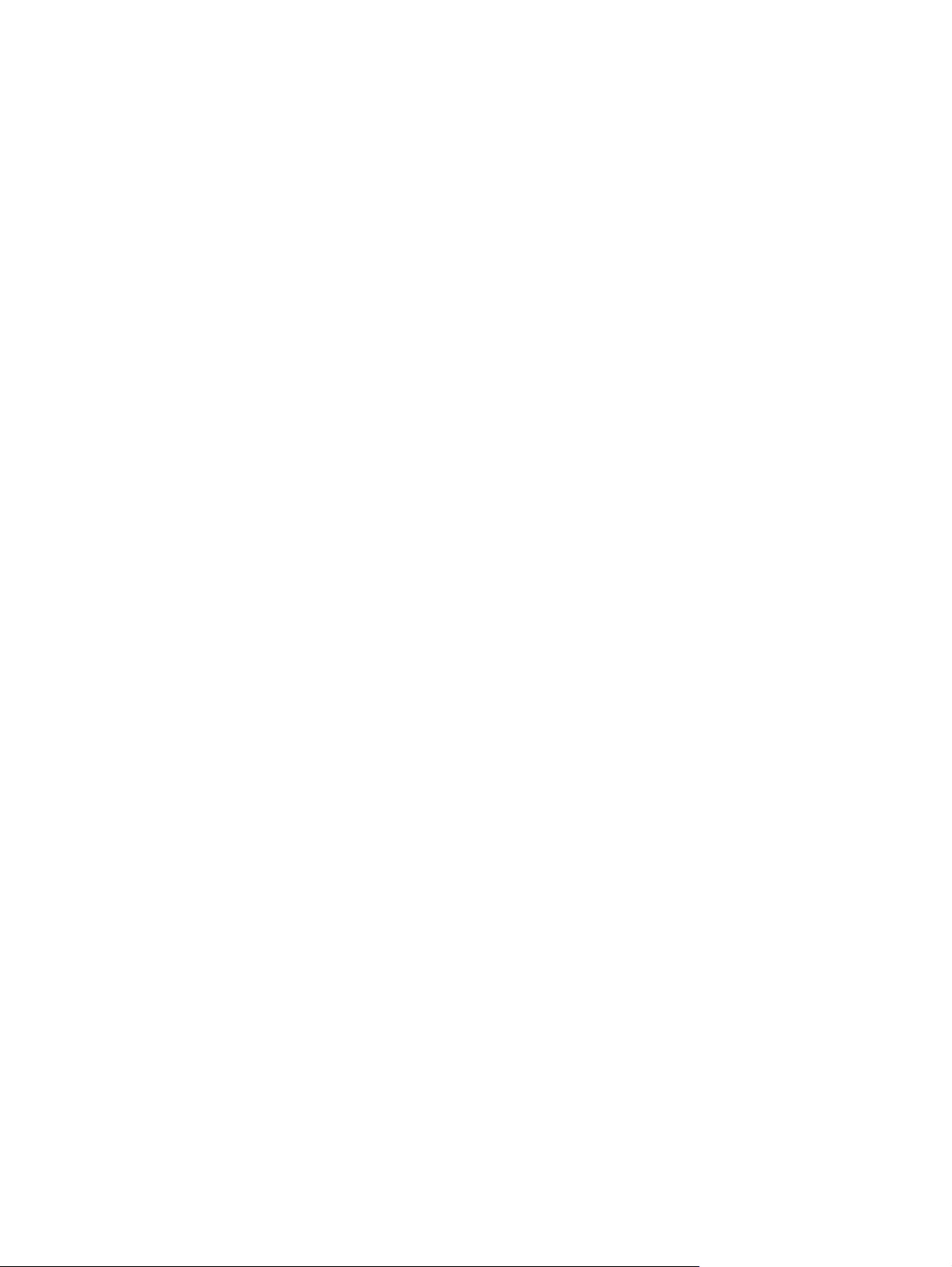
Dodatek B Servis a podpora ............................................................................................ 223
Prohlášení o omezené záruce společnosti Hewlett-Packard ........................................................ 224
Záruka HP Premium Protection Warranty: Prohlášení o omezené záruce na tiskovou kazetu
LaserJet ............................................................................................................................... 226
Prohlášení o omezené záruce na fixační sadu, nádobku na odpadní toner a přenosovou sadu pro
tiskárny Color LaserJet .......................................................................................................... 227
Data uložená na tiskové kazetě ............................................................................................. 228
Licenční smlouva s koncovým uživatelem ................................................................................. 229
OpenSSL ............................................................................................................................. 232
Oprava provedená zákazníkem – záruční servis ...................................................................... 233
Zákaznická podpora ............................................................................................................ 234
Dodatek C Technické údaje o produktu ............................................................................ 235
Rozměry ............................................................................................................................. 236
Spotřeba energie, elektrické specifikace a akustické emise ........................................................ 237
Specifikace prostředí ............................................................................................................ 238
Dodatek D Informace o předpisech .................................................................................. 239
Předpisy FCC ...................................................................................................................... 240
Program kontroly produktu ve vztahu k životnímu prostředí ........................................................ 241
Ochrana životního prostředí ................................................................................... 241
Vytváření ozonu .................................................................................................... 241
Spotřeba energie .................................................................................................. 241
Spotřeba papíru .................................................................................................... 241
Plasty ................................................................................................................... 241
Spotřební materiál HP LaserJet ................................................................................ 241
Pokyny pro vracení a recyklaci ............................................................................... 242
Spojené státy americké a Portoriko ........................................................... 242
Vrácení více kazet najednou ..................................................... 242
Vracení jednoho kusu .............................................................. 242
Odeslání ................................................................................ 242
Program sběru mimo USA ....................................................................... 243
Papír ................................................................................................................... 243
Omezení materiálu ................................................................................................ 243
Likvidace odpadů původci odpadů v domácnostech Evropské unie ............................. 244
Chemické látky ..................................................................................................... 244
Bezpečnostní list MSDS (Material Safety Data Sheet) ................................................. 244
Další informace ..................................................................................................... 244
Prohlášení o shodě ............................................................................................................... 246
Prohlášení o bezpečnosti ...................................................................................................... 248
Bezpečnost laseru ................................................................................................. 248
xiv CSWW
Page 17
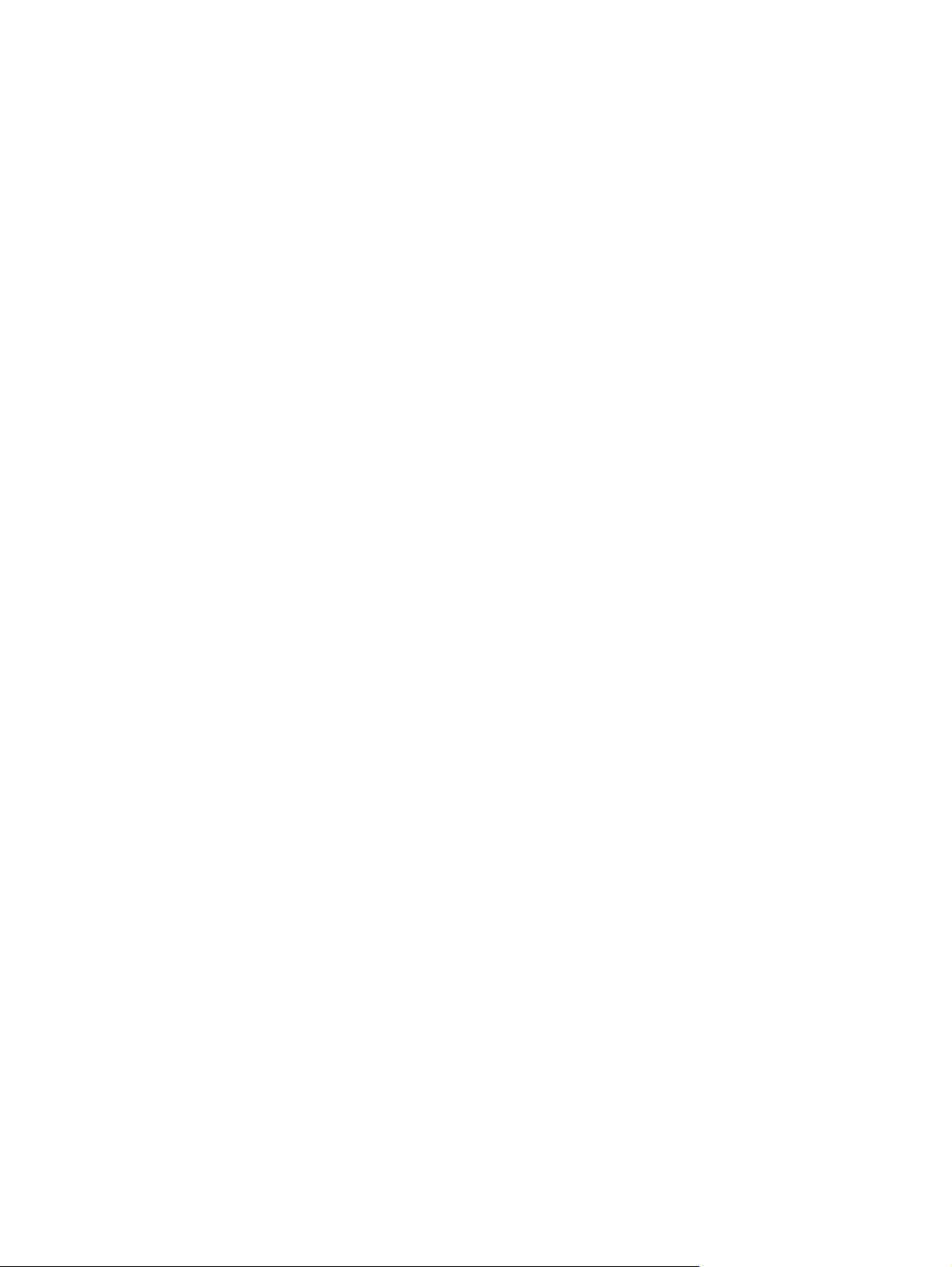
Kanadské předpisy DOC ....................................................................................... 248
Prohlášení VCCI (Japonsko) .................................................................................... 248
Pokyny pro manipulaci s napájecím kabelem ........................................................... 248
Prohlášení o napájecím kabelu (Japonsko) ............................................................... 248
Prohlášení EMC (Korea) ......................................................................................... 249
Prohlášení o laseru pro Finsko ................................................................................ 249
Prohlášení o udělení značky GS (Německo) ............................................................. 249
Tabulka materiálu (Čína) ........................................................................................ 250
Prohlášení o omezení používání nebezpečných látek (Turecko) ................................... 250
Prohlášení o omezení používání nebezpečných látek (Ukrajina) .................................. 250
Rejstřík ............................................................................................................................. 251
CSWW xv
Page 18
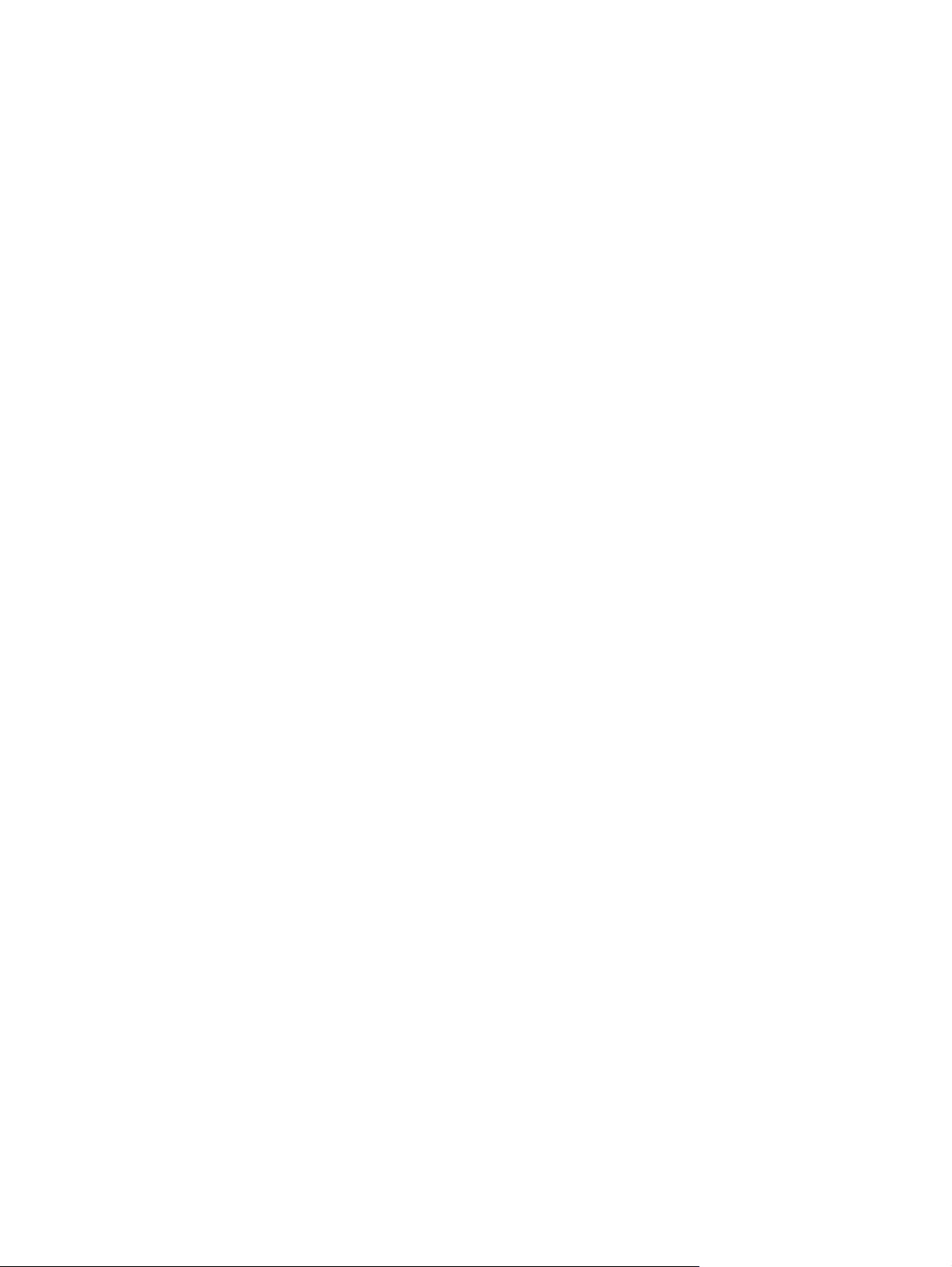
xvi CSWW
Page 19
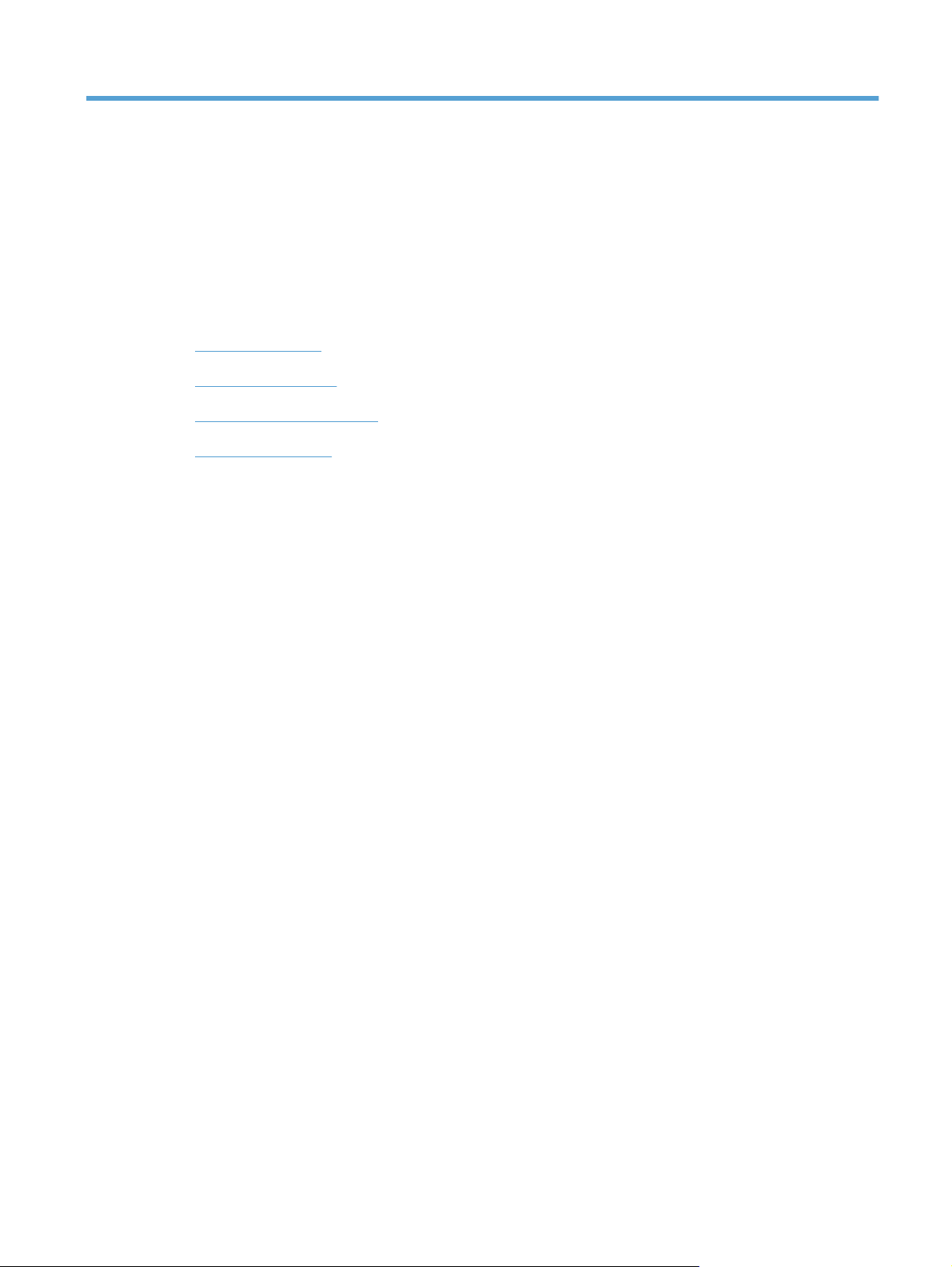
1 Základní informace o produktu
Srovnání produktů
●
Ekologické vlastnosti
●
Funkce usnadnění přístupu
●
Zobrazení produktu
●
CSWW 1
Page 20
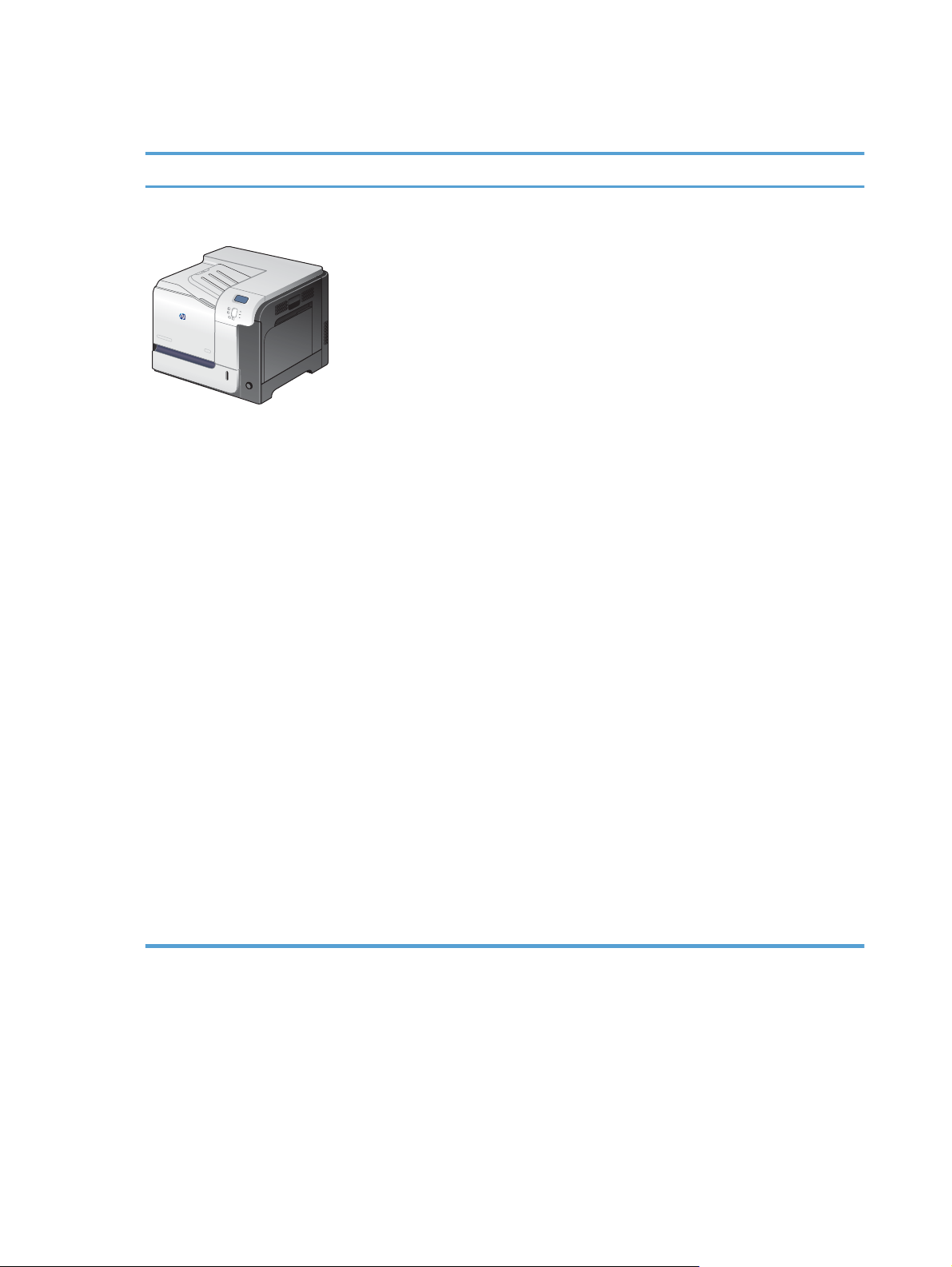
Srovnání produktů
Model Funkce
HP LaserJet Enterprise 500 color
M551n
Číslo dílu: CF081A
Výkon
● Tiskne až 33 stránek za minutu (str./min) na formát papíru Letter a 32 str./min na
formát papíru A4.
Manipulace s papírem
Víceúčelový zásobník na 100 listů (zásobník 1)
●
Vstupní zásobník na 500 listů (zásobník 2)
●
Výstupní přihrádka na 250 listů, lícem dolů
●
Podporované operační systémy
●
Windows
●
Windows Vista
Windows 7 (32bitová a 64bitová verze)
●
Windows Server 2003 (32bitový a 64bitový)
●
● Windows Server 2008 (32bitová a 64bitová verze) R2 64bitová verze
Mac OS X v10.5 a v10.6
●
®
XP (32bitová a 64bitová verze)
®
(32bitová a 64bitová verze)
Připojení
Vysokorychlostní port USB 2.0
●
Integrovaný tiskový server HP Jetdirect pro připojení k síti typu 10/100 Base-TX
●
● K dispozici je příslušenství pro bezdrátové připojení
Paměť
● 1 gigabajt (GB) paměti RAM
Displej ovládacího panelu
4řádkový barevný
●
2 Kapitola 1 Základní informace o produktu CSWW
Page 21
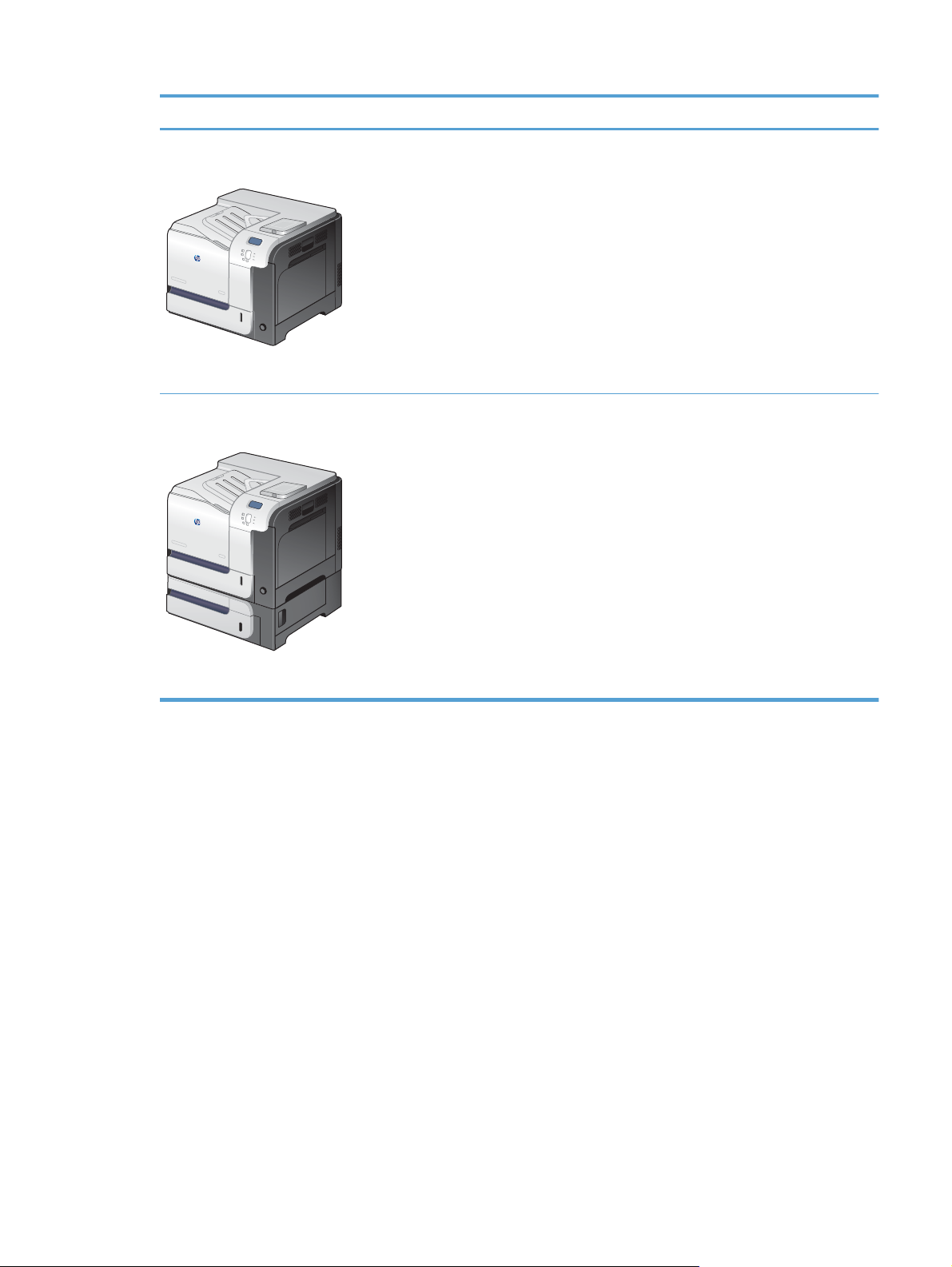
Model Funkce
HP LaserJet Enterprise 500 color
M551dn
Číslo dílu: CF082A
HP LaserJet Enterprise 500 color
M551xh
Tento model má stejné funkce jako model HP LaserJet Enterprise 500 color M551n a navíc
následující:
Manipulace s papírem
● Automatický oboustranný tisk
Připojení
Konektor integrace hardwaru pro instalaci příslušenství
●
● Port USB pro přímý tisk
Tento model má stejné funkce jako model HP LaserJet Enterprise 500 color M551dn a
navíc následující:
Manipulace s papírem
● Zásobník na 500 listů papíru a těžká média (zásobník 3)
Paměť
Vysoce výkonný pevný disk se šifrováním HP
●
Číslo dílu: CF083A
CSWW
Srovnání produktů
3
Page 22
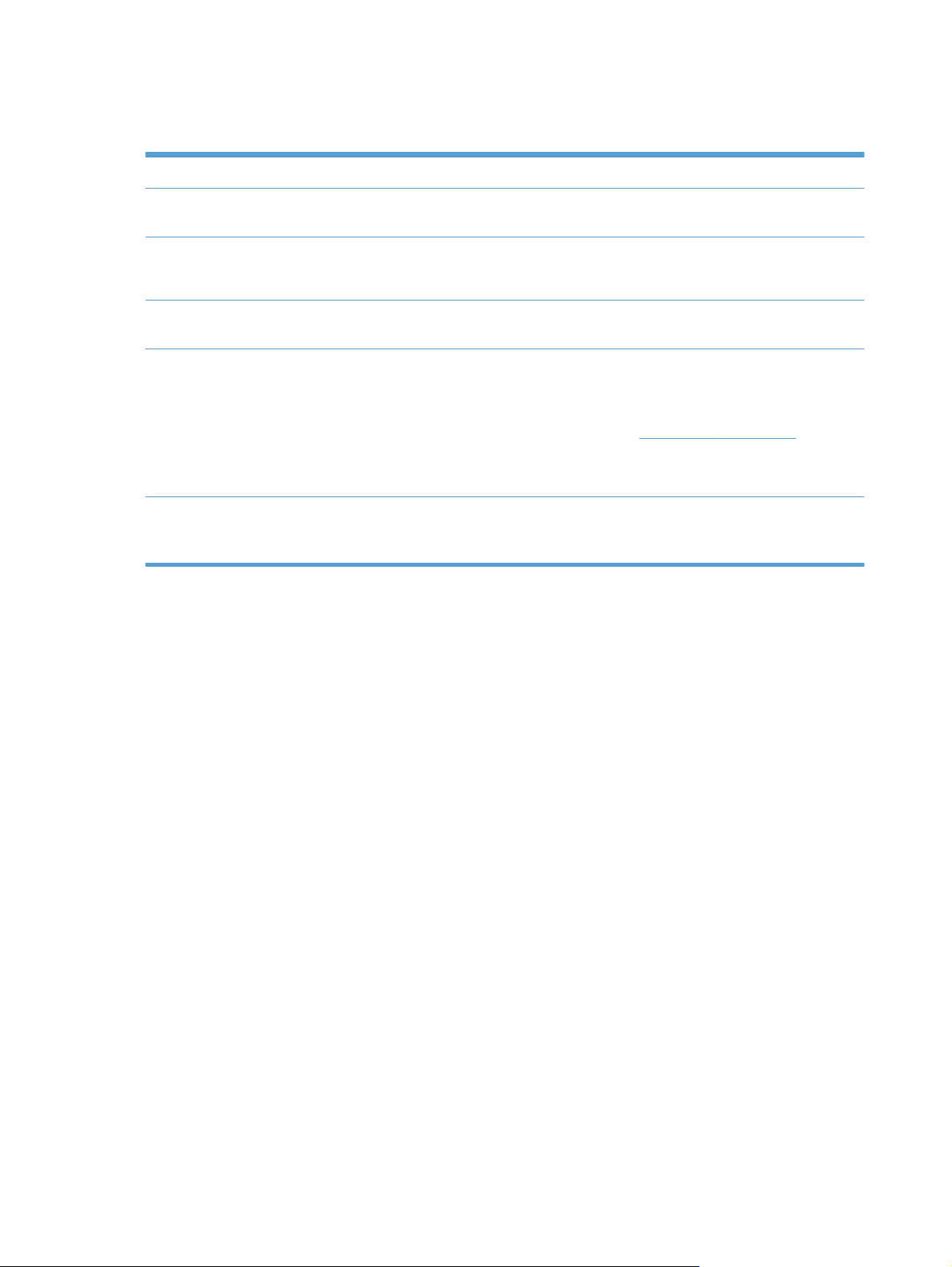
Ekologické vlastnosti
Oboustranný tisk Šetřete papír použitím duplexního tisku jako výchozí možnosti tisku (pouze u vybraných modelů).
Tisk více stránek na list Šetřete papír tím, že budete tisknout dvě a více stránek oboustranně na jeden list papíru. Tato
funkce je dostupná v ovladači tiskárny.
Recyklace Snižte produkci odpadu používáním recyklovaného papíru.
Recyklujte tiskové kazety pomocí programu pro sběr společnosti HP.
Úspora energie Technologie okamžité fixace a technologie automatického zapnutí/vypnutí HP tomuto produktu
umožňují rychle přejít do stavu úspory napájení, když netiskne. To zajišťuje úsporu energie.
Nástroj HP Smart Web
Printing
Ukládání úloh Používejte funkce ukládání úloh ke správě tiskových úloh. Použitím ukládání úloh aktivujete tisk
Nástroj HP Smart Web použijte k výběru, uložení a organizaci textu a grafiky z několika
webových stránek, které potom upravíte a vytisknete přesně tak, jak se zobrazují na obrazovce.
Tento nástroj vám poskytuje kontrolu nad tím, co tisknete, a minimalizuje tak odpad.
Nástroj HP Smart Web stáhnete na následující adrese:
POZNÁMKA: Technologie tisku HP Smart Web je kompatibilní pouze s prohlížeči systému
Windows.
u sdíleného produktu, čímž eliminujete ztracené tiskové úlohy, které budou potom znovu
vytištěny.
www.hp.com/go/smartweb.
4 Kapitola 1 Základní informace o produktu CSWW
Page 23
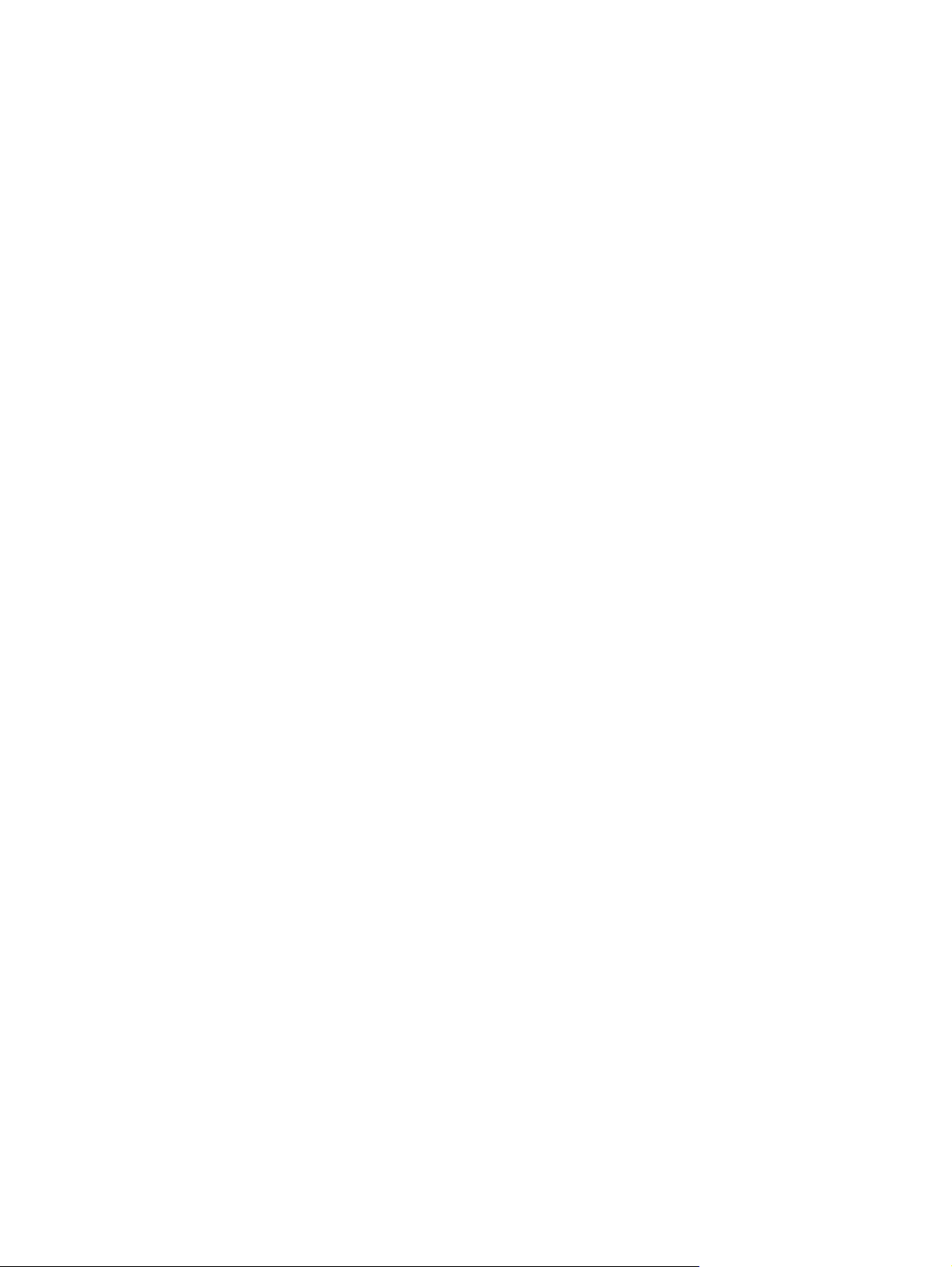
Funkce usnadnění přístupu
Tento produkt obsahuje několik funkcí, které pomáhají uživatelům majícím problémy s přístupem.
Uživatelská příručka, která je kompatibilní s prohlížeči textu na obrazovce.
●
● Všechna dvířka a kryty lze otevřít jednou rukou.
Papír lze do zásobníku 1 vkládat jednou rukou.
●
CSWW
Funkce usnadnění přístupu
5
Page 24
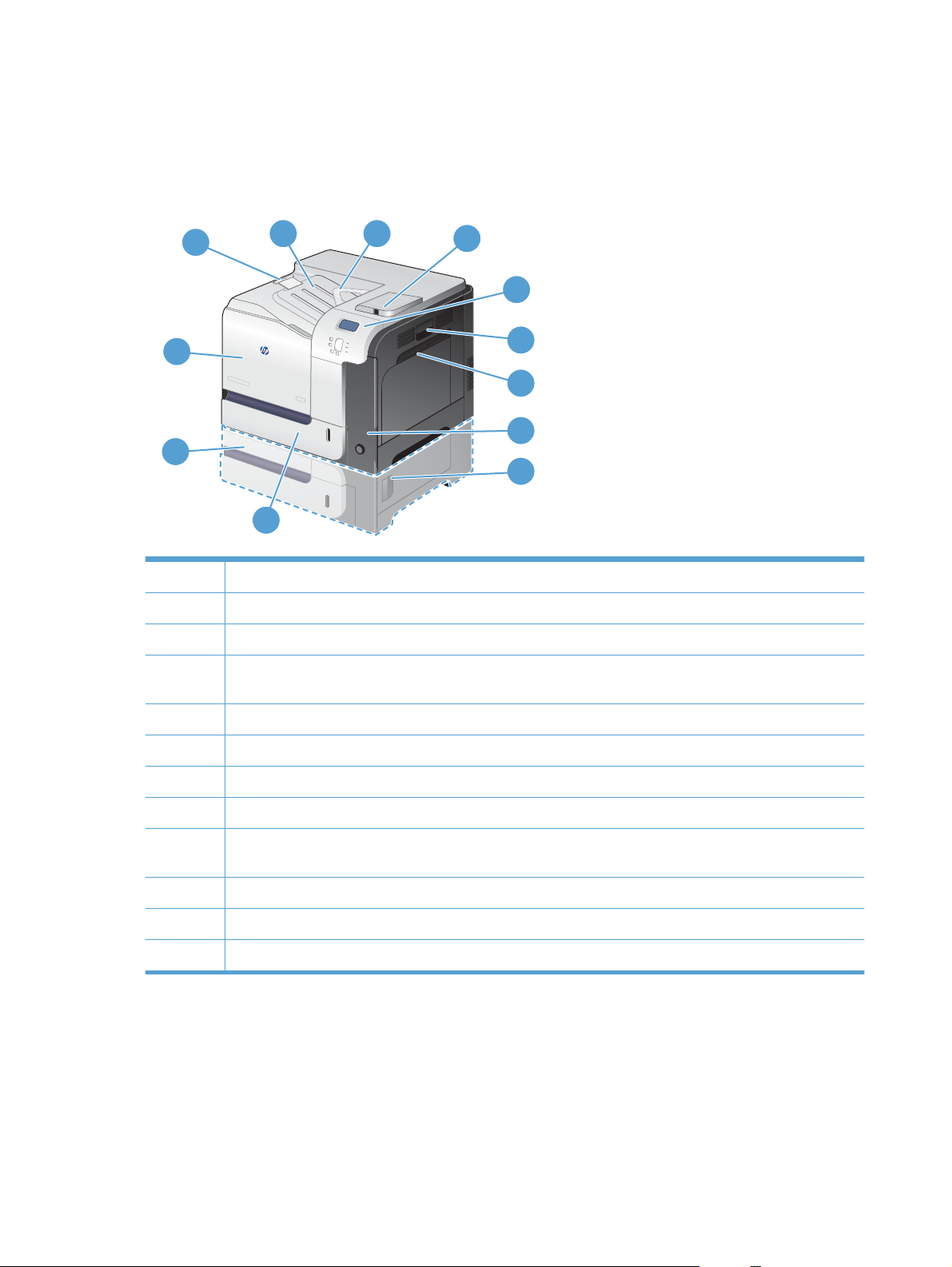
Zobrazení produktu
Pohled na produkt zepředu
1
2
3
4
5
12
6
7
8
11
9
10
1 Nástavec výstupní přihrádky
2 Standardní výstupní přihrádka
3Duplexní zpětná vodítka (pouze u vybraných modelů)
4 Port USB na ovládacím panelu pro přímý tisk a konektor integrace hardwaru pro instalaci příslušenství (pouze u
vybraných modelů)
5 Ovládací panel
6Pravá dvířka (přístup pro odstraňování uvíznutých médií)
7 Zásobník 1 (zásobník otevřete zatažením za úchytku)
8Tlačítko napájení (po zapnutí se rozsvítí)
9Pravá spodní dvířka (přístup pro odstraňování uvíznutých médií) (součástí HP LaserJet Enterprise 500 color
M551xh)
10 Zásobník 2
11 Volitelný zásobník 3 (součástí HP LaserJet Enterprise 500 color M551xh)
12 Přední dvířka (přístup pro tiskové kazety a jednotku pro sběr toneru)
6 Kapitola 1 Základní informace o produktu CSWW
Page 25
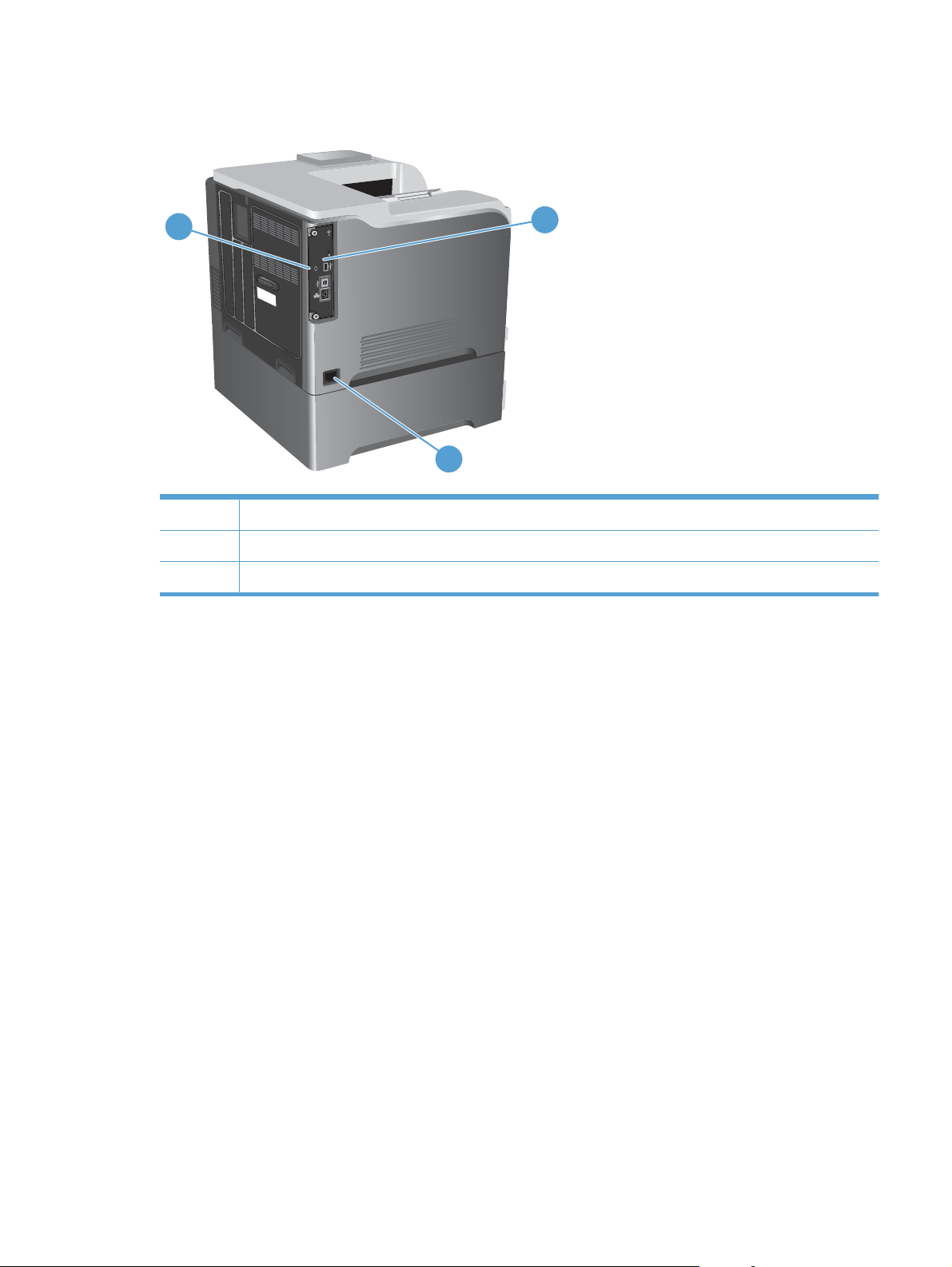
Pohled na produkt zezadu
1
1 Slot pro lankový bezpečnostní zámek
2Porty rozhraní
3Zdířka napájení
2
3
CSWW
Zobrazení produktu
7
Page 26
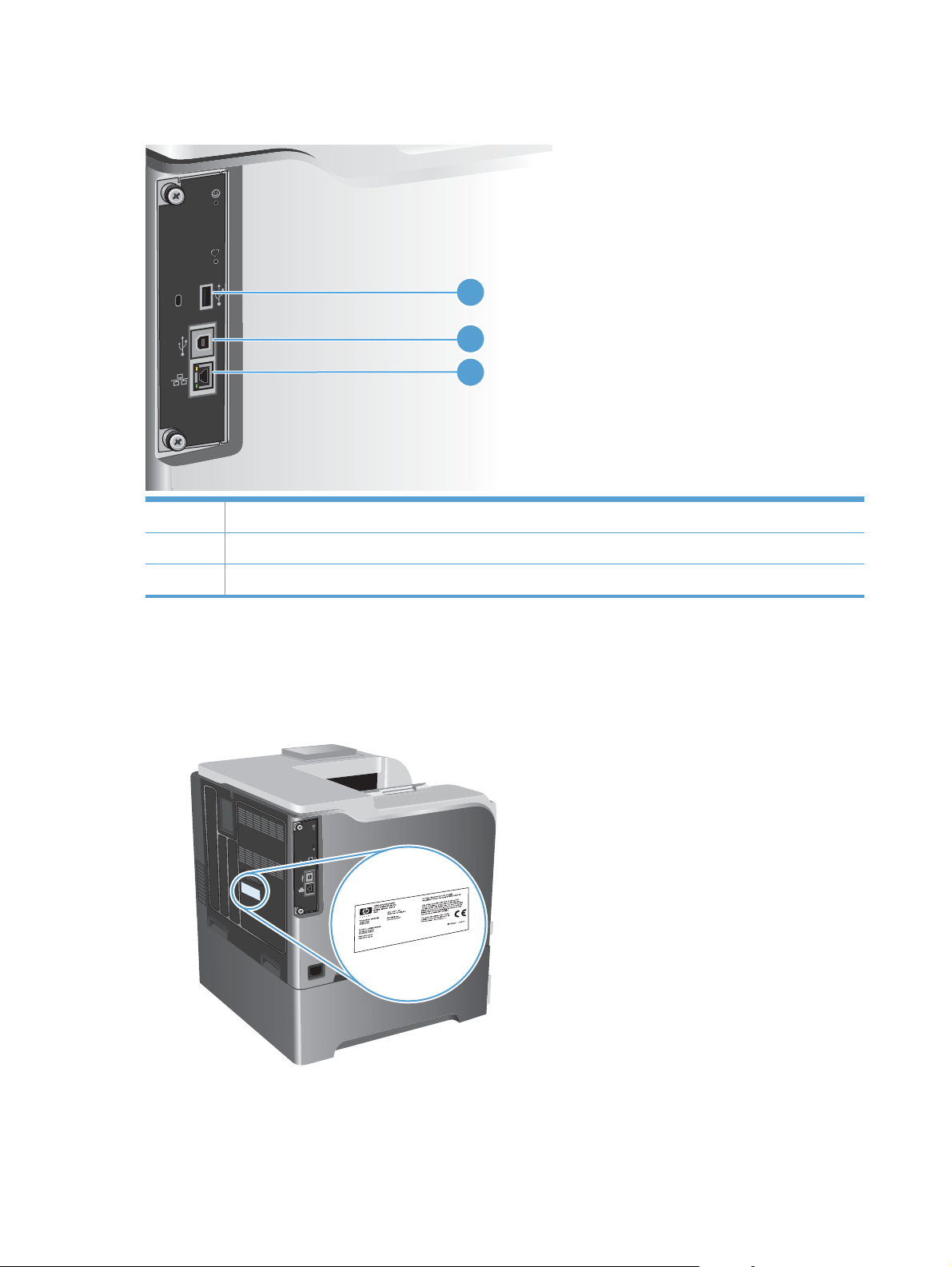
Porty rozhraní
1 Port USB (pro připojení zařízení jiných dodavatelů)
2 Vysokorychlostní tiskový port USB 2.0
1
2
3
3Síťový port RJ-45
Umístění sériového čísla a čísla modelu
Číslo modelu a sériové číslo je uvedeno na identifikačním štítku na zadní straně produktu. Sériové číslo
obsahuje informace o zemi/oblasti původu, verzi produktu, kód produktu a výrobní číslo tiskárny.
8 Kapitola 1 Základní informace o produktu CSWW
Page 27
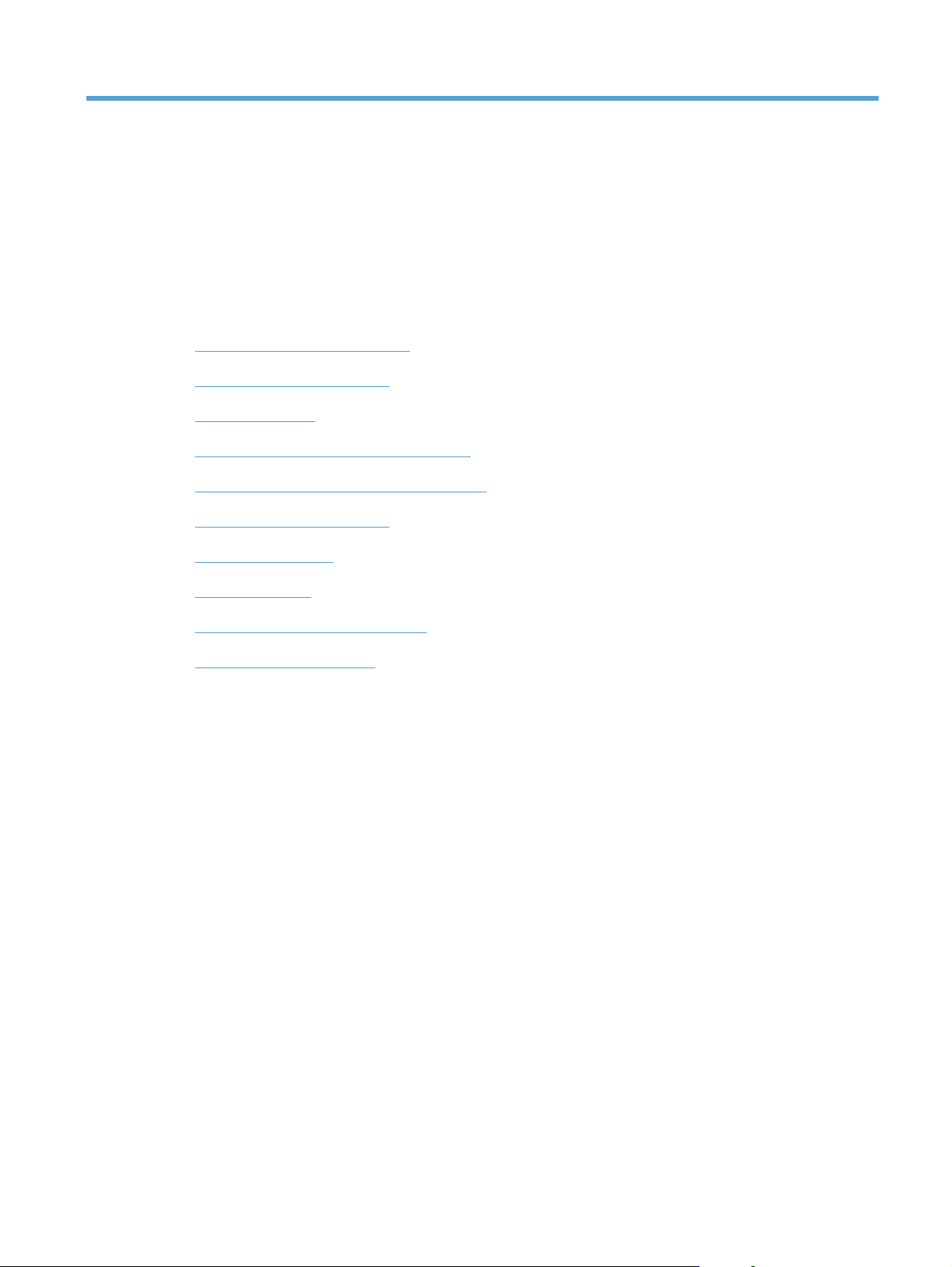
2 Nabídky ovládacího panelu
Uspořádání ovládacího panelu
●
Nabídky ovládacího panelu
●
Nabídka Přihlásit
●
Nabídka Obnovit úlohu z jednotky USB
●
Nabídka Obnovit úlohu z paměti zařízení
●
Nabídka Spotřební materiál
●
Nabídka Zásobníky
●
Nabídka Správa
●
Nabídka Odstraňování problémů
●
Nabídka Údržba zařízení
●
CSWW 9
Page 28
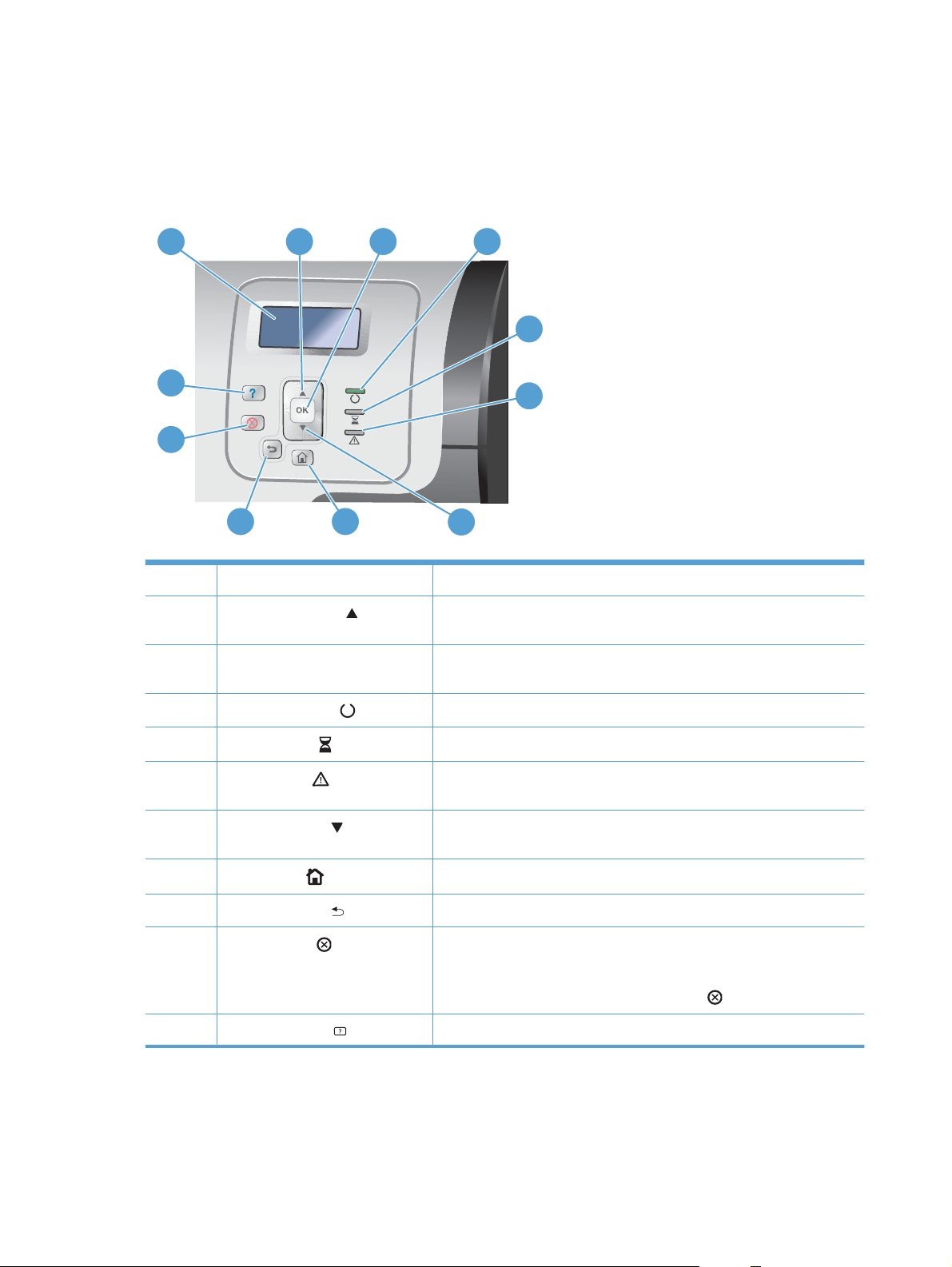
Uspořádání ovládacího panelu
Na ovládacím panelu je umístěn barevný grafický a textový displej, tlačítka pro ovládání úloh a tři
kontrolky stavu (diody LED).
1
2 3
4
5
11
6
10
89
1 Displej ovládacího panelu Zobrazuje informace o stavu, nabídky, nápovědu a chybová hlášení.
2Tlačítko šipka nahoru
3Tlačítko OK Umožňuje provést výběr, obnovit tisk po chybách, po nichž lze pokračovat,
7
Umožňuje pohyb v nabídkách a v textu a zvyšuje hodnoty numerických
položek na displeji.
a potvrdit používání neoriginální tiskové kazety.
4Indikátor Připraveno
5 Datový indikátor
6Indikátor Pozor
7Tlačítko šipka dolů
8
9Tlačítko šipka zpět
10 Tlačítko Zastavit
11 Tlačítko Nápověda
Tlačítko Domů
Označuje, že produkt může zahájit zpracování úlohy.
Označuje, že produkt načítá data.
Označuje, že produkt je ve stavu vyžadujícím zásah. Může se jednat o
prázdný zásobník papíru nebo chybovou zprávu na displeji.
Umožňuje pohyb v nabídkách a v textu a snižuje hodnoty numerických
položek na displeji.
Slouží pro návrat do nejvyšší úrovně nabídky.
Umožňuje pohyb zpět ve vnořených nabídkách.
Slouží k zastavení aktuální úlohy, zobrazení možností pro obnovení nebo
zrušení aktuální úlohy, odstranění papíru z produktu a vymazání všech chyb,
po nichž lze pokračovat, souvisejících se zastavenou úlohou. Pokud produkt
právě netiskne úlohu, stisknutím tlačítka Zastavit
Poskytuje podrobné informace o zprávách či nabídkách zařízení.
jej pozastavíte.
10 Kapitola 2 Nabídky ovládacího panelu CSWW
Page 29
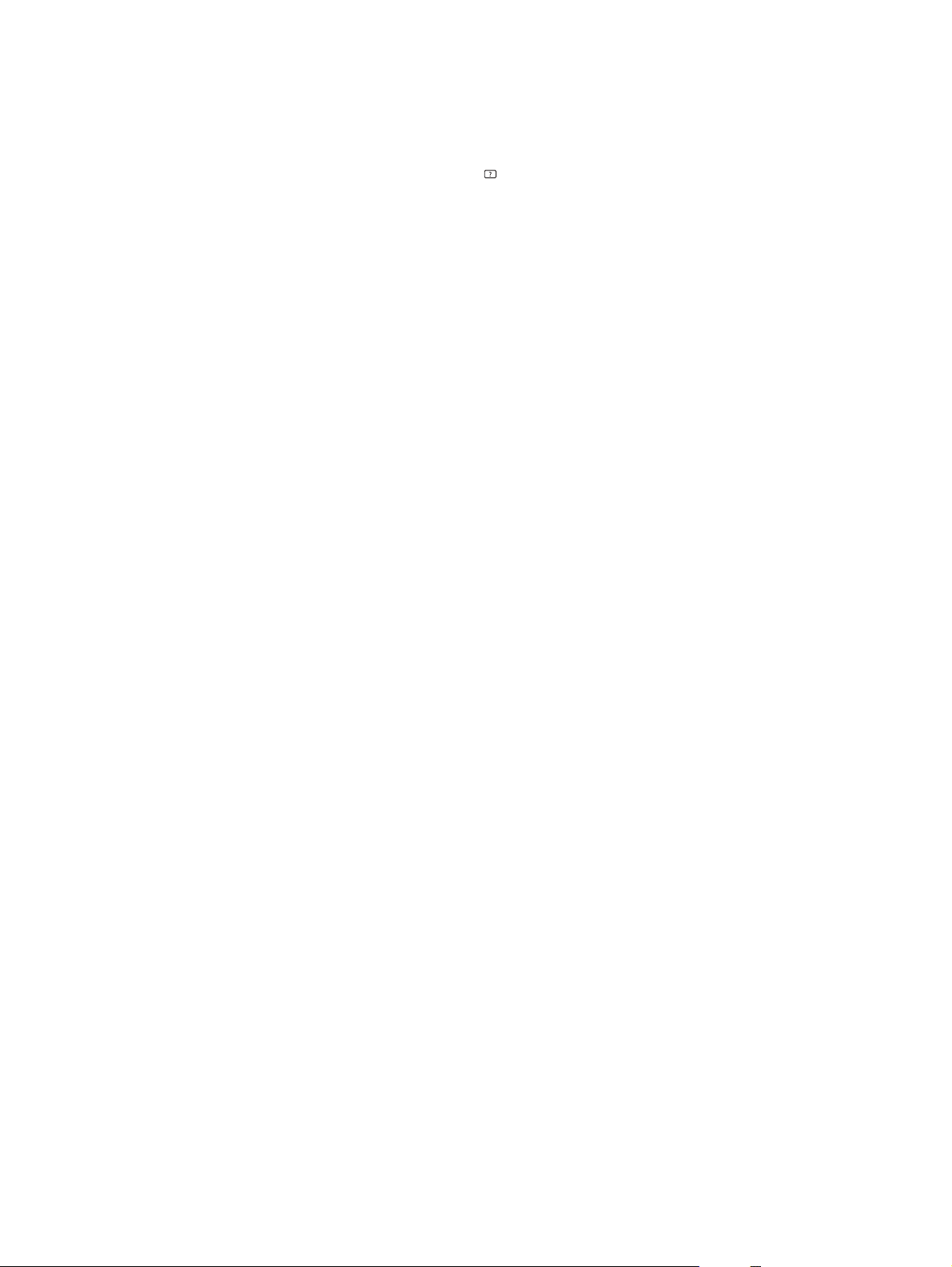
Nápověda na ovládacím panelu
Produkt obsahuje integrovaný systém nápovědy, který vysvětluje použití každé obrazovky. Chcete-li otevřít
systém nápovědy, stiskněte tlačítko Nápověda
Na některých obrazovkách nápověda otevře globální nabídku, v níž lze hledat konkrétní témata.
Stisknutím směrových šipek na ovládacím panelu můžete procházet strukturou nabídek.
Na obrazovkách obsahujících nastavení jednotlivých úloh nápověda otevře téma, které vysvětluje
možnosti pro danou obrazovku.
na ovládacím panelu.
CSWW
Uspořádání ovládacího panelu
11
Page 30
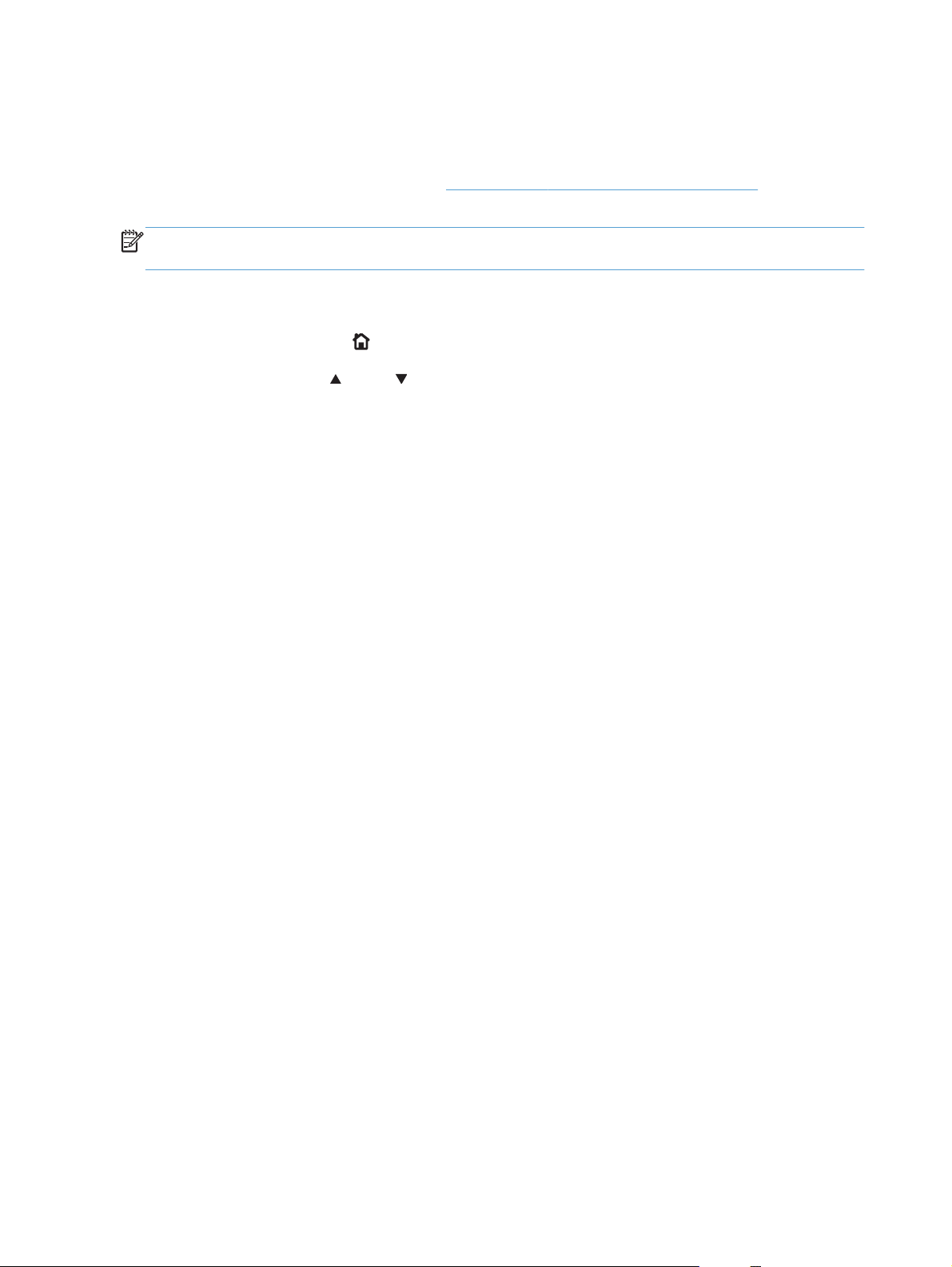
Nabídky ovládacího panelu
Chcete-li využít všechny funkce tohoto zařízení, může být třeba provést upgrade firmwaru. Společnost HP
doporučuje pravidelně navštěvovat stránku
zda není k dispozici nová verze firmwaru.
POZNÁMKA: Verzi firmwaru, která je aktuálně v zařízení nainstalována, zjistíte vytištěním
konfigurační stránky.
Navigace v nabídkách ovládacího panelu
www.hp.com/go/lj500colorM551_software, abyste zjistili,
Stisknutím tlačítka Domů
●
Pomocí šipek nahoru
●
Stisknutím tlačítka OK požadovanou položku nabídky vyberete.
●
otevřete nabídky.
a dolů označíte požadovanou položku nabídky.
12 Kapitola 2 Nabídky ovládacího panelu CSWW
Page 31

Nabídka Přihlásit
Tabulka 2-1 Nabídka Přihlásit
První úroveň Druhá úroveň Hodnoty
Přístupový kód uživatele Přístupový kód
Přístupový kód správce Přístupový kód
Přístupový kód pro servis Přístupový kód
CSWW
Nabídka Přihlásit
13
Page 32

Nabídka Obnovit úlohu z jednotky USB
Nabídka Obnovit úlohu z jednotky USB slouží k zobrazení úloh uložených na externím paměťovém
zařízení USB.
POZNÁMKA: Než budete moci začít tuto funkci používat, je třeba ji povolit v nabídkách ovládacího
panelu nebo pomocí integrovaného webového serveru HP.
Chcete-li tuto funkci povolit pomocí nabídek na ovládacím panelu, otevřete nabídku Správa, podnabídku
Obecná nastavení, podnabídku Nastavení obnovení z jednotky USB a pak vyberte možnost
Povolit. Chcete-li tuto funkci povolit pomocí integrovaného webového serveru HP, otevřete kartu Tisk.
Tabulka 2-2 Nabídka Obnovit úlohu z jednotky USB
První úroveň Druhá úroveň Hodnoty
Obnovit úlohu z jednotky USB
Vyberte soubor nebo složku
OK
Storno
Vyberte požadovanou možnost v
seznamu.
14 Kapitola 2 Nabídky ovládacího panelu CSWW
Page 33

Nabídka Obnovit úlohu z paměti zařízení
Nabídka Obnovit úlohu z paměti zařízení slouží k zobrazení úloh uložených v interní paměti
zařízení.
Tabulka 2-3 Nabídka Obnovit úlohu z paměti zařízení
První úroveň Druhá úroveň Třetí úroveňČtvrtá úroveň Pátá úroveň Hodnoty
Obnovit úlohu z
paměti zařízení
POZNÁMKA:
Vyberte ze seznamu
složek.
Všechny úlohy
(s PINem)
POZNÁMKA:
Zobrazí se i jednotlivé
názvy úloh.
Vš. úlohy (bez
PINu)
POZNÁMKA:
Zobrazí se i jednotlivé
názvy úloh.
Tisk Zadat kód PIN
pro tisk
Vytisknout a
odstranit
Odstranit Zadat kód PIN
Tisk Kopie
Vytisknout a
odstranit
Kopie
Zadat kód PIN
pro tisk
Kopie
pro tisk
Kopie
Rozsah: 1–9999
Výchozí hodnota
= 1
Rozsah: 1–9999
Výchozí hodnota
= 1
Rozsah: 1–9999
Výchozí hodnota
= 1
Rozsah: 1–9999
Výchozí hodnota
= 1
CSWW
Odstranit Odstranit
všechny úlohy
Ano
Ne
Nabídka Obnovit úlohu z paměti zařízení
15
Page 34

Nabídka Spotřební materiál
V následující tabulce označují položky s hvězdičkou (*) výchozí nastavení z výroby.
Tabulka 2-4 Nabídka Spotřební materiál
První úroveň Druhá úroveň Třetí úroveňČtvrtá úroveň Hodnoty
Správa
spotřebního
materiálu
Tisk stavu
spotřebního
materiálu
Nastavení
spotřebního
materiálu
Černá tisková
kazeta
Kazety
s barevným
tonerem
Velmi nízký stav
Nastavení při
nízké prahové
hodnotě
Velmi nízký stav
Nastavení při
nízké prahové
hodnotě
1–100 %
Azurová tisková
kazeta
Purpurová
tisková kazeta
Žlutá tisková
kazeta
Stop
Výzva
pokračovat*
Pokračovat
Stop
Výzva
pokračovat*
Pokračovat
1–100 %
Nádobka na
odpadní toner
Sada fixační
jednotky
Velmi nízký stav
Velmi nízký stav
Nastavení při
nízké prahové
hodnotě
1–100 %
Stop*
Výzva
pokračovat
Pokračovat
Stop
Výzva
pokračov
Pokračov
at*
at
16 Kapitola 2 Nabídky ovládacího panelu CSWW
Page 35

Tabulka 2-4 Nabídka Spotřební materiál (pokračování)
První úroveň Druhá úroveň Třetí úroveňČtvrtá úroveň Hodnoty
Černá tisková
kazeta
Azurová tisková
kazeta
Purpurová
tisková kazeta
Zprávy o
spotřebním
materiálu
Obnovit
spotřební
materiál
Zobrazí se stav.
Zobrazí se stav.
Zobrazí se stav.
Kombinace
funkce Barevně/
Černobíle
Zpráva o
docházení
spotřebního
materiálu
Ukazatel úrovně
Nová sada
pojistek
Auto*
Většinou barevné
stránky
Většinou
černobílé stránky
Zapnuto*
Vypnuto
Zapnuto*
Vypnuto
Ne*
Ano
Žlutá tisková
kazeta
Nádobka na
odpadní toner
Sada fixační
jednotky
Zobrazí se stav.
Zobrazí se stav.
Zobrazí se stav.
CSWW
Nabídka Spotřební materiál
17
Page 36

Nabídka Zásobníky
V následující tabulce označují položky s hvězdičkou (*) výchozí nastavení z výroby.
Tabulka 2-5 Nabídka Zásobníky
První úroveň Druhá úroveň Hodnoty
Správa zásobníků Použití požadovaného zásobníku Výhradně*
První
Formát v zásobníku 1
Výzva k ručnímu podávání Vždy*
Pokud není naplněn
Výzva k nastavení formátu/typu Displej*
Nezobrazovat
Použít jiný zásobník Povoleno*
Zakázáno
Alternativní režim hlavičkového
papíru
Oboustranné prázdné stránky Auto*
Otočení obrazu Standardní*
Nahradit A4/Letter Ano*
Vyberte v seznamu požadovanou možnost.
Zakázáno*
Povoleno
Ano
Alternativní
Ne
Typ v zásobníku 1
Formát v zásobníku 2
Typ v zásobníku 2
Formát v zásobníku 3
Typ v zásobníku 3
Vyberte v seznamu požadovanou možnost.
Vyberte v seznamu požadovanou možnost.
Vyberte v seznamu požadovanou možnost.
Vyberte v seznamu požadovanou možnost.
Vyberte v seznamu požadovanou možnost.
18 Kapitola 2 Nabídky ovládacího panelu CSWW
Page 37

Nabídka Správa
Nabídka Sestavy
Tabulka 2-6 Nabídka Sestavy
První úroveň Druhá úroveň
Stránky konfigurace/stavu Tisk
Jiné stránky Tisk
Mapa nabídky Správa
Stránka konfigurace
Stránka stavu spotřebního materiálu
Stránka využití
Stránka Adresář souborů
Stránka aktuálního nastavení
Protokol úlohy využití barev
Stránka s ukázkami
Ukázky RGB
Ukázky CMYK
Seznam písem PCL
Seznam písem PS
Nabídka Obecná nastavení
V následující tabulce označují položky s hvězdičkou (*) výchozí nastavení z výroby.
Tabulka 2-7 Nabídka Obecná nastavení
První úroveň Druhá úroveň Třetí úroveňČtvrtá úroveň Hodnoty
Nastavení data a
času
Formát data a času Formát data
Datum a čas Datum Měsíc
CSWW
Formát času
Den
Rok
DD/MMM/RRRR
MMM/DD/RRRR*
RRRR/MMM/DD
12 hodin (dop./
odp.)*
24 hodin
V seznamech nastavte
hodnoty.
Nabídka Správa
19
Page 38

Tabulka 2-7 Nabídka Obecná nastavení (pokračování)
První úroveň Druhá úroveň Třetí úroveňČtvrtá úroveň Hodnoty
Nastavení úspory
energie
Nastavení časovače
režimu spánku
Doba Hodina
Minuta
dop./odp.
Časové pásmo Měsíc
Den
Rok
Upravit pro letní čas
Časovač režimu
spánku/
automatického
vypnutí
Režim spánku/
automatické vypnutí
po
Události pro
probuzení/
automatické zapnutí
Výchozí hodnota je 45
V seznamech nastavte
hodnoty.
V seznamech nastavte
hodnoty.
Zapnuto
Vypnuto*
Povolit*
Zakázat
minut.
Zadejte hodnotu mezi 1 a
120 minutami.
Všechny události*
Síťový port
Kvalita tisku Nastavení barvy Výrazné tóny Sytost azurové
Optimální rychlost/
využití energie
Sytost purpurové
Sytost žluté
Sytost černé
Střední tóny Sytost azurové
Sytost purpurové
Sytost žluté
Sytost černé
Pouze tlačítko
napájení
První strana rychleji*
Úspora energie
Vyšší úspora energie
Nejvyšší úspora
energie
-5 až 5
Výchozí hodnota = 0
-5 až 5
Výchozí hodnota = 0
20 Kapitola 2 Nabídky ovládacího panelu CSWW
Page 39

Tabulka 2-7 Nabídka Obecná nastavení (pokračování)
První úroveň Druhá úroveň Třetí úroveňČtvrtá úroveň Hodnoty
Registrace obrázku Nastavit zásobník
Režim Auto čidlo Rozpoznávání médií v
Odstíny Sytost azurové
Obnovit hodnoty
barev
<X>
zásobníku 1
-5 až 5
Sytost purpurové
Sytost žluté
Sytost černé
Tisk zkušební stránky
Posun X1
Posun Y1
Posun X2
Posun Y2
Výchozí hodnota = 0
-5,00 mm až 5,00 mm
Výchozí hodnota = 0
Sada fixační jednotky
Rozšířené
rozpoznávání
Pouze fólie
Nastavení typů
papíru
Vyberte ze seznamu typů
papíru, které produkt
podporuje. Dostupné
možnosti jsou pro každý
typ papíru stejné.
Režim tisku
Režim rezistence Normální*
Režim vlhkosti Normální*
Režim předběžného
otáčení
Režim teploty fixační
jednotky
Režim ohnutí papíru Normální*
Vyberte režim tisku ze
seznamu.
Výchozí hodnota =
Režim Auto čidlo
Nahoru
Dolů
Vysoká
Vypnuto*
Zapnuto
Normální*
Nahoru
Dolů
Sníženo
CSWW
Nabídka Správa
21
Page 40

Tabulka 2-7 Nabídka Obecná nastavení (pokračování)
První úroveň Druhá úroveň Třetí úroveňČtvrtá úroveň Hodnoty
Optimalizovat Normální papír
Silný papír
Kontrola obálek
Prostředí
Síťové napětí
Zásobník 1
Pozadí
Standardní*
Hladký
Standardní*
Hladký
Normální*
Alternativní 1
Alternativní 2
Normální*
Nízká teplota
Normální*
Nízké napětí
Normální*
Alternativní
Normální*
Alternativní 1
Ovládání
stejnoměrnosti
Ovládání sledování
Registrace
Ovládání přenosu
Teplota fixace
Alternativní 2
Alternativní 3
Normální*
Alternativní 1
Alternativní 2
Alternativní 3
Zapnuto*
Vypnuto
Normální*
Alternativní
Normální*
Alternativní 1
Alternativní 2
Alternativní 3
Normální*
Alternativní
22 Kapitola 2 Nabídky ovládacího panelu CSWW
Page 41

Tabulka 2-7 Nabídka Obecná nastavení (pokračování)
První úroveň Druhá úroveň Třetí úroveňČtvrtá úroveň Hodnoty
Obnovení po uvíznutí
papíru
Automatické
obnovení
Správa uložených
úloh
Kontrola okraje
Limit úložiště pro
úlohu rychlého
kopírování
Limit pozastavení
úlohy rychlého
kopírování
Obnovit optimalizaci
1–300
Vypnuto
Světlý
Normální*
Maximální
Auto*
Vypnuto
Zapnuto
Povolit
Zakázat*
Výchozí hodnota = 32
Vypnuto*
1 hodina
4 hod
Obnovit výrobní
nastavení
Omezit barvy
Výchozí název složky
Řadit uložené úlohy
podle
Resetovat
1 den
1 týden
Název úlohy*
Datum
Všechna
Obecné
Tisk
Obecné zabezpečení
Kalibrace
Povolit barvy
Zakázat barvy
Barevně, je-li
povoleno*
CSWW
Nabídka Správa
23
Page 42

Nabídka Nastavení obnovení z jednotky USB
Tabulka 2-8 Nabídka Nastavení obnovení z jednotky USB
První úroveň Druhá úroveň Hodnoty
Povolení otevírání z jednotky USB
Povolit
Zakázat*
Nabídka Obecné Nastavení tisku
V následující tabulce označují položky s hvězdičkou (*) výchozí nastavení z výroby.
Tabulka 2-9 Nabídka Obecné Nastavení tisku
První úroveň Druhá úroveň Hodnoty
Ruční podávání
Písmo Courier
Široký A4
Tisk chyb PS
Povoleno
Zakázáno*
Normální*
Tmavý
Povoleno
Zakázáno*
Povoleno
Tisk chyb PDF
Jazyk
PCL Délka formuláře
Orientace Na výšku*
Zdroj písma Vnitřní*
Zakázáno*
Povoleno
Zakázáno*
Auto*
PCL
PS
PDF
Rozsah: 5–128
Výchozí hodnota = 60
Na šířku
Jemné
USB <X>
24 Kapitola 2 Nabídky ovládacího panelu CSWW
Page 43

Tabulka 2-9 Nabídka Obecné Nastavení tisku (pokračování)
První úroveň Druhá úroveň Hodnoty
Číslo písma
Rozteč písma
Velikost bodu písma
Sada znaků
Připojit CR k LF Ne*
Potlačit prázdné stránky Ne*
Mapování zdroje média Standardní*
Nabídka Výchozí možnosti tisku
Rozsah: 0–999
Výchozí hodnota = 0
Rozsah: 0,44–99,99
Výchozí hodnota = 10
Rozsah: 4,00–999,75
Výchozí hodnota = 12,00
Vyberte sadu znaků ze seznamu.
Ano
Ano
Klasické
V následující tabulce označují položky s hvězdičkou (*) výchozí nastavení z výroby.
Tabulka 2-10 Nabídka Výchozí možnosti tisku
První úroveň Druhá úroveň Hodnoty
Počet kopií
Výchozí formát
papíru
Výchozí vlastní
formát papíru
Rozsah: 1–X
Výchozí hodnota = 1
Vyberte ze seznamu
formátů, které produkt
podporuje.
Jednotka Palce Rozměr X
Rozměr Y
MM Rozměr X
Rozměr Y
Rozsah: 2,99–12,28
Výchozí hodnota = 12,28
Rozsah: 5,00–18,50
Výchozí hodnota = 18,5
Rozsah: 76–312
Výchozí hodnota = 312
Rozsah: 127–470
Výchozí hodnota = 470
CSWW
Nabídka Správa
25
Page 44

Tabulka 2-10 Nabídka Výchozí možnosti tisku (pokračování)
První úroveň Druhá úroveň Hodnoty
Strany
Oboustranný formát
Od okraje k okraji
Nabídka Nastavení displeje
V následující tabulce označují položky s hvězdičkou (*) výchozí nastavení z výroby.
Tabulka 2-11 Nabídka Nastavení displeje
První úroveň Druhá úroveň Hodnoty
Jas displeje
Jazyk
Rozsah: -10 až 10
Výchozí hodnota = 0
Vyberte ze seznamu jazyků, které produkt
podporuje.
Jednostranný*
Oboustranný
Styl knížky*
Otočený styl
Povoleno
Zakázáno*
Zobrazit IP adresu
Časový limit nečinnosti
Smazatelná varování
Události s možností pokračování
Rozsah: 10 až 300 sekund
Nabídka Správa spotřebního materiálu
V následující tabulce označují položky s hvězdičkou (*) výchozí nastavení z výroby.
Displej*
Skrýt
Výchozí hodnota = 60
Zapnuto
Úloha*
Automaticky pokračovat (po 10
sekundách)*
Pokračujte stisknutím tlačítka OK
26 Kapitola 2 Nabídky ovládacího panelu CSWW
Page 45

Tabulka 2-12 Nabídka Správa spotřebního materiálu
První úroveň Druhá úroveň Třetí úroveňČtvrtá úroveň Hodnoty
Tisk stavu
spotřebního
materiálu
Nastavení
spotřebního
materiálu
Černá tisková kazeta Velmi nízký stav
Kazety s barevným
tonerem
Nádobka na odpadní
toner
Nastavení při nízké
prahové hodnotě
Velmi nízký stav
Nastavení při nízké
prahové hodnotě
Velmi nízký stav
1–100 %
Azurová tisková
kazeta
Purpurová tisková
kazeta
Žlutá tisková kazeta
Stop
Výzva pokračovat*
Pokračovat
Stop
Výzva pokračovat*
Pokračovat
1–100 %
Stop*
Výzva pokračovat
Zprávy o spotřebním
materiálu
Sada fixační jednotky Velmi nízký stav
Kombinace funkce
Barevně/Černobíle
Zpráva o docházení
spotřebního
materiálu
Nastavení při nízké
prahové hodnotě
1–100 %
Pokračovat
Stop
Výzva pokračovat*
Pokračovat
Auto*
Většinou b
stránky
Většinou černobílé
stránky
Zapnuto*
Vypnuto
arevné
CSWW
Nabídka Správa
27
Page 46

Tabulka 2-12 Nabídka Správa spotřebního materiálu (pokračování)
První úroveň Druhá úroveň Třetí úroveňČtvrtá úroveň Hodnoty
Obnovit spotřební
materiál
Ukazatel úrovně
Nová sada pojistek
Nabídka Správa zásobníků
V následující tabulce označují položky s hvězdičkou (*) výchozí nastavení z výroby.
Tabulka 2-13 Nabídka Správa zásobníků
První úroveň Hodnoty
Použití požadovaného zásobníku Výhradně*
První
Výzva k ručnímu podávání Vždy*
Pokud není naplněn
Výzva k nastavení formátu/typu Displej*
Zapnuto*
Vypnuto
Ne*
Ano
Nezobrazovat
Použít jiný zásobník Povoleno*
Zakázáno
Alternativní režim hlavičkového papíru Zakázáno*
Povoleno
Prázdné stránky Auto*
Ano
Nahradit A4/Letter Ano*
Ne
Nabídka Nastavení sítě
V následující tabulce označují položky s hvězdičkou (*) výchozí nastavení z výroby.
28 Kapitola 2 Nabídky ovládacího panelu CSWW
Page 47

Tabulka 2-14 Nabídka Nastavení sítě
První úroveň Hodnoty
Časový limit V/V
Nabídka Jetdirect
Rozsah: 5 až 300 s
Výchozí hodnota = 15
Podrobnosti naleznete v následující tabulce.
Tabulka 2-15 Nabídka Jetdirect
První úroveň Druhá úroveň Třetí úroveňČtvrtá úroveň Pátá úroveň Hodnoty
Informace Vytisknout
sestavu
zabezpečení
TCP/IP Povolit
Název hostitele
Nastavení IPv4 Metoda
Pomocí tlačítek se
konfigurace
Ano
Ne*
Zapnuto*
Vypnuto
šipkami vyberte
název hostitele.
NPIXXXXXX*
Bootp*
DHCP
Ruční nastavení
POZNÁMKA: Tato
nabídka je k dispozici
pouze tehdy, pokud
v nabídce Metoda
konfigurace vyberete
možnost Ručně.
Výchozí adresa IP
Verze DHCP
Obnovit DHCP
Adresa IP
Maska podsítě
Výchozí brána
Zadejte adresu.
Zadejte adresu.
Zadejte adresu.
Automatická
adresa IP
Ručně
Automatická
adresa IP*
Starší
Ano
Ne*
Ano
CSWW
Ne*
Nabídka Správa
29
Page 48

Tabulka 2-15 Nabídka Jetdirect (pokračování)
První úroveň Druhá úroveň Třetí úroveňČtvrtá úroveň Pátá úroveň Hodnoty
Nastavení IPv6 Povolit
Primární server
DNS
Sekundární
server DNS
„Od:“ Ruční nastavení Povolit Zapnuto
Zásady pro
DHCPv6
Rozsah: 0–255
Rozsah: 0–255
„Od:“
Výchozí hodnota =
xxx.xxx.xx.xx
Výchozí hodnota =
0.0.0.0
Zapnuto*
Vypnuto
Vypnuto*
Vyberte v seznamu
požadovanou
možnost.
Určené
směrovačem
Směrovač není k
dispozici*
Vždy
Obecné
zabezpečení
Server proxy
Port serveru
proxy
Časový limit
nečinnosti
Zabezpečený
web
IPSEC
802.1x
Primární server
DNS
Sekundární
server DNS
Vyberte v seznamu
Výchozí hodnota
Výchozí hodnota
Vyberte v seznamu
požadovanou
možnost.
Vyberte v seznamu
požadovanou
možnost.
požadovanou
možnost.
= 00080
= 0270
HTTPS
požadováno*
H
T
TPS volitelně
Podržet
Zakázat*
Resetovat
Podržet*
30 Kapitola 2 Nabídky ovládacího panelu CSWW
Page 49

Tabulka 2-15 Nabídka Jetdirect (pokračování)
První úroveň Druhá úroveň Třetí úroveňČtvrtá úroveň Pátá úroveň Hodnoty
Diagnostika Integrované testy Test hardwaru
Obnovit
zabezpečení
LAN
Test HTTP
Test SNMP
Test dráhy papíru
Vybrat všechny
testy
Čas provedení
Provést
Ano
Ne*
Rozsah: 1 až 60
Ano
Ne*
Ano
Ne*
Ano
Ne*
Ano
Ne*
Ano
Ne*
hodin
Výchozí hodnota = 1
Ano
Testování spojení
(ping)
Typ cíle
Cílová adresa
IPv4
Cílová adresa
IPv6
Velikost paketu
Časová prodleva
Počet
Výsledky tisku
Ne*
Rozsah: 0–255
Vyberte v seznamu
Výchozí hodnota
Výchozí hodnota
Vý
IPv4
IPv6
Výchozí hodnota =
127.0.0.1
požadovanou
možnost.
Výchozí hodnota = : :
1
= 64
= 001
chozí hodnota
= 004
Ano
CSWW
Ne*
Nabídka Správa
31
Page 50

Tabulka 2-15 Nabídka Jetdirect (pokračování)
První úroveň Druhá úroveň Třetí úroveňČtvrtá úroveň Pátá úroveň Hodnoty
Výsledky
testování spojení
(ping)
Provést
Odeslané pakety
Přijaté pakety
Procenta
ztracených
Min. čas vrácení
Max. čas vrácení
Průměrný čas
vrácení
Probíhá testování
spojení (ping)
Aktualizovat
Výchozí hodnota
Výchozí hodnota
Výchozí hodnota
Výchozí hodnota
Výchozí hodnota
Výchozí hodnota
Ano
Ne*
= 00000
= 00000
= 000
= 0000
= 0000
= 0000
Ano
Ne*
Ano
Rychlost připojení
Ne*
Auto*
10T Poloviční
10T Plný
100TX Poloviční
100TX Plný
100TX Auto
1000T Plný
32 Kapitola 2 Nabídky ovládacího panelu CSWW
Page 51

Nabídka Odstraňování problémů
V následující tabulce označují položky s hvězdičkou (*) výchozí nastavení z výroby.
Tabulka 2-16 Nabídka Odstraňování problémů
První úroveň Druhá úroveň Třetí úroveňČtvrtá úroveň Hodnoty
Ukončení řešení potíží
POZNÁMKA: Tato
položka se zobrazí jen
v případě, že se vracíte
z nabídky
Odstraňování
problémů.
POZNÁMKA: Po
výběru této položky
v nabídce se produkt
vypne a restartuje.
Tisk protokolu
událostí
Zobrazit protokol
událostí
Vytisknout stránku
dráhy papíru
Tisk stránky kvality Tisk stránek řešení
potíží s kvalitou tisku
Tisk diagnostické
stránky
Diagnostické testy Vypnout kontrolu
Test barevného pruhu Tisk zkušební stránky
kazety
Čidla dráhy papíru
Test dráhy papíru Tisk zkušební stránky
CSWW
Kopie
Zdrojový zásobník
Test dráhy při
oboustranném tisku
Počet kopií
Rozsah: 1–30
Výchozí hodnota = 1
Spustit test
Vyberte zásobník ze
Rozsah: 1–500
Tisk
seznamu dostupných
zásobníků.
Vypnuto*
Zapnuto
Výchozí hodnota = 1
Nabídka Odstraňování problémů
33
Page 52

Tabulka 2-16 Nabídka Odstraňování problémů (pokračování)
První úroveň Druhá úroveň Třetí úroveňČtvrtá úroveň Hodnoty
Načíst data
diagnostiky
Ruční test čidla
Ruční test snímače
zásobníku/přihrádky
Test součástí
Test při zastavení
tisku
Export na jednotku
USB
Diagnostické soubory
Zahrnout výpisy
stavu systému
Vyberte čidlo zařízení ze
seznamu.
Vyberte čidlo zařízení ze
seznamu.
Vyberte požadovanou
možnost ze seznamu
dostupných součástí.
Opakovat
Vypnuto*
Zapnuto
Datový soubor
zařízení
Soubor s informacemi
o ladění*
Vypnuto
Zapnuto*
Generovat data
ladění
Informace o ladění
čištění
Vypnuto
Zapnuto*
34 Kapitola 2 Nabídky ovládacího panelu CSWW
Page 53

Nabídka Údržba zařízení
Nabídka Zálohování/obnovení
UPOZORNĚNÍ: Zodpovědnost za zálohování a obnovení dat spočívá na zákazníkovi/správci
zařízení. Servisní pracovníci by neměli za žádných okolností provádět zálohování ani obnovu dat
zákazníků.
V následující tabulce označují položky s hvězdičkou (*) výchozí nastavení z výroby.
Tabulka 2-17 Nabídka Zálohování/obnovení
První úroveň Druhá úroveň Třetí úroveň Hodnoty
Zálohovaná data Naplánované zálohy Povolit plánování Zakázáno*
Povoleno
Obnovit data
Zálohovat
Export poslední zálohy
Vložte jednotku USB, která
Doba zálohování
Dny mezi zálohováním Výchozí hodnota = 1
Nabídka Kalibrace/čištění
V následující tabulce označují položky s hvězdičkou (*) výchozí nastavení z výroby.
Tabulka 2-18 Nabídka Kalibrace/čištění
První úroveň Druhá úroveň Hodnoty
Nastavení čištění Auto čištění Vypnuto*
Zapnuto
Interval čištění
Formát automatického čištění Letter*
Vyberte ze seznamu intervalů čištění.
Výchozí hodnota = aktuální čas
obsahuje soubor zálohy.
Vytištění čisticí stránky
Čištění skla laseru
Rychlá kalibrace
Úplná kalibrace
Kalibrace zpoždění při probuzení/
zapnutí
CSWW
A4
Ano*
Ne
Nabídka Údržba zařízení
35
Page 54

Nabídka Upgrade firmwaru z USB
Zobrazení: Na ovládacím panelu zařízení vyberte nabídku Údržba zařízení a poté vyberte
podnabídku Upgrade firmwaru z USB.
Vložte paměťové zařízení USB s balíkem upgradu firmwaru do portu USB a postupujte podle pokynů na
obrazovce.
Nabídka Servis
Nabídka Servis je zamčena a přístup k ní vyžaduje zadání osobního identifikačního čísla (PIN). Tato
nabídka je určena pro použití autorizovaným servisním pracovníkem.
36 Kapitola 2 Nabídky ovládacího panelu CSWW
Page 55

3 Software pro systém Windows
Podporované operační systémy a ovladače tiskárny pro systém Windows
●
Volba správného ovladače tiskárny pro systém Windows
●
Změna nastavení tiskové úlohy v systému Windows
●
Odebrání ovladače tiskárny v systému Windows
●
Podporované nástroje pro systém Windows
●
Software pro jiné operační systémy
●
CSWW 37
Page 56

Podporované operační systémy a ovladače tiskárny pro systém Windows
Zařízení podporuje tyto operační systémy Windows:
operační systémy, Podporováno produktem Podporováno diskem CD instalačního
programu
Windows
novější (32bitová verze)
Windows® XP (64bitová verze)
Windows Vista
verze)
Windows 7 (32bitová a 64bitová verze)
Windows Server 2003 (32bitová verze)
Windows Server 2003 (64bitová verze)
Windows Server 2008 (32bitová a
64bitová verze) R2 64bitová verze
1
®
XP Service Pack 2 nebo
1
®
(32bitová a 64bitová
U 64bitových verzí systému Windows XP je možné ovladač tiskárny stáhnout z Internetu a nainstalovat jej pomocí průvodce
přidáním tiskárny v systému Windows.
Zařízení podporuje následující ovladače tiskárny pro systém Windows:
HP PCL 6 (toto je výchozí ovladač tiskárny, který je nainstalován z disku CD se softwarem,
●
přiloženého k produktu)
● Univerzální ovladač tiskárny HP PCL 6 (HP UPD PCL 6)
HP postscript emulation Universal Print Driver (HP UPD PS)
●
Univerzální ovladač tiskárny HP PCL 5 (HP UPD PCL 5)
●
Ovladače tiskárny obsahují nápovědu online s pokyny pro běžné úlohy spojené s tiskem a popisem
tlačítek, zaškrtávacích políček a rozevíracích seznamů nacházejících se v ovladači tiskárny.
POZNÁMKA: Další informace o ovladači UPD najdete na stránce www.hp.com/go/upd.
38 Kapitola 3 Software pro systém Windows CSWW
Page 57

Volba správného ovladače tiskárny pro systém Windows
Ovladače tiskáren poskytují přístup k funkcím zařízení a umožňují počítači komunikovat se zařízením
(prostřednictvím jazyka tiskárny). Následující ovladače tiskárny jsou k dispozici na adrese
go/lj500colorM551_software.
www.hp.com/
Ovladač HP PCL 6 ●
Ovladač HP UPD PCL 6
Ovladač HP UPD PS ●
Je poskytován jako výchozí ovladač na disku CD se softwarem, přiloženém
k produktu. Tento ovladač je automaticky nainstalován, pokud nestáhnete
z Internetu jiný ovladač.
Doporučeno pro všechna prostředí systémů Windows
●
● Poskytuje celkově nejlepší rychlost, kvalitu tisku a podporu funkcí zařízení pro
většinu uživatelů.
Vyvinuto v souladu s rozhraním Windows Graphic Device Interface (GDI) za
●
účelem dosažení nejlepší rychlosti v prostředích Windows.
● Nemusí být plně kompatibilní se softwarem třetích stran a s vlastními programy,
které jsou založené na jazyku PCL 5
Doporučeno pro všechna prostředí systémů Windows
●
Poskytuje celkově nejlepší rychlost, kvalitu tisku a podporu funkcí zařízení pro
●
většinu uživatelů.
● Vyvinuto v souladu s rozhraním Windows GDI za účelem dosažení nejlepší
rychlosti v prostředích Windows.
Nemusí být plně kompatibilní se softwarem třetích stran a s vlastními programy,
●
které jsou založené na jazyku PCL 5
Doporučeno pro tisk pomocí programů Adobe
profesionálních grafických programů.
®
nebo dalších vysoce
CSWW
Ovladač HP UPD PCL 5 ●
Poskytuje podporu tisku s emulací a podporu písem ve formátu PostScript
●
v paměti Flash
Doporučen pro všeobecné kancelářské použití v prostředí všech operačních
systémů Windows
● Kompatibilní s předchozími verzemi jazyka PCL a staršími zařízeními HP LaserJet
Nejlepší volba pro tisk z vlastních programů nebo z programů jiných výrobců
●
Nejlepší volba při provozu ve smíšeném prostředí, které vyžaduje, aby bylo
●
zařízení nastaveno na jazyk PCL 5 (UNIX
● Navržen pro použití v prostředí podnikových verzí operačního systému
Windows, protože umožňuje použití jednoho ovladače pro více modelů tiskáren
Vhodný při tisku na více modelech tiskáren z mobilního počítače vybaveného
●
operačním systémem Windows
®
, Linux, sálové počítače)
Volba správného ovladače tiskárny pro systém Windows
39
Page 58

Univerzální tiskový ovladač HP (UPD)
Univerzální tiskový ovladač (UPD) společnosti HP pro systém Windows je ovladač, díky kterému získáte
z libovolného místa a bez stahování samostatných ovladačů okamžitý přístup téměř k jakémukoli zařízení
HP LaserJet. Je založen na osvědčené technologii tiskových ovladačů společnosti HP, byl důkladně
testován a používán s mnoha programy. Jedná se o stabilně výkonné řešení.
Ovladač HP UPD komunikuje přímo s každým zařízením společnosti HP, sbírá informace o nastavení a
poté přizpůsobí uživatelské rozhraní tak, aby zobrazilo jedinečné funkce dostupné u daného zařízení.
Automaticky povoluje dostupné funkce zařízení, např. oboustranný tisk a sešívání, takže je nemusíte
zapínat ručně.
Další informace najdete na stránce
Režimy instalace UPD
Tradiční režim
Dynamický režim
www.hp.com/go/upd.
Tento režim použijte, pokud ovladač instalujete z disku CD do jednoho počítače.
●
Po instalaci z disku CD dodaného s produktem ovladač UPD pracuje jako
●
standardní ovladač tiskárny. Pracuje s konkrétním produktem.
Pokud použijete tento režim, musíte nainstalovat ovladač UPD zvlášť do každého
●
počítače a pro každý produkt.
Chcete-li použít tento režim, stáhněte ovladač UPD z Internetu. Informace najdete
●
na stránce
● Dynamický režim umožňuje použít jedinou instalaci ovladače – produkty HP pak
lze vyhledat a tisknout na ně z libovolného místa.
Tento režim použijte, pokud instalujete ovladač UPD pro pracovní skupinu.
●
www.hp.com/go/upd.
40 Kapitola 3 Software pro systém Windows CSWW
Page 59

Změna nastavení tiskové úlohy v systému Windows
Nastavení priority tisku v systému Windows
Změny v nastavení tisku mají různou prioritu v závislosti na tom, kde byly provedeny:
POZNÁMKA: Názvy příkazů a dialogových oken se mohou lišit v závislosti na použitém programu.
●
Dialogové okno Vzhled stránky: Toto dialogové okno otevřete klepnutím na příkaz
Nastavení stránky nebo podobný v nabídce Soubor používaného programu. Změny nastavení
provedené zde potlačí změny nastavení provedené kdekoliv jinde.
● Dialogové okno Tisk: Toto dialogové okno otevřete klepnutím na položku Tisk, Nastavení
tisku nebo podobný příkaz v nabídce Soubor programu, v němž pracujete. Nastavení změněná
v dialogovém okně Tisk mají nižší prioritu a obvykle nepřepisují nastavení nakonfigurovaná
v dialogovém okně Vzhled stránky.
●
Dialogové okno Vlastnosti tiskárny (ovladač tiskárny): Klepnutím na možnost
Vlastnosti v dialogovém okně Tisk otevřete ovladač tiskárny. Nastavení změněná v dialogovém
okně Vlastnosti tiskárny obvykle nepřepisují nastavení provedená jinde v tiskovém softwaru. Lze
zde změnit většinu nastavení tisku.
●
Výchozí nastavení ovladače tiskárny: Výchozí nastavení ovladače tiskárny určuje nastavení
použitá ve všech tiskových úlohách kromě nastavení, která byla změněna v dialogových oknech
Vzhled stránky, Tisk a V
lastnosti tiskárny.
●
N
astavení na ovládacím panelu tiskárny: Změny nastavení provedené na ovládacím panelu
tiskárny mají nižší prioritu než změny provedené kdekoliv jinde.
Změna nastavení pro všechny tiskové úlohy až do ukončení programu
1. V nabídce Soubor používaného programu klikněte na položku Tisk.
2. Vyberte ovladač a klikněte na položku Vlastnosti nebo Předvolby.
Jednotlivé kroky se mohou lišit. Následuje nejčastější postup.
CSWW
Změna nastavení tiskové úlohy v systému Windows
41
Page 60

Změna výchozího nastavení pro všechny tiskové úlohy
1. Windows XP, Windows Server 2003 a Windows Server 2008 (pomocí výchozího
zobrazení nabídky Start): Klikněte na tlačítko Start a potom na příkaz Tiskárny a faxy.
Windows XP, Windows Server 2003 a Windows Server 2008 (výchozí zobrazení
nabídky Start): Klikněte na tlačítko Start, na položku Nastavení a na možnost Tiskárny.
Windows Vista: Klikněte na tlačítko Start, na položku Ovládací panely a v oblasti
Hardware a zvuk klikněte na možnost Tiskárna.
Windows 7: Klikněte na tlačítko Start a poté na možnost Zařízení a tiskárny.
2. Pravým tlačítkem myši klikněte na ikonu ovladače a pak klikněte na položku Předvolby tisku.
Změna nastavení konfigurace zařízení
1. Windows XP, Windows Server 2003 a Windows Server 2008 (pomocí výchozího
zobrazení nabídky Start): Klikněte na tlačítko Start a potom na příkaz Tiskárny a faxy.
Windows XP, Windows Server 2003 a Windows Server 2008 (výchozí zobrazení
nabídky Start): Klikněte na tlačítko Start, na položku Nastavení a na možnost Tiskárny.
Windows Vista: Klikněte na tlačítko Start, na položku Ovládací panely a v oblasti
Hardware a zvuk klikněte na možnost Tiskárna.
Windows 7: Klikněte na tlačítko Start a poté na možnost Zařízení a tiskárny.
2. Pravým tlačítkem myši klikněte na ikonu ovladače a pak vyberte položku Vlastnosti nebo položku
Vlastnosti tiskárny
3. Klikněte na kartu Nastavení zařízení.
4. Chcete-li automaticky nakonfigurovat nastavení produktu, rozbalte seznam Instalovatelné
součásti, klikněte na nastavení Automatická konfigurace a vyberte možnost Aktualizovat
nyní.
42 Kapitola 3 Software pro systém Windows CSWW
Page 61

Odebrání ovladače tiskárny v systému Windows
POZNÁMKA: Ovladač tiskárny lze odebrat také spuštěním instalace ovladače tiskárny z disku CD a
výběrem možnosti odinstalace.
POZNÁMKA: Tyto kroky se mohou v závislosti na osobním nastavení vašeho počítače lišit.
Windows XP
1. Klepněte na příkazy Start, Ovládací panely a Přidat nebo odstranit programy.
Vyhledejte a vyberte produkt ze seznamu.
2.
3. Klepnutím na tlačítko Změnit nebo odebrat software odeberte.
Windows Vista
1. Klikněte na tlačítko Start, Ovládací panely. Potom v nabídce Programy klikněte na příkaz
Odinstalovat program.
Vyhledejte a vyberte produkt ze seznamu.
2.
3. Vyberte možnost Odinstalovat nebo změnit.
Windows 7
1. Klikněte na tlačítko Start, Ovládací panely. Potom v nabídce Programy klikněte na příkaz
2.
3. Vyberte možnost Odinstalovat.
Odinstalovat program.
Vyhledejte a vyberte produkt ze seznamu.
CSWW
Odebrání ovladače tiskárny v systému Windows
43
Page 62

Podporované nástroje pro systém Windows
HP Web Jetadmin
Nástroj HP Web Jetadmin je jednoduchý software pro tisk a správu periferních zařízení pro zpracování
obrazu, který pomáhá optimalizovat použití produktu, řídí náklady na barvu, zabezpečuje produkty a
racionalizuje správu spotřebního materiálu povolením vzdálené konfigurace, proaktivního sledování,
odstraňováním potíží se zabezpečením a sestavováním hlášení o tiskových produktech a produktech pro
zpracování obrazu.
Chcete-li stáhnout aktuální verzi programu HP Web Jetadmin nebo aktuální seznam podporovaných
hostitelských systémů, přejděte na stránku
Je-li program HP Web Jetadmin nainstalován na hostitelském serveru, může k němu klient systému
Windows získat přístup tak, že pomocí podporovaného webového prohlížeče (například Microsoft®
Internet Explorer) přejde na hostitele nástroje HP Web Jetadmin.
Implementovaný webový server HP
Produkt je vybaven implementovaným webovým serverem HP, který poskytuje přístup k informacím
o produktu a síťovém provozu. Tyto informace se zobrazují ve webovém prohlížeči, jako je Microsoft
Internet Explorer, Netscape Navigator, Apple Safari nebo Mozilla Firefox.
www.hp.com/go/webjetadmin.
Implementovaný webový server HP je umístěn v produktu. Nezatěžuje síťový server.
Implementovaný webový server HP poskytuje rozhraní produktu, jež může používat kdokoli s počítačem
připojeným do sítě a standardním webovým prohlížečem. Není třeba instalovat nebo konfigurovat žádný
zvláštní software, je však nutné používat v počítači podporovaný webový prohlížeč. Chcete-li získat
přístup k implementovanému webovému serveru HP, zadejte do řádku adresy v prohlížeči adresu IP
produktu. (Chcete-li zjistit tuto adresu IP, vytiskněte stránku konfigurace. Pokyny pro tisk stránky
konfigurace naleznete v části
Úplné vysvětlení vlastností a funkcí implementovaného webového serveru HP naleznete v části
implementovaného webového serveru HP na stránce 172.
HP ePrint
Se službou HP ePrint můžete tisknout kdekoli a kdykoli – z mobilního telefonu, notebooku či jiného
mobilního zařízení. Služba HP ePrint funguje v jakémkoli zařízení schopném odesílat e-maily. Pokud
můžete odesílat e-maily, můžete také tisknout v produktu podporujícím funkci HP ePrint. Podrobnosti
naleznete na stránkách
POZNÁMKA: Aby mohl produkt službu HP ePrint používat, musí být připojen k síti a mít přístup
k Internetu.
Tisk informačních stránek na stránce 170.)
Použití
www.hpeprintcenter.com.
44 Kapitola 3 Software pro systém Windows CSWW
Page 63

Ve výchozím nastavení produktu je služba HP ePrint zakázána. Můžete ji povolit pomocí následujícího
postupu.
Spusťte integrovaný webový server zadáním adresy IP produktu do adresního řádku webového
1.
prohlížeče.
2. Klikněte na kartu Webové služby.
Vyberte možnost povolení webových služeb.
3.
CSWW
Podporované nástroje pro systém Windows
45
Page 64

Software pro jiné operační systémy
Operační systém Software
UNIX V případě sítě HP-UX a Solaris přejděte na web
kde můžete nainstalovat modelové skripty pomocí instalačního programu HP Jetdirect (HPPI)
pro systém UNIX.
Nejnovější modelové skripty najdete na adrese
Linux Informace naleznete na webu
SAP Ovladače najdete na stránce
www.hplip.net.
www.hp.com/go/sap/drivers.
www.hp.com/go/jetdirectunix_software,
www.hp.com/go/unixmodelscripts.
46 Kapitola 3 Software pro systém Windows CSWW
Page 65

4 Použití produktu s počítačem
Macintosh
Software pro počítače Macintosh
●
Základní tiskové úlohy v systému Mac
●
Řešení problémů v systémech Mac
●
CSWW 47
Page 66

Software pro počítače Macintosh
Podporované operační systémy a ovladače tiskárny pro systém Mac
Produkt podporuje tyto operační systémy Mac OS:
● Mac OS X v10.5 a v10.6
POZNÁMKA: U systému Mac OS X v10.5 jsou podporovány počítače Macintosh s procesory PPC a
Intel® Core™. U systému Mac OS X v10.6 jsou podporovány počítače Macintosh s procesorem Intel
Core.
Instalační program softwaru HP LaserJet poskytuje soubory PostScript® Printer Description (PPD), Printer
Dialog Extensions (PDE) a nástroj HP Utility pro počítače s operačním systémem Mac OS X. Soubory
PPD a PDE tiskáren HP v kombinaci s integrovanými ovladači tiskárny Apple PostScript poskytují plnou
funkčnost tisku a přístup ke konkrétním funkcím tiskáren HP.
Instalace softwaru pro operační systémy Mac OS
Instalace softwaru pro počítače Mac připojené přímo k produktu
Produkt podporuje připojení USB 2.0. Použijte USB kabel typu A-B. Společnost HP doporučuje použití
kabelu kratšího než 2 metry.
Připojte USB kabel k produktu a počítači.
1.
Nainstalujte software z disku CD. Klikněte na ikonu produktu a postupujte podle pokynů na
2.
obrazovce.
Pokud jste tiskárnu nepřidali při instalaci z disku CD, pokračujte následujícím krokem.
3. V počítači otevřete nabídku Apple
na ikonu Tisk a fax.
48 Kapitola 4 Použití produktu s počítačem Macintosh CSWW
, klikněte na nabídku Předvolby systému a potom klikněte
Page 67

4. Klikněte na symbol plus (+) v levém dolním rohu sloupce Názvy tiskáren, vyberte produkt v okně
Přidat tiskárnu a poté zkontrolujte, zda je ovladač produktu uveden v oblasti Tisknout
pomocí.
5. Kliknutím na tlačítko Přidat vytvořte tiskovou frontu.
POZNÁMKA: Pro systém Mac OS X v10.5 a v10.6 by měly být během instalace automaticky
nakonfigurovány nainstalované možnosti.
Vytištěním stránky z libovolného programu ověřte, zda je software správně nainstalován.
6.
POZNÁMKA: V případě neúspěšné instalace software přeinstalujte.
Instalace softwaru pro počítače Mac v kabelové síti
Konfigurace IP adresy
Připojte síťový kabel k produktu a k síti.
1.
CSWW
Před pokračováním počkejte 60 sekund. Během této doby se síť snaží rozpoznat produkt a přiřadí
2.
mu IP adresu nebo název hostitele.
Na ovládacím panelu produktu stiskněte tlačítko Domů
3.
Otevřete následující nabídky:
4.
●
Správa
● Sestavy
● Stránky konfigurace/stavu
●
Stránka konfigurace
.
Software pro počítače Macintosh
49
Page 68

Na stránce Embedded Jetdirect (Implementovaný server Jetdirect) vyhledejte IP adresu.
5.
Jetdirect Page
6. IPv4: Pokud je IP adresa 0.0.0.0, 192.0.0.192 nebo 169.254.x.x, je nutné IP adresu
nakonfigurovat ručně. V opačném případě byla konfigurace sítě úspěšná.
IPv6: Jestliže IP adresa začíná textem fe80:, mělo by být možné z produktu tisknout. V opačném
případě musíte IP adresu nakonfigurovat ručně.
InstaIace softwaru
HP Color LaserJet
Page 1
Nainstalujte software z disku CD. Klikněte na ikonu produktu a postupujte podle pokynů na
1.
obrazovce.
Pokud jste tiskárnu nepřidali při instalaci z disku CD, pokračujte následujícím krokem.
2. V počítači otevřete nabídku Apple
, klikněte na nabídku Předvolby systému a potom klikněte
na ikonu Tisk a fax.
3. Klikněte na symbol plus (+) v levém dolním rohu sloupce Názvy tiskáren.
Ve výchozím nastavení využívá systém Mac OS X k vyhledání ovladače a přidání produktu do místní
nabídky tiskárny metodu Bonjour. Tato metoda je ve většině situací nejvhodnější. Pokud systém Mac
OS X nemůže najít ovladač tiskárny HP, zobrazí se chybová zpráva. Znovu nainstalujte software.
Pokud produkt připojujete k rozsáhlé síti, je možné, že bude nutné k připojení místo metody Bonjour
použít tisk IP. Postupujte takto:
a. V okně Přidat tiskárnu klikněte na tlačítko Tiskárna IP.
b. V rozbalovacím seznamu Protokol vyberte možnost HP Jetdirect-Socket. Zadejte IP adresu
nebo název hostitele produktu. Z rozbalovacího seznamu Tisknout pomocí vyberte model
produktu, pokud ještě není vybrán.
Vytištěním stránky z libovolného programu ověřte, zda je software správně nainstalován.
4.
50 Kapitola 4 Použití produktu s počítačem Macintosh CSWW
Page 69
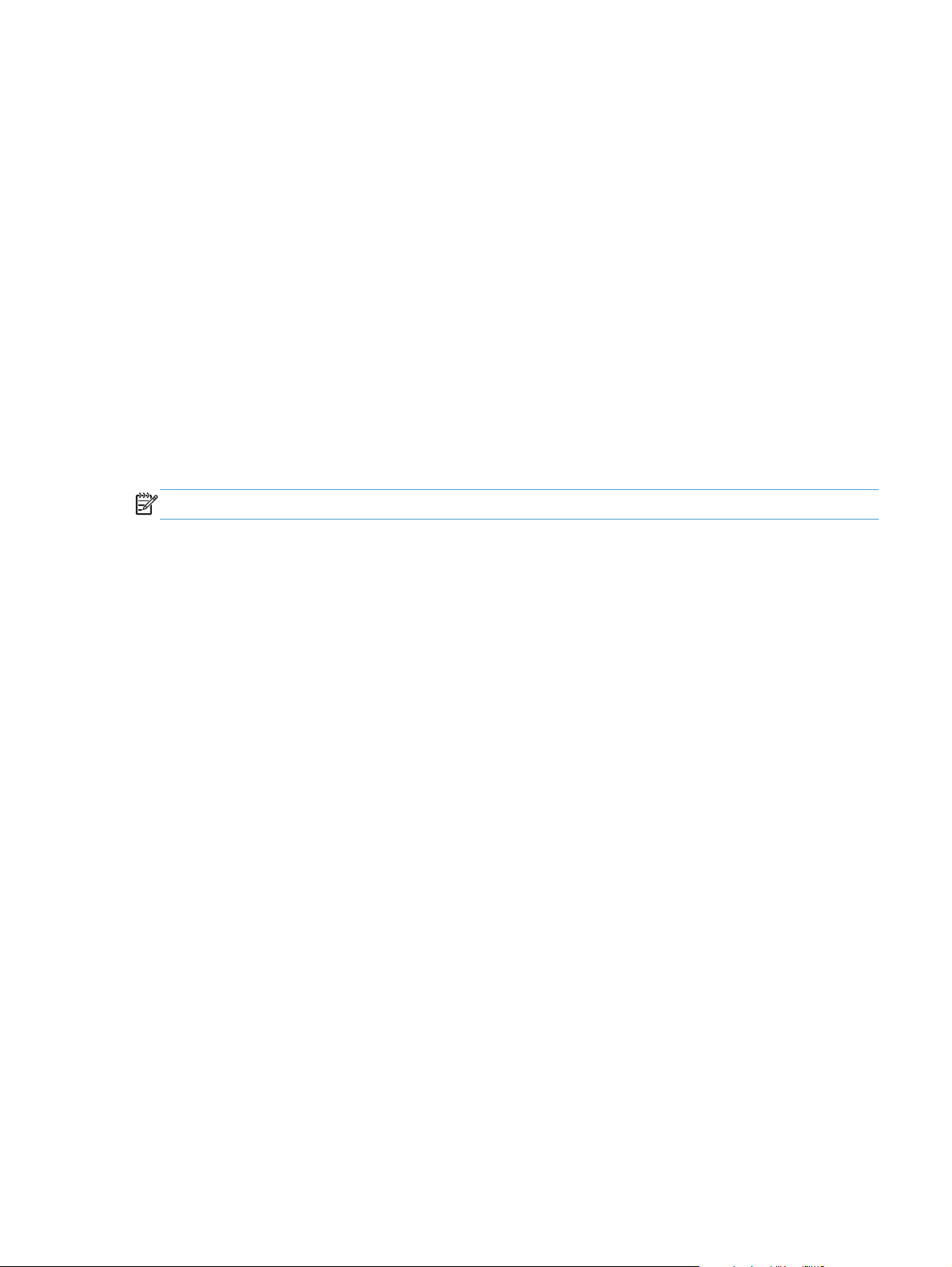
Odstranění ovladače tiskárny z operačních systémů Mac
Chcete-li odebrat software, musíte mít práva správce.
1. Otevřete nabídku System Preferences (Předvolby systému).
2. Klikněte na položku Print & Fax (Tisk a fax).
Označte produkt.
3.
Klikněte na symbol (-).
4.
V případě potřeby vymažte tiskovou frontu.
5.
Změna nastavení tiskové úlohy v počítači Macintosh
Nastavení priority tisku u počítače Macintosh
Změny v nastavení tisku mají různou prioritu v závislosti na tom, kde byly provedeny:
POZNÁMKA: Názvy příkazů a dialogových oken se mohou lišit v závislosti na použitém programu.
●
Dialogové okno Page Setup (Vzhled stránky): Toto dialogové okno otevřete kliknutím na
položku Page Setup (Vzhled stránky) nebo podobný příkaz v nabídce File (Soubor) programu,
v němž pracujete. Nastavení změněná v tomto okně mohou zrušit nastavení změněná na jiném místě.
● Dialogové okno Tisk: Toto dialogové okno otevřete kliknutím na příkaz Tisk, Nastavení
tisku nebo podobný v nabídce Soubor používaného programu. Změny nastavení provedené v
dialogovém okně Tisk mají nižší prioritu a nepotlačí změny provedené v dialogovém okně Vzhled
stránky.
●
Výchozí nastavení ovladače tiskárny: Výchozí nastavení ovladače tiskárny určuje nastavení
použitá ve všech tiskových úlohách kromě nastavení, která byla změněna v dialogových oknech
Vzhled stránky, Tisk a Vlastnosti tiskárny.
● Nastavení na ovládacím panelu tiskárny: Změny nastavení provedené na ovládacím panelu
tiskárny mají nižší prioritu než změny provedené kdekoliv jinde.
Změna nastavení pro všechny tiskové úlohy až do ukončení programu
1. V nabídce Soubor klikněte na tlačítko Tisk.
Změňte nastavení v různých nabídkách.
2.
Změna výchozího nastavení pro všechny tiskové úlohy
1. V nabídce Soubor klikněte na tlačítko Tisk.
Změňte nastavení v různých nabídkách.
2.
CSWW
3. V nabídce Předvolby klikněte na možnost Uložit jako... a zadejte název předvolby.
Software pro počítače Macintosh
51
Page 70
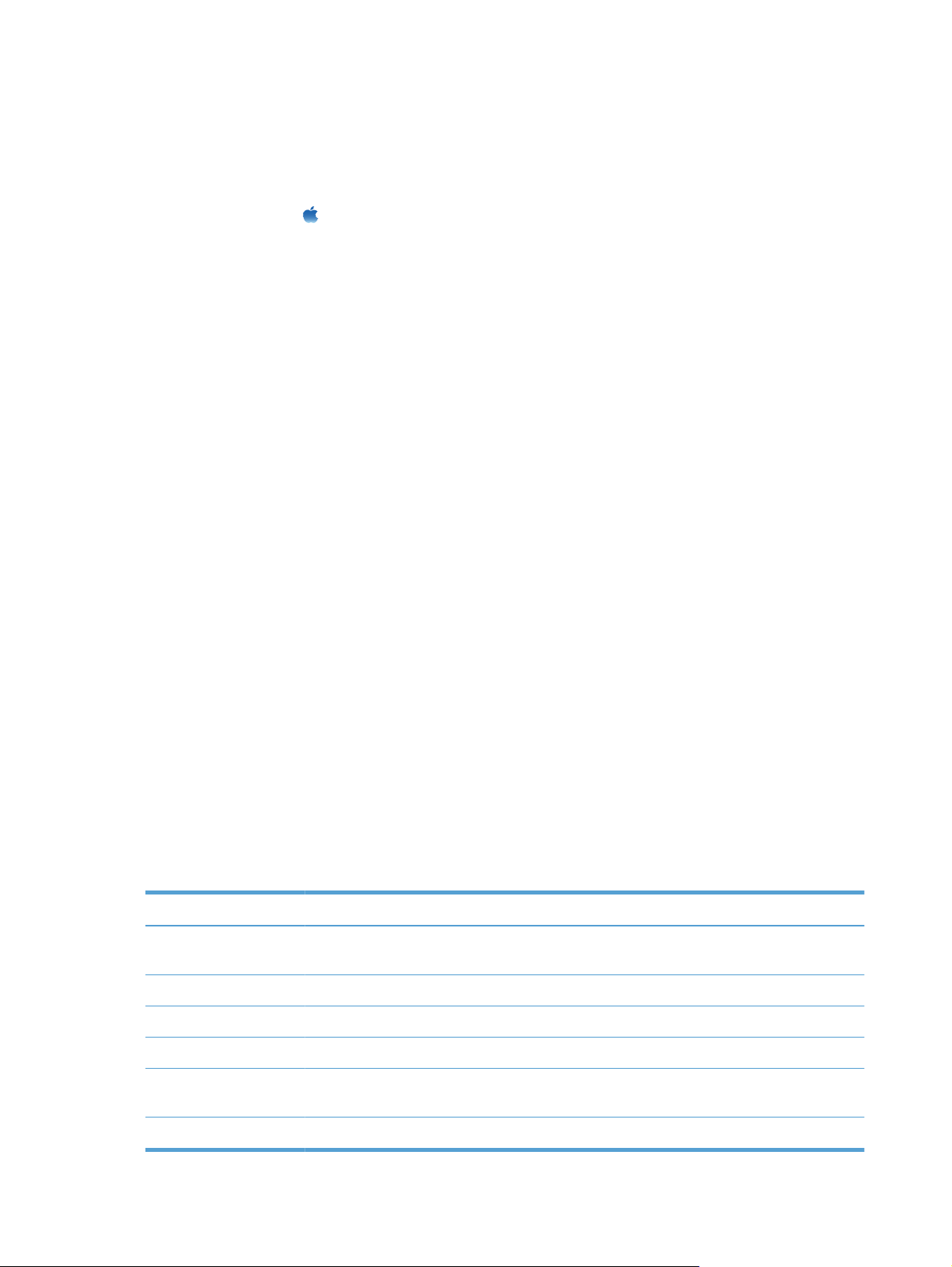
Tato nastavení se uloží v nabídce Předvolby. Pokud chcete nové nastavení použít, musíte vybrat
uloženou předvolbu při každém spuštění programu a tisku.
Změna nastavení konfigurace produktu
1. V nabídce Apple klikněte na nabídku Předvolby systému a potom klikněte na ikonu Tisk a
fax.
Na levé straně okna vyberte produkt.
2.
3. Klikněte na tlačítko Možnosti a spotřební materiál.
4. Klikněte na kartu Ovladač.
Nakonfigurujte nainstalované možnosti.
5.
Software pro počítače Macintosh
Nástroj HP Printer Utility pro systém Mac
K nastavení funkcí, které nejsou dostupné v ovladači tiskárny, použijte nástroj HP Utility.
Nástroj HP Utility můžete použít v případě, že produkt využívá kabel USB nebo je připojen k síti
s protokolem TCP/IP.
Spuštění nástroje HP Printer Utility
▲
V doku klikněte na položku HP Utility.
-nebo-
Ve složce Aplikace otevřete složku Hewlett Packard a potom klikněte na položku HP Utility.
Funkce nástroje HP Printer Utility
Nástroj HP Utility se skládá ze stránek, které lze otevřít kliknutím v seznamu Nastavení konfigurace.
Následující tabulka popisuje úlohy, které lze z těchto stránek provádět. V horní části jakékoli stránky
získáte kliknutím na odkaz Podpora HP přístup k technické podpoře, objednání spotřebního materiálu
online, registraci online a informacím o recyklaci a vracení.
Nabídka Položka Popis
Informace a podpora Stav spotřebního
materiálu
Informace o zařízení
Odesílání souborů
Odeslání písem
Zobrazuje stav spotřebního materiálu a uvádí odkazy pro objednávání
materiálu online.
Zobrazuje informace o aktuálně zvoleném produktu.
Slouží k přenosu souborů z počítače do produktu.
Slouží k přenosu souborů písem z počítače do produktu.
Aktualizovat
firmware
Příkazy
Přenese do zařízení soubor s aktualizací firmwaru.
Po tiskové úloze odešle do zařízení zvláštní znaky nebo příkazy k tisku.
52 Kapitola 4 Použití produktu s počítačem Macintosh CSWW
Page 71

Nabídka Položka Popis
Nastavení tiskárny Konfigurace
zásobníků
Výstupní zařízení
Režim oboustranného
tisku
Uložené úlohy
E-mailová upozornění
Nastavení sítě
Správa spotřebního
materiálu
Ochrana přímých
portů
Další nastavení
Mění výchozí nastavení zásobníku.
Spravuje nastavení pro volitelné výstupní příslušenství.
Aktivuje režim oboustranného tisku.
Slouží ke správě tiskových úloh uložených na pevném disku produktu.
Slouží ke konfiguraci produktu pro odesílání e-mailových upozornění
na různé události.
Slouží ke konfiguraci nastavení sítě, například nastavení protokolu IPv4
a IPv6.
Slouží ke konfiguraci požadovaného chování produktu ve chvíli, kdy
se blíží konec odhadované životnosti spotřebního materiálu.
Zakázání tisku prostřednictvím portu USB nebo paralelního portu.
Poskytuje přístup k implementovanému webovému serveru HP.
Podporované nástroje pro systém Mac
Implementovaný webový server HP
Tento produkt je vybaven implementovaným webovým serverem HP, který poskytuje přístup k informacím
o zařízení a o síťovém provozu. Implementovaný webový server HP lze otevřít z nástroje HP Utility.
Otevřete nabídku Nastavení tiskárny a pak vyberte možnost Další nastavení.
Integrovaný webový server HP můžete také otevřít z webového prohlížeče Safari:
Vyberte ikonu stránky na levé straně panelu nástrojů aplikace Safari.
1.
Klikněte na logo Bonjour.
2.
V seznamu tiskáren dvakrát klikněte na tento produkt. Otevře se integrovaný webový server HP.
3.
HP ePrint
Se službou HP ePrint můžete tisknout kdekoli a kdykoli – z mobilního telefonu, notebooku či jiného
mobilního zařízení. Služba HP ePrint funguje v jakémkoli zařízení schopném odesílat e-maily. Pokud
můžete odesílat e-maily, můžete také tisknout v produktu podporujícím funkci HP ePrint. Podrobnosti
naleznete na stránkách
POZNÁMKA: Aby mohl produkt službu HP ePrint používat, musí být připojen k síti a mít přístup
k Internetu.
www.hpeprintcenter.com.
CSWW
Software pro počítače Macintosh
53
Page 72

AirPrint
Ve výchozím nastavení produktu je služba HP ePrint zakázána. Můžete ji povolit pomocí následujícího
postupu.
Spusťte integrovaný webový server zadáním adresy IP produktu do adresního řádku webového
1.
prohlížeče.
2. Klikněte na kartu Webové služby.
Vyberte možnost povolení webových služeb.
3.
Přímý tisk pomocí funkce AirPrint od společnosti Apple je podporován systémem iOS 4.2 a novějším.
Prostřednictvím funkce AirPrint můžete tisknout ze zařízení iPad (iOS 4.2), iPhone (3GS nebo novější)
a iPod touch (třetí generace nebo novější) přímo v produktu, a to v následujících aplikacích:
Mail
●
Photos
●
Safari
●
Vybrané aplikace od třetí strany
●
Chcete-li používat funkci AirPrint, produkt musí být připojen k síti. Bližší informace o používání funkce
AirPrint a o tom, které produkty společnosti HP jsou s funkcí AirPrint kompatibilní, naleznete na stránkách
www.hp.com/go/airprint.
POZNÁMKA: K použití funkce AirPrint může být vyžadována aktualizace firmwaru produktu. Přejděte
na web
www.hp.com/go/lj500colorM551_firmware.
54 Kapitola 4 Použití produktu s počítačem Macintosh CSWW
Page 73

Základní tiskové úlohy v systému Mac
Zrušení tiskové úlohy v počítači Mac
Pokud právě probíhá tisk úlohy, můžete ji zrušit stisknutím tlačítka Storno na ovládacím panelu zařízení.
POZNÁMKA: Stisknutím tlačítka Storno se vymaže úloha, kterou zařízení právě zpracovává. Jestliže
probíhá více než jeden proces (například zařízení tiskne dokument a současně přijímá fax), vymažete
stisknutím tlačítka Storno proces, který je aktuálně zobrazen na ovládacím panelu zařízení.
Tiskovou úlohu můžete zrušit i z aplikace nebo z tiskové fronty.
Chcete-li zastavit tiskovou úlohu okamžitě, vyjměte ze zařízení zbývající tisková média. Jakmile se tisk
zastaví, použijte jednu z následujících voleb:
●
Ovládací panel zařízení: Chcete-li zrušit tiskovou úlohu, stiskněte a uvolněte tlačítko Storno na
ovládacím panelu zařízení.
● Aplikace: Většinou se na obrazovce krátce objeví dialogové okno, které umožňuje zrušit tiskovou
úlohu.
●
Tisková fronta systému Mac: Otevřete tiskovou frontu dvojitým kliknutím na ikonu zařízení na
panelu Dock. Pak zvýrazněte tiskovou úlohu a klikněte na možnost Smazat.
Změna formátu a typu papíru v počítačích Mac
1. V nabídce Soubor používaného programu klikněte na položku Tisk.
2. V nabídce Kopie a stránky klikněte na tlačítko Vzhled stránky.
3. Z rozbalovacího seznamu Formát papíru vyberte formát a pak klikněte na tlačítko OK.
4. Otevřete nabídku Úpravy.
5. Z rozbalovacího seznamu Typ média vyberte typ.
6. Klikněte na tlačítko Tisk.
CSWW
Základní tiskové úlohy v systému Mac
55
Page 74

Změna velikosti dokumentů nebo tisk na vlastní formát papíru u počítače Macintosh
Mac OS X 10.5 a 10.6
Zvolte jeden z těchto postupů.
1. V nabídce Soubor klikněte na možnost Tisk.
2. Klikněte na tlačítko Vzhled stránky.
3. Vyberte produkt a potom zvolte správné nastavení pro možnosti Formát
papíru a Orientace.
1. V nabídce Soubor klikněte na možnost Tisk.
2. Otevřete nabídku Manipulace s papírem.
3. V oblasti Výstupní formát papíru klikněte na pole Přizpůsobení
velikosti papíru a v rozevíracím seznamu vyberte formát papíru.
Vytváření a používání předvoleb tisku u počítače Macintosh
Předvolby tisku můžete použít, chcete-li uložit aktuální nastavení ovladače tiskárny pro budoucí použití.
Tvorba předvolby tisku
1. V nabídce Soubor klikněte na možnost Tisk.
Vyberte ovladač.
2.
Vyberte nastavení tisku, které chcete uložit pro budoucí použití.
3.
4. V nabídce Předvolby klikněte na možnost Uložit jako... a zadejte název předvolby.
5. Klikněte na tlačítko OK.
Použití předvoleb tisku
1. V nabídce Soubor klikněte na možnost Tisk.
Vyberte ovladač.
2.
3. V nabídce Předvolby vyberte předvolbu tisku.
POZNÁMKA: Chcete-li použít výchozí nastavení ovladače tiskárny, vyberte možnost standardní.
Tisk titulní stránky u počítače Macintosh
1. V nabídce Soubor klikněte na možnost Tisk.
Vyberte ovladač.
2.
56 Kapitola 4 Použití produktu s počítačem Macintosh CSWW
Page 75

3. Otevřete nabídku Titulní strana a vyberte, kdy chcete vytisknout titulní stranu. Klikněte na tlačítko
Před dokumentem nebo na tlačítko Za dokumentem.
4. V nabídce Typ titulní strany vyberte sdělení, které se má vytisknout na titulní stránce.
POZNÁMKA: Pokud chcete vytisknout prázdnou titulní stránku, vyberte možnost standardní
v nabídce Typ titulní strany.
Použití vodoznaků u počítače Macintosh
1. V nabídce Soubor klikněte na možnost Tisk.
2. Otevřete nabídku Vodoznaky.
3. V nabídce Režim vyberte typ vodoznaku, který chcete použít. Chcete-li tisknout poloprůhlednou
zprávu, vyberte možnost Vodoznak. Chcete-li tisknout neprůhlednou zprávu, zvolte možnost
Překrýt.
4. V nabídce Stránek určete, zda se má vodoznak tisknout na všechny stránky nebo pouze na první
stránku.
5. V nabídce Text můžete vybrat jednu ze standardních zpráv nebo zvolte možnost Vlastní a do
příslušného pole zadejte novou zprávu.
Zvolte možnosti zbývajících nastavení.
6.
Tisk více stránek na jeden list papíru u počítače Macintosh
1. V nabídce Soubor klikněte na možnost Tisk.
Vyberte ovladač.
2.
3. Otevřete nabídku Uspořádání.
4. V nabídce Počet stránek na list vyberte počet stránek, které chcete vytisknout na každý list (1,
2, 4, 6, 9 nebo 16).
CSWW
5. V oblasti Směr rozložení vyberte pořadí a umístění stránek na listu.
6. V nabídce Okraje vyberte typ okrajů, které se mají kolem jednotlivých stránek listu vytisknout.
Základní tiskové úlohy v systému Mac
57
Page 76

Tisk na obě strany papíru (oboustranný tisk) u počítače Macintosh
Použití automatického oboustranného tisku
Do jednoho ze zásobníků vložte dostatečné množství papíru pro danou tiskovou úlohu.
1.
2. V nabídce Soubor klikněte na možnost Tisk.
3. Otevřete nabídku Uspořádání.
4. V nabídce Oboustranný vyberte nastavení vazby.
Ruční oboustranný tisk
Do jednoho ze zásobníků vložte dostatečné množství papíru pro danou tiskovou úlohu.
1.
2. V nabídce Soubor klikněte na možnost Tisk.
3. Otevřete nabídku Úpravy a klikněte na kartu Ruční oboustranný tisk nebo otevřete nabídku
Ruční oboustranný tisk.
4. Klikněte na pole Ruční oboustranný tisk a vyberte nastavení vazby.
5. Klikněte na tlačítko Tisk. Postupujte podle pokynů v místním okně, které se na obrazovce počítače
zobrazí ve chvíli, kdy je třeba přemístit výstupní stoh v zásobníku 1 pro tisk druhé poloviny.
Přejděte k produktu a ze zásobníku 1 vyjměte veškerý nepotištěný papír.
6.
ožt
e stoh potištěného papíru do zásobníku 1 dolní stranou napřed lícem nahoru. Druhou stranu
Vl
7.
listů je nutné tisknout ze zásobníku 1.
Budete-li vyzváni, pokračujte stisknutím příslušného tlačítka na ovládacím panelu.
8.
Ukládání úloh u počítače Macintosh
Úlohy lze v zařízení ukládat, takže je můžete kdykoli vytisknout. Uložené úlohy můžete sdílet s dalšími
uživateli, nebo je můžete využívat sami.
1. V nabídce Soubor klepněte na možnost Tisk.
2. Otevřete nabídku Ukládání úlohy.
3. V rozbalovacím seznamu Režim ukládání úlohy vyberte typ ukládané úlohy.
● Korekturní tisk s podržením: Tato funkce poskytuje rychlý způsob tisku a kontroly jedné
kopie úlohy a následného tisku dalších kopií.
● Osobní úloha: Pokud do zařízení pošlete úlohu, úloha se nevytiskne, dokud si nevyžádáte
její tisk na ovládacím panelu zařízení. Pokud přiřadíte osobní identifikační číslo (PIN) k úloze,
musíte zadat požadované číslo PIN na ovládacím panelu.
58 Kapitola 4 Použití produktu s počítačem Macintosh CSWW
Page 77

●
Rychlé kopírování: Pokud je v produktu nainstalován volitelný pevný disk, lze vytisknout
požadovaný počet kopií úlohy a pak uložit kopii úlohy na volitelný pevný disk. Ukládání úlohy
umožňuje pozdější tisk dalších kopií této úlohy.
● Uložená úloha: Pokud je v produktu nainstalován volitelný pevný disk, lze úlohu, například
personální formulář, časový rozvrh nebo kalendář, v produktu uložit a umožnit dalším
uživatelům její tisk v libovolném čase. Uložené úlohy lze také chránit číslem PIN.
4. Chcete-li použít vlastní uživatelské jméno nebo název úlohy, klepněte na tlačítko Vlastní a zadejte
uživatelské jméno nebo název úlohy.
Vyberte, která možnost se má použít v případě, že některá jiná uložená úloha již má stejný název.
Použít název úlohy + (1 - 99)
Nahradit stávající soubor
Přidejte jedinečné číslo na konec názvu úlohy.
Přepište stávající uloženou úlohu novou úlohou.
5. Pokud jste v kroku 3 vybrali možnost Uložená úloha nebo Osobní úloha, můžete ochránit úlohu
pomocí kódu PIN. Zadejte do pole Použít kód PIN pro tisk 4místný kód. Pokud se o tisk této
úlohy pokusí další lidé, zařízení je vyzve k zadání tohoto čísla PIN.
Nastavení možností barev u počítače Macintosh
Pomocí nabídky Možnosti barev nebo nabídky Možnosti barev/kvality můžete určit, jakým
způsobem se budou interpretovat a tisknout barvy ze softwarových programů.
1. V nabídce Soubor klikněte na možnost Tisk.
Vyberte ovladač.
2.
3. Otevřete nabídku Možnosti barev nebo nabídku Možnosti barev/kvality.
4. Otevřete nabídku Upřesnit nebo vyberte odpovídající kartu.
Upravte samostatná nastavení pro text, grafiku a fotografie.
5.
Použití nabídky Services (Služby) u počítače Macintosh
CSWW
Je-li produkt připojen k síti, použijte nabídku Services (Služby) k získání informací o stavu produktu a
spotřebního materiálu.
1. V nabídce Soubor klikněte na možnost Tisk.
2. Otevřete nabídku Služby.
Základní tiskové úlohy v systému Mac
59
Page 78

Pokud chcete spustit implementovaný webový server a provést úlohu údržby, proveďte následující
3.
úkony:
a. Vyberte kartu Údržba zařízení.
Z rozevíracího seznamu vyberte úlohu.
b.
c. Klikněte na tlačítko Spustit.
Chcete-li přejít na různé webové stránky podpory pro tento produkt, proveďte následující úkony:
4.
a. Vyberte kartu Služby na webu.
Vyberte možnost z nabídky.
b.
c. Klikněte na tlačítko Start!.
60 Kapitola 4 Použití produktu s počítačem Macintosh CSWW
Page 79

Řešení problémů v systémech Mac
Další informace naleznete v části Odstraňování problémů se softwarem zařízení v systému Mac
na stránce 217.
CSWW
Řešení problémů v systémech Mac
61
Page 80

62 Kapitola 4 Použití produktu s počítačem Macintosh CSWW
Page 81

5Připojení produktu v systému
Windows
Odmítnutí sdílení tiskárny
●
Připojení přes rozhraní USB
●
Připojení k síti v systému Windows
●
CSWW 63
Page 82

Odmítnutí sdílení tiskárny
Společnost HP nepodporuje sítě peer-to-peer, protože se jedná o funkci operačních systémů společnosti
Microsoft, a nikoli ovladače tiskáren HP. Přejděte na web společnosti Microsoft (
www.microsoft.com).
64 Kapitola 5 Připojení produktu v systému Windows CSWW
Page 83

Připojení přes rozhraní USB
Produkt podporuje připojení USB 2.0. Použijte USB kabel typu A-B. Společnost HP doporučuje použití
kabelu kratšího než 2 metry.
UPOZORNĚNÍ: Nepřipojujte kabel USB, dokud k tomu nebudete softwarem vyzváni.
Instalace z disku CD
Ukončete všechny otevřené programy v počítači.
1.
Nainstalujte software z disku CD a postupujte podle pokynů na obrazovce.
2.
3. Po zobrazení výzvy vyberte možnost Připojen přímo k počítači a potom klikněte na tlačítko
Instalovat.
Při zobrazení výzvy softwaru připojte kabel USB mezi produkt a počítač.
4.
CSWW
5. Po ukončení instalace klikněte na tlačítko Dokončit. Chcete-li instalovat další software, klikněte na
tlačítko Další možnosti.
6. Na obrazovce Další možnosti můžete nainstalovat další software nebo můžete kliknout na tlačítko
Konec.
Vytištěním stránky z libovolného programu ověřte, zda je software správně nainstalován.
7.
POZNÁMKA: V případě neúspěšné instalace software přeinstalujte.
Připojení přes rozhraní USB
65
Page 84

Připojení k síti v systému Windows
Parametry sítě můžete nakonfigurovat na ovládacím panelu, pomocí implementovaného webového
serveru HP nebo pro většinu sítí pomocí softwaru HP Web Jetadmin.
POZNÁMKA: Software HP Web Jetadmin není podporován v operačních systémech Mac OS X.
Úplný seznam podporovaných sítí a pokyny pro konfiguraci síťových parametrů v softwaru naleznete
v příručce správce implementovaného tiskového serveru HP Jetdirect Embedded Print Server
Administrator’s Guide. Tato příručka se dodává k produktům, ve kterých je nainstalován implementovaný
tiskový server HP Jetdirect.
Podporované síťové protokoly
Tabulka 5-1 Podporované síťové protokoly
Typ sítě Podporované protokoly
Sítě TCP/IP IPv4 a IPv6
Pouze sítě TCP/IP IPv4
Bonjour (mDNS)
●
● Protokol SNMP (Simple Network Management Protocol) v1, v2 a v3
Protokol HTTP (Hyper Text Transfer Protocol)
●
Protokol HTTPS (Secure HTTP)
●
● Protokol FTP (File Transfer Protocol)
Port 9100
●
● Protokol LPD (Line Printer Daemon)
● Protokol IPP (Intenet Printing Protocol)
Protokol Secure IPP
●
Specifikace WS Discovery (Web Services Dynamic Discovery)
●
● IPsec/Firewall
Automatická IP adresa
●
Protokol SLP (Service Location Protocol)
●
● Protokol TFTP (Trivial File Transfer Protocol)
Telnet
●
● Protokol IGMP (Internet Group Management Protocol) v2
● Protokol BOOTP (Bootstrap Protocol) / DHCP
Služba WINS (Windows Internet Name Service)
●
Režim IP Direct Mode
●
● WS Print
66 Kapitola 5 Připojení produktu v systému Windows CSWW
Page 85

Tabulka 5-1 Podporované síťové protokoly (pokračování)
Typ sítě Podporované protokoly
Pouze sítě TCP/IP IPv6 ● Protokol DHCP (Dynamic Host Configuration Protocol) v6
● Protokol MLD (Multicast Listener Discovery Protocol) v1
Protokol ICMP (Internet Control Message Protocol) v6
●
Další podporované síťové protokoly
IPX/SPX (Internetwork Packet Exchange / Sequenced Packet Exchange)
●
● AppleTalk
NDS (NetWare Directory Services)
●
Bindery
●
● NDPS (Novell Distributed Print Services)
iPrint
●
Tabulka 5-2 Rozšířené funkce zabezpečení pro síťovou správu
Název služby Popis
IPsec/Firewall Poskytuje funkce zabezpečení síťové vrstvy v sítích s protokolem IPv4 a IPv6. Brána
firewall poskytuje jednoduché řízení provozu protokolu IP. Protokol IPsec poskytuje
další ochranu pomocí ověřovacích a šifrovacích protokolů.
Kerberos Umožňuje výměnu soukromých informací v otevřené síti přiřazením jedinečného klíče
označovaného jako „lístek“ každému uživateli, který se přihlásí k síti. Lístek se pak
integruje do zpráv pro identifikaci odesilatele.
SNMP v3 Využívá model zabezpečení uživatele pro SNMP v3, který zajišťuje ověření uživatele
a soukromí dat šifrováním.
CSWW
SSL/TLS Umožňuje vysílat soukromé dokumenty prostřednictvím sítě Internet a zaručit soukromí
a integritu dat mezi klientskými a serverovými aplikacemi.
Dávková konfigurace IPsec Poskytuje zabezpečení vrstvy sítě jednoduchým řízením provozu IP do a z produktu.
Tento protokol poskytuje výhody šifrování a ověření a umožňuje použití více
konfigurací.
Připojení k síti v systému Windows
67
Page 86

Instalace produktu v kabelové síti v systému Windows
Konfigurace IP adresy
Připojte síťový kabel k produktu a k síti.
1.
Před pokračováním počkejte 60 sekund. Během této doby se síť snaží rozpoznat produkt a přiřadí
2.
mu IP adresu nebo název hostitele.
Na ovládacím panelu produktu stiskněte tlačítko Domů
3.
Otevřete následující nabídky:
4.
●
Správa
●
Sestavy
● Stránky konfigurace/stavu
●
Stránka konfigurace
.
68 Kapitola 5 Připojení produktu v systému Windows CSWW
Page 87

Na stránce Embedded Jetdirect (Implementovaný server Jetdirect) vyhledejte IP adresu.
5.
Jetdirect Page
6. IPv4: Pokud je IP adresa 0.0.0.0, 192.0.0.192 nebo 169.254.x.x, je nutné IP adresu
nakonfigurovat ručně. V opačném případě byla konfigurace sítě úspěšná.
IPv6: Jestliže IP adresa začíná textem fe80:, mělo by být možné z produktu tisknout. V opačném
případě musíte IP adresu nakonfigurovat ručně.
Instalace softwaru
HP Color LaserJet
Page 1
Ukončete všechny programy spuštěné v počítači.
1.
Nainstalujte software z disku CD.
2.
Postupujte podle pokynů na obrazovce.
3.
4. Po výzvě vyberte volbu Připojit pomocí kabelové sítě.
Ze seznamu dostupných tiskáren vyberte tiskárnu, která má správnou IP adresu.
5.
6. Po ukončení instalace klikněte na tlačítko Dokončit. Chcete-li instalovat další software, klikněte na
tlačítko Další možnosti.
Vytištěním stránky z libovolného programu ověřte, zda je software správně nainstalován.
7.
CSWW
Připojení k síti v systému Windows
69
Page 88

Konfigurace nastavení sítě v systému Windows
Zobrazení nebo změna nastavení sítě
K zobrazení a změně konfigurace adresy IP lze použít implementovaný webový server.
Vytiskněte stránku s konfigurací a vyhledejte adresu IP.
1.
Pokud používáte protokol IPv4, bude adresa IP obsahovat pouze čísla. Má následující formát:
●
xxx.xxx.xxx.xxx
● Pokud používáte protokol IPv6, představuje adresa IP kombinaci znaků a čísel šestnáctkové
soustavy. Má formát podobný následujícímu:
xxxx::xxxx:xxxx:xxxx:xxxx
Implementovaný webový server otevřete zadáním adresy IP do řádku adresy webového prohlížeče.
2.
3. Klepnutím na kartu Připojení do sítě získáte informace o síti. Nastavení můžete měnit podle
potřeby.
Nastavení nebo změna síťového hesla
Pomocí implementovaného webového serveru nastavíte síťové heslo nebo změníte stávající heslo.
1. Otevřete implementovaný webový server a klepněte na kartu Síť a potom na odkaz
Zabezpečení.
POZNÁMKA: Pokud bylo heslo již dříve nastaveno, zobrazí se výzva k jeho zadání. Zadejte
heslo a klepněte na tlačítko Použít.
2. Zadejte nové heslo do pole Nové heslo a potom jej zadejte znovu do pole Ověřit heslo.
3. Zadejte heslo a klepněte na tlačítko Použít v dolní části okna.
Ruční konfigurace parametrů TCP/IP IPv4 pomocí ovládacího panelu
Nabídky Správa na ovládacím panelu slouží k ručnímu nastavení adresy IPv4, masky podsítě a výchozí
brány.
Na ovládacím panelu stiskněte tlačítko Domů
1.
Otevřete následující nabídky:
2.
●
Správa
●
Nastavení sítě
● Nabídka Jetdirect
.
●
TCP/IP
●
Nastavení IPv4
70 Kapitola 5 Připojení produktu v systému Windows CSWW
Page 89

●
Metoda konfigurace
● Ručně
●
Ruční nastavení
●
Adresa IP, Maska podsítě nebo Výchozí brána
Pomocí číselné klávesnice nebo stisknutím šipky nahoru
3.
hodnotu prvního bajtu adresy IP, masky podsítě nebo výchozí brány.
Stisknutím tlačítka OK přejděte na další skupinu čísel. Chcete-li přejít k předchozí sadě čísel, stiskněte
4.
šipku zpět
Zopakujte kroky 3 a 4, dokud nedokončíte nastavení IP adresy, masky podsítě nebo výchozí brány,
5.
a pak stisknutím tlačítka OK nastavení uložte.
.
nebo šipky dolů zvyšte nebo snižte
Ruční konfigurace parametrů TCP/IP IPv6 pomocí ovládacího panelu
Nabídky Správa na ovládacím panelu slouží k ručnímu nastavení adresy IPv6.
Na ovládacím panelu stiskněte tlačítko Domů
1.
Chcete-li povolit ruční konfiguraci, otevřete následující nabídky:
2.
●
Správa
● Nastavení sítě
●
Nabídka Jetdirect
●
TCP/IP
.
● Nastavení IPv6
●
„Od:“
●
Ruční nastavení
● Povolit
Vyberte možnost Zapnuto a stiskněte tlačítko OK.
Chcete-li konfigurovat adresu, otevřete následující nabídky:
3.
●
Správa
●
Nastavení sítě
● Nabídka Jetdirect
●
TCP/IP
●
Nastavení IPv6
● „Od:“
CSWW
Připojení k síti v systému Windows
71
Page 90

Pomocí číselné klávesnice nebo stisknutím šipky nahoru nebo šipky dolů zadejte adresu.
Stiskněte tlačítko OK.
POZNÁMKA: Používáte-li tlačítka se šipkami, je třeba po zadání každé číslice stisknout tlačítko
OK.
Rychlosti připojení a nastavení oboustranného tisku
Rychlost připojení a komunikace tiskového serveru musí odpovídat síti. Ve většině situací ponechejte
produkt v režimu Auto. Nesprávné změny rychlosti připojení a nastavení duplexního režimu mohou
produktu bránit v komunikaci s ostatními síťovými zařízeními. Pokud je nutné provést změny, použijte
ovládací panel produktu.
POZNÁMKA: Provedením změn tohoto nastavení dojde k vypnutí a následnému zapnutí produktu.
Změny provádějte, pouze pokud je produkt v nečinnosti.
Na ovládacím panelu stiskněte tlačítko Domů
1.
Otevřete následující nabídky:
2.
● Správa
●
Nastavení sítě
●
Nabídka Jetdirect
● Rychlost připojení
Vyberte jednu z následujících možností.
3.
Nastavení Popis
Auto
10T Poloviční
10T Plný
100TX Poloviční
100TX Plný
100TX Auto
.
Tiskový server se automaticky nakonfiguruje na nejvyšší přenosovou rychlost a
režim komunikace povolený v síti.
10 Mb/s, poloduplexní provoz
10 Mb/s, duplexní provoz
100 Mb/s, poloduplexní provoz
100 Mb/s, duplexní provoz
Omezuje automatické nastavení na maximální rychlost připojení 100 Mb/s.
1000T Plný
Stiskněte tlačítko OK. Produkt se vypne a opět zapne.
4.
1 000 Mb/s, duplexní provoz
72 Kapitola 5 Připojení produktu v systému Windows CSWW
Page 91

6 Papír a tisková média
Použití papíru
●
Nastavení ovladače tiskárny podle typu a formátu papíru v systému Windows
●
Podporované formáty papíru
●
Podporované typy papíru
●
Kapacita zásobníku a přihrádky
●
Vložení papíru do zásobníků
●
Konfigurace zásobníků
●
CSWW 73
Page 92

Použití papíru
Tento produkt umožňuje použití množství druhů papíru a jiných tiskových médií, které jsou v souladu
s pokyny v této uživatelské příručce. Papír nebo tisková média, která nesplňují tyto pokyny mohou
zapříčinit nízkou kvalitu tisku, zvýšený výskyt uvíznutí a předčasné opotřebení produktu.
Nejlepších výsledků dosáhnete, budete-li používat výhradně značkový papír a tisková média
společnosti HP určená pro laserové tiskárny a multifunkční zařízení. Nepoužívejte papír nebo tisková
média určená pro inkoustové tiskárny. Vzhledem k tomu, že společnost Hewlett-Packard nemůže
kontrolovat kvalitu médií jiných výrobců, nedoporučuje jejich používání.
Může se stát, že papír nebo média vyhovují všem zásadám uvedeným v této příručce, a přesto nebudou
přinášet uspokojivé výsledky. Příčinou může být nesprávná manipulace, nepřijatelná úroveň teploty a
vlhkosti nebo jiné proměnné, na které nemá společnost Hewlett-Packard vliv.
UPOZORNĚNÍ: Budou-li použita média nebo papír nevyhovující technickým požadavkům zařízení
Hewlett-Packard, může dojít k problémům se zařízením, které budou vyžadovat opravu. Na takovou
opravu neposkytuje společnost Hewlett-Packard záruku ani servisní smlouvu.
Pokyny pro použití speciálního papíru
Tento produkt umožňuje tisk na speciální média. Nejlepší výsledky dosáhnete, pokud budete postupovat
podle následujících pokynů. Chcete-li dosáhnout nejlepší výsledky, potom při použití speciálního papíru
nebo tiskového média nezapomeňte nastavit formát a typ média v ovladači tiskárny.
UPOZORNĚNÍ: Produkty HP LaserJet používají fixační jednotky k navázání suchých částic toneru na
papír, aby zde vytvořily jemné body. Papír pro laserové tiskárny HP je navržen, aby odolal extrémním
teplotám, ke kterým zde dochází. Při použití papíru pro inkoustové tiskárny může dojít k poškození tohoto
produktu.
Typ média Správné použití Chybné použití
Obálky
Štítky
Skladujte obálky na plocho.
●
● Používejte obálky, u nichž se šev
táhne po celé délce až do rohu
obálky
● Používejte samolepící proužky
schválené pro laserové tiskárny
Používejte pouze štítky, které jsou na
●
podkladu těsně vedle sebe
● Používejte štítky, které se ukládají
naplocho.
● Používejte pouze plné listy štítků
Nepoužívejte pomačkané,
●
proříznuté, slepené nebo jinak
poškozené obálky.
Nepoužívejte obálky se sponkami,
●
drátky, průhlednými okénky nebo
obálky s vnitřní výstelkou
● Nepoužívejte samolepivá lepidla a
jiné syntetické materiály
Nepoužívejte štítky se záhyby,
●
bublinkami nebo jinak poškozené.
● Netiskněte na neúplné listy štítků.
74 Kapitola 6 Papír a tisková média CSWW
Page 93

Typ média Správné použití Chybné použití
Průhledné fólie
Hlavičkové papíry a předtištěné
formuláře
Těžký papír
Lesklý nebo potažený papír ● Používejte pouze lesklý nebo
Používejte pouze fólie schválené pro
●
použití v barevných laserových
tiskárnách.
Po vyjmutí z tiskárny umístěte fólie
●
na rovnou plochu.
Používejte pouze hlavičkové papíry
●
a formuláře schválené pro laserové
tiskárny.
Používejte pouze těžký papír, který
●
je schválený pro laserové tiskárny a
odpovídá váhovým specifikacím
produktu.
potažený papír schválený pro
laserové tiskárny.
Nepoužívejte průhledná tisková
●
média neschválená pro laserové
tiskárny.
Nepoužívejte vyvýšené nebo
●
metalické hlavičkové papíry
Nepoužívejte těžší papír, než
●
uvádějí doporučené specifikace
médií, pokud se nejedná o papír HP
schválený pro tento produkt.
● Nepoužívejte lesklý nebo potažený
papír určený pro inkoustové
tiskárny.
CSWW
Použití papíru
75
Page 94

Nastavení ovladače tiskárny podle typu a formátu papíru v systému Windows
1. V nabídce Soubor používaného programu klikněte na položku Tisk.
2. Vyberte produkt a pak klikněte na tlačítko Vlastnosti nebo Předvolby.
3. Klikněte na kartu Papír/Kvalita.
4. Z rozbalovacího seznamu Formát papíru vyberte formát.
5. Z rozbalovacího seznamu Typ papíru vyberte typ papíru.
6. Klikněte na tlačítko OK.
76 Kapitola 6 Papír a tisková média CSWW
Page 95

Podporované formáty papíru
Tento produkt podporuje mnoho formátů papíru a přizpůsobí se různým médiím.
POZNÁMKA: Chcete-li dosáhnout nejlepších výsledků, vyberte před tiskem v ovladači tiskárny
správný formát a typ papíru.
Tabulka 6-1 Podporované formáty papíru a tiskových médií
Formát a rozměry Zásobník 1 Zásobník 2 Zásobník 3
(volitelný)
Letter
215,9 × 279 mm
Legal
215,9 × 355,6 mm
A4
210 × 297 mm
RA4
215 × 305 mm
A5
148 × 210 mm
B5 (JIS)
182 × 257 mm
B6 (JIS)
128 × 182 mm
Executive
184,2 × 266,7 mm
Statement
140 × 216 mm
4 × 6
101,6 × 152,4 mm
10 x 15 cm
101,6 × 152,4 mm
3 x 5
76,2 × 127,0 mm
5 × 7
127 × 177,8 mm
CSWW
Podporované formáty papíru
77
Page 96

Tabulka 6-1 Podporované formáty papíru a tiskových médií (pokračování)
Formát a rozměry Zásobník 1 Zásobník 2 Zásobník 3
(volitelný)
5 × 8
127 × 203,2 mm
A6
105 × 148 mm
Pohlednice (JIS)
100 × 148 mm (3,94 × 5,83 palce)
Dvojitá pohlednice (JIS)
148 × 200 mm
16 K
184 × 260 mm
16 K
195 × 270 mm
16 K
197 × 273 mm
8,5 × 13
215,9 × 330,2 mm
Obálka Commercial č. 10
104,9 × 241,3 mm
Obálka č.9
98,43 × 225,43 mm
Obálka B5
176 × 250 mm
Obálka C5 ISO
162 × 229 mm
Obálka C6
114 × 162 mm
Obálka DL ISO
110 × 220 mm
Obálka Monarch
98,4 × 190,5 mm
78 Kapitola 6 Papír a tisková média CSWW
Page 97

Tabulka 6-1 Podporované formáty papíru a tiskových médií (pokračování)
Formát a rozměry Zásobník 1 Zásobník 2 Zásobník 3
(volitelný)
Vlastní
76,2 × 127 mm až 215,9 × 355,6 mm
Vlastní
101,6 × 148 mm až 215,9 × 297 mm
Vlastní
148 × 215,9 mm až 210 × 355,6 mm
CSWW
Podporované formáty papíru
79
Page 98

Podporované typy papíru
Úplný seznam konkrétních papírů značky HP, které daný produkt podporuje, naleznete na webu
www.hp.com/support/lj500colorM551.
Typ papíru Zásobník 1 Zásobník 2
Běžný papír
Tenký 60–74 g/m
Středně silný (96–110 g/m2)
Silný (111–130 g/m2)
Velmi silný (131–175 g/m2)
Barevná fólie
Štítky
Hlavičkový
Předtištěný
Děrovaný
Barevný
Hrubý
2
1
Zásobník 3 (volitelný)
Dokumentový
Recyklovaný
Obálka
Karton
Středně silný lesklý (96 – 110 g/m2)
Silný lesklý (111 – 130 g/m2)
Velmi silný lesklý (131 – 175 g/m2)
Karton lesklý (176 – 220 g/m2)
Matný film
Papír HP EcoSMART Lite
Tuhý papír HP
Matný papír HP (105 g/m2)
80 Kapitola 6 Papír a tisková média CSWW
Page 99

Typ papíru Zásobník 1 Zásobník 2
1
Zásobník 3 (volitelný)
Matný papír HP (120 g/m
2
)
Matný papír HP (160 g/m2)
Matný papír HP (200 g/m2)
Jemně lesklý papír HP (120 g/m2)
Lesklý HP (130 g/m2)
Lesklý HP (160 g/m2)
Lesklý HP (220 g/m2)
1
Výška zásoby papíru v zásobníku 2 je 30 mm pro lesklý papír a 40 mm pro menší formáty papíru (A5, A6, 4x6 a na šířku).
CSWW
Podporované typy papíru
81
Page 100
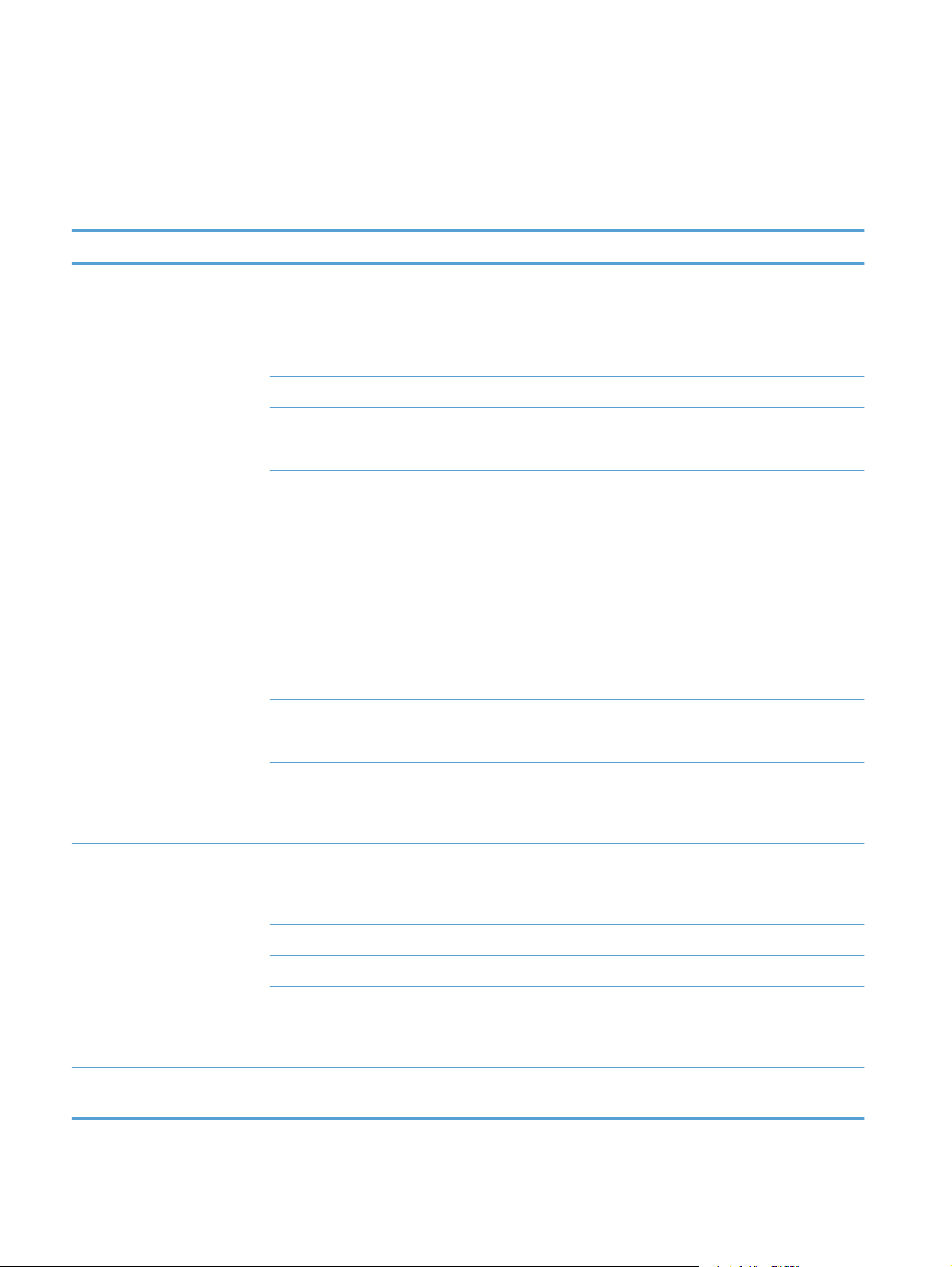
Kapacita zásobníku a přihrádky
Zásobníky nepřeplňujte, aby nedocházelo k uvíznutí médií v zařízení. Zkontrolujte, zda je horní úroveň
stohu pod indikátorem plného zásobníku. U malých formátů papíru / úzkého papíru a u těžkého/lesklého
papíru plňte papír maximálně do poloviny indikátorů plného zásobníku.
Zásobník nebo přihrádka Typ papíru Specifikace Množství
Zásobník 1 Papír Rozsah:
60 g/m
dokumentový
Obálky
Menší než 60 g/m
Štítky Maximum: 0,102 mm silný Maximální výška stohu: 10 mm
Průhledné fólie Minimum: 0,102 mm silný Maximální výška stohu: 10 mm
Lesklý papír Rozsah:
105 g/m
dokumentový
Zásobník 2 Papír Rozsah:
60 g/m
dokumentový
Štítky Maximum: 0,102 mm silný Maximální výška stohu: 56 mm
2
dokumentový až 220 g/m
2
až 90 g/m
2
dokumentový až 220 g/m
2
dokumentový až 220 g/m
2
Maximální výška stohu: 10 mm
2
Odpovídá 100 listům dokumentového
papíru s gramáží 75 g/m2.
Až 10 obálek
Až 50 listů
Maximální výška stohu: 10 mm
2
Až 50 listů
Odpovídá 500 listům bankovního
papíru s gramáží 75 g/m
2
Maximální výška stohu: 56 mm
U papíru rozměrů A5, A6, 4x6 a při
tisku na šířku je maximální výška plnění
40 mm.
2
.
Transparentní fólie Minimum: 0,102 mm silný Maximální výška stohu: 56 mm
Lesklý papír Rozsah:
105 g/m
2
dokumentový až 220 g/m
Maximální výška stohu: 30 mm
2
dokumentový
Zásobník 3 Papír Rozsah:
60 g/m
dokumentový
2
dokumentový až 220 g/m
Odpovídá 500 listům dokumentového
papíru s gramáží 75 g/m
2
Maximální výška stohu: 56 mm
2
.
Štítky Maximum: 0,102 mm silný Maximální výška stohu: 56 mm
Fólie Minimum: 0,102 mm silný Maximální výška stohu: 56 mm
Lesklý papír Rozsah:
105 g/m
2
dokumentový až 220 g/m
Maximální výška stohu: 56 mm
2
dokumentový
Výstupní přihrádka Papír Až 300 listů dokumentového papíru
s gramáží 75 g/m
2
82 Kapitola 6 Papír a tisková média CSWW
